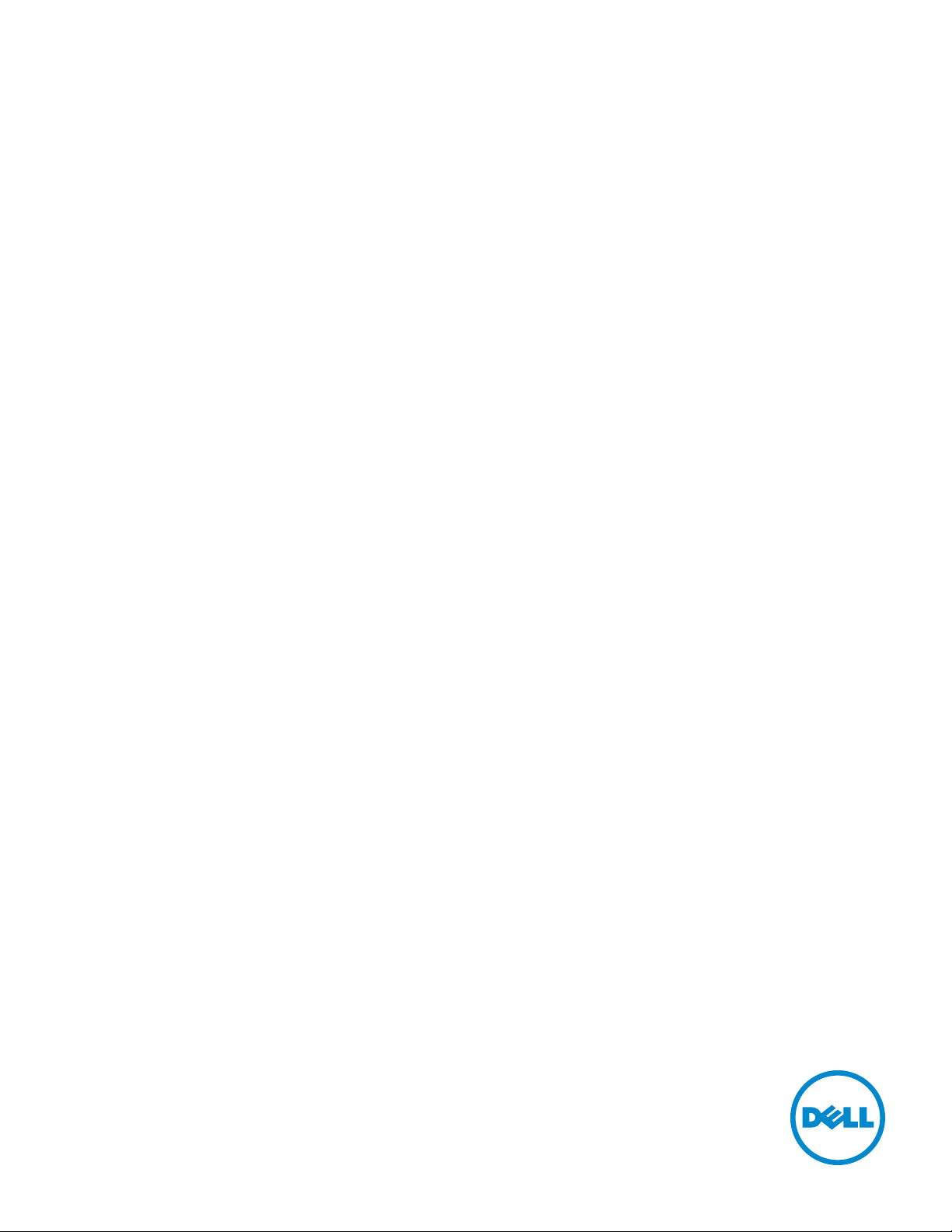
Dell™ Smart Printer | S2810dn
Guide de l’utilisateur
Modèle réglementaire: Dell S2810dn
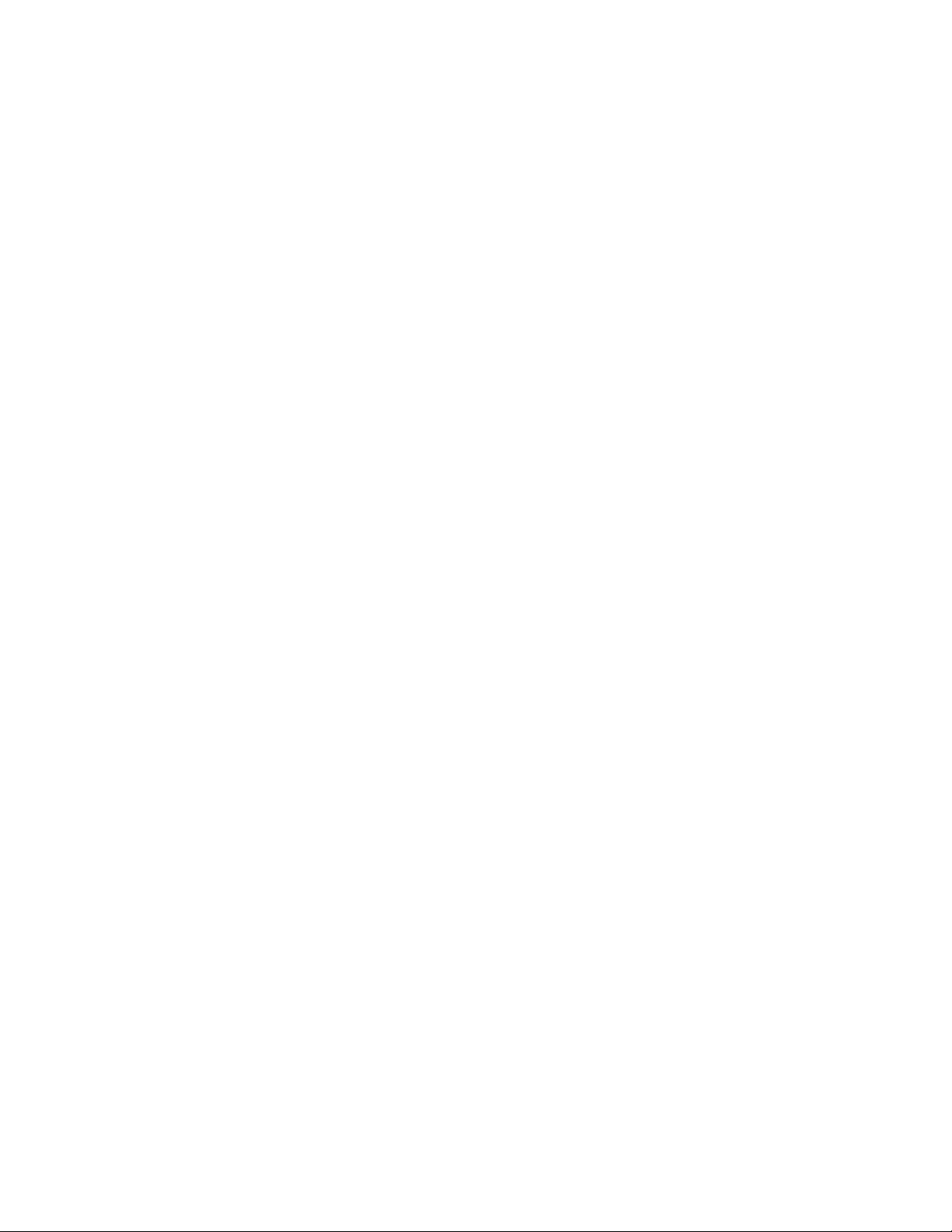
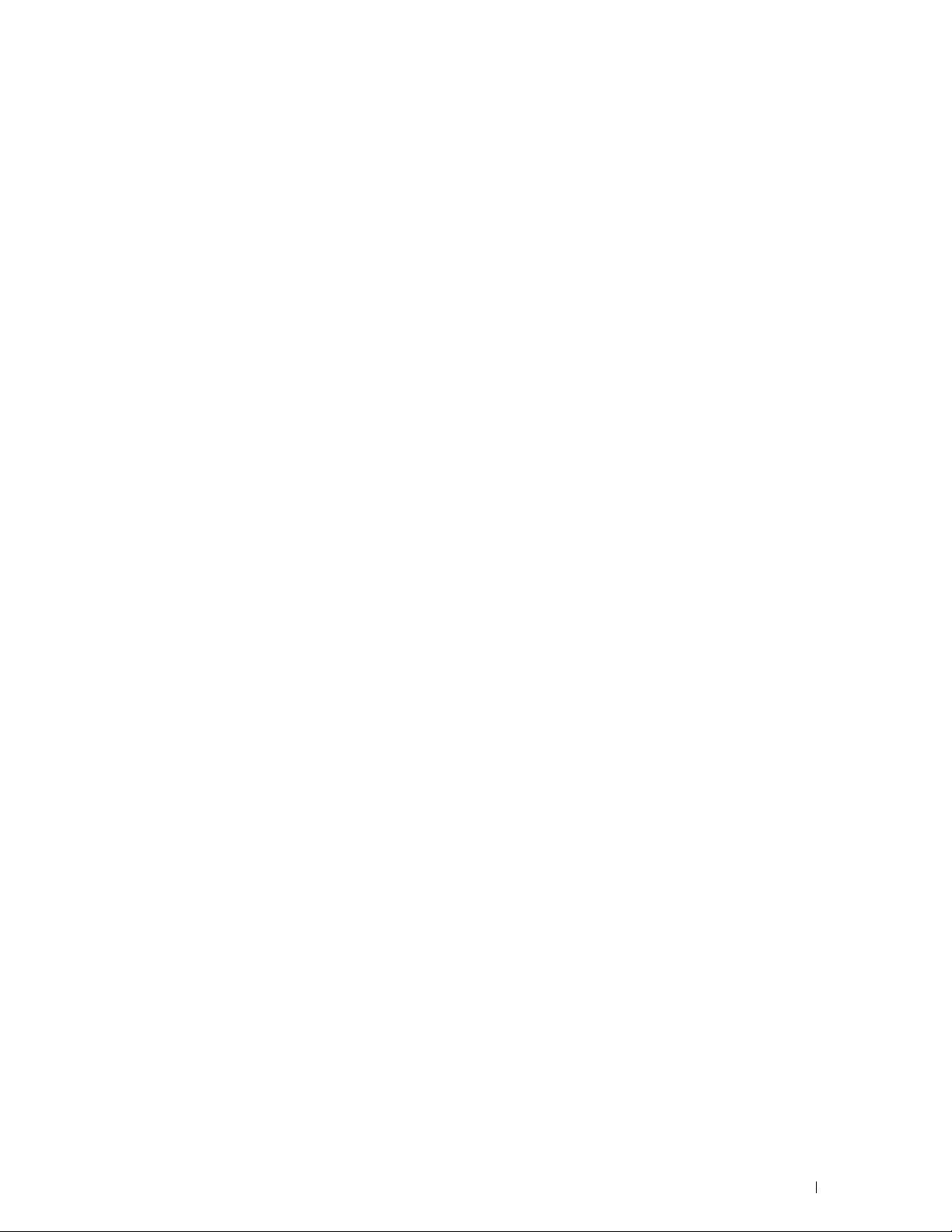
Table des matières
Avant de commencer. . . . . . . . . . . . . . . . . . . . . . . . . . . 17
Remarques, Attentions et Avertissements . . . . . . . . . . . . . . . . 19
À propos de la licence
As for RSA BSAFE. . . . . . . . . . . . . . . . . . . . . . . . . . . . . . . . . . . . . . . . . . . . . . . . . . . . . . 19
ICC Profile Header . . . . . . . . . . . . . . . . . . . . . . . . . . . . . . . . . . . . . . . . . . . . . . . . . . . . . 19
JPEG Library . . . . . . . . . . . . . . . . . . . . . . . . . . . . . . . . . . . . . . . . . . . . . . . . . . . . . . . . . .20
Math Library. . . . . . . . . . . . . . . . . . . . . . . . . . . . . . . . . . . . . . . . . . . . . . . . . . . . . . . . . . .20
libtiff . . . . . . . . . . . . . . . . . . . . . . . . . . . . . . . . . . . . . . . . . . . . . . . . . . . . . . . . . . . . . . . . . 21
Zlib. . . . . . . . . . . . . . . . . . . . . . . . . . . . . . . . . . . . . . . . . . . . . . . . . . . . . . . . . . . . . . . . . . .21
. . . . . . . . . . . . . . . . . . . . . . . . . . . . . . . .
1 Guide de l’utilisateur du Dell™ Smart Printer | S2810dn
. . . . . . . . . . . . . . . . . . . . . . . . . . . . . . . . . . . . . . . . . . . . . .
Conventions
2 Où trouver les informations
3 Caractéristiques du produit
4 À propos de l’imprimante
. . . . . . . . . . . . . . . . . . . . . . . . . . . . . . . . . . . . . .
. . . . . . . . . . . . . . . . . . . . . . . .
. . . . . . . . . . . . . . . . . . . . . . . .
. . . . . . . . . . . . . . . . . . . . . . . . . .
19
23
23
25
27
29
Vues avant et arrière
Vue avant
Vue arrière
Exigences relatives à l’espace
Panneau de commande
Composants supplémentaires
Accessoires en option
Articles non fournis
Sécurisation de l’imprimante
Commandes de fournitures
Template Last Updated - 2/7/2007 Table des matières
. . . . . . . . . . . . . . . . . . . . . . . . . . . . . . . . .
. . . . . . . . . . . . . . . . . . . . . . . . . . . . . . . . . . . .
. . . . . . . . . . . . . . . . . . . . . . . . . . . . . . . . . . . .
. . . . . . . . . . . . . . . . . . . . . . . . . . . .
. . . . . . . . . . . . . . . . . . . . . . . . . . . . . . . .
. . . . . . . . . . . . . . . . . . . . . . . . . . . .
. . . . . . . . . . . . . . . . . . . . . . . . . . . . .
. . . . . . . . . . . . . . . . . . . . . . . . . . . . . . .
. . . . . . . . . . . . . . . . . . . . . . . . . . . .
. . . . . . . . . . . . . . . . . . . . . . . . . . . . . .
29
29
30
31
31
32
32
32
32
33
3
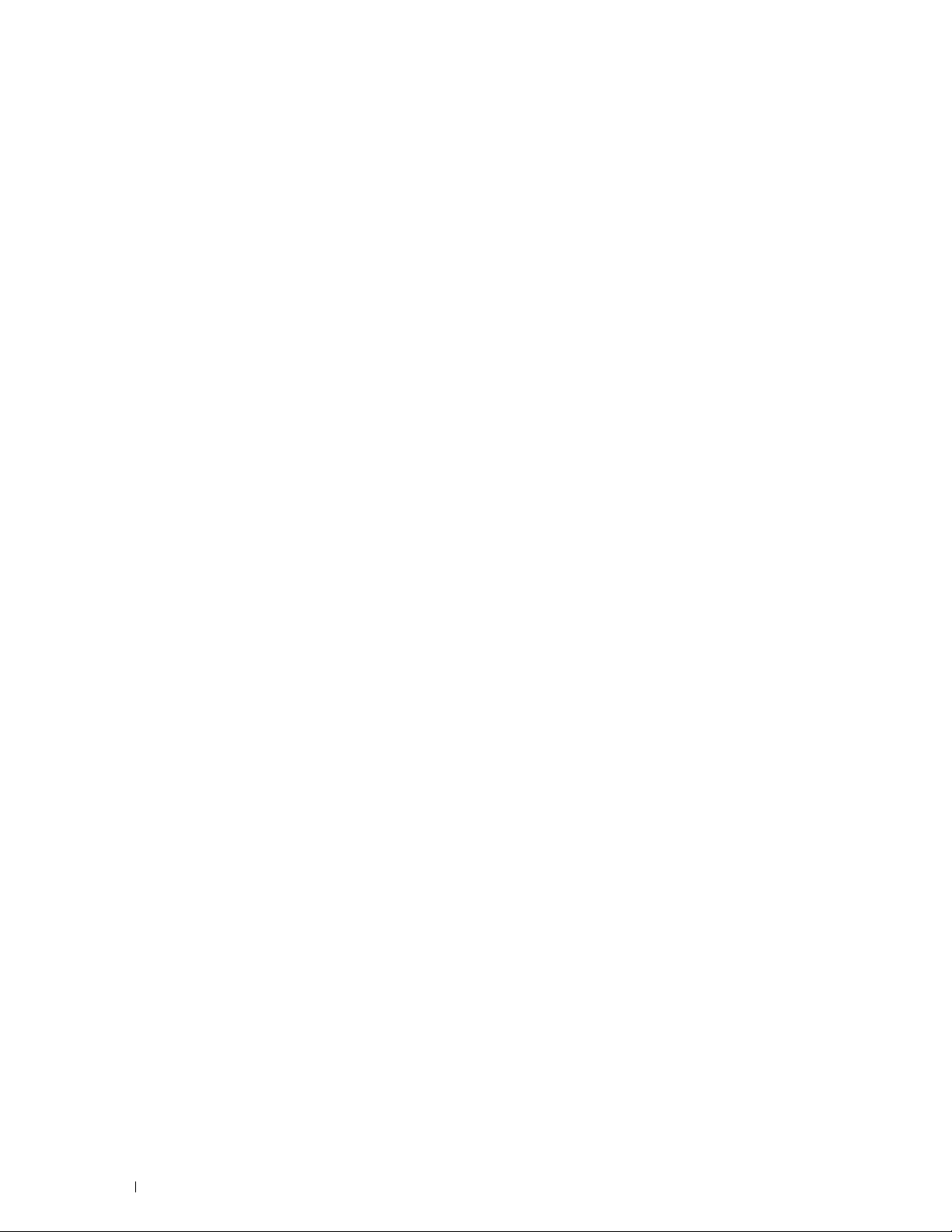
Configuration de l’imprimante (Installation d’une
imprimante). . . . . . . . . . . . . . . . . . . . . . . . . . . . . . . . . . . 35
5 Installation des accessoires en option
Installation du chargeur 550 feuilles en option
Mise à jour de votre pilote pour détecter le chargeur 550 feuilles
Installation de l’adaptateur sans fil en option
Vérification du contenu de l’emballage
Installation de l’adaptateur sans fil en option
Détermination des Réglages du réseau sans fil
Configuration de l’adaptateur sans fil en option
Configuration de l’adaptateur sans fil à l’aide de la Dell Printer Easy Install
. . . . . . . . . . . . . . . . . . . . . . . . . . . . . . . . . . . . . . . . . .
Configuration de l’adaptateur sans fil sans la Dell Printer Easy Install
Reconfiguration des paramètres sans fil
Reconfiguration des paramètres sans fil avec Dell Printer Configuration Web
Tool
. . . . . . . . . . . . . . . . . . . . . . . . . . . . . . . . . . . . . . . .
Reconfiguration des paramètres sans fil à l’aide de Dell Printer Easy Install
. . . . . . . . . . . . . . . . . . . . . . . . . . . . . . . . . . . . . . . . . .
Reconfiguration des paramètres sans fil avec l’outil de configuration
. . . . . . . . . . . . . . . . . . .
. . . . . . . . . . . . . . . . . . . .
. . . . . . . . . . . . . . . . . . . . .
. . . . . . . . . . . . . . . . . . .
. . . . . . . . . . . . . . . . . . . . . . .
. . . . . . . . . . . . . . .
. . . . . . .
. . . . . . . . . . . . . . . . . .
. . . . . . . . . . . . . . . . .
. . . . .
. . . . .
37
37
40
43
44
44
45
45
46
47
51
51
52
52
6 Connexion de votre imprimante
Mise en marche de l’imprimante
Configuration des paramètres initiaux sur le panneau de commande
Connexion à un ordinateur ou un réseau
Connexion à un ordinateur au moyen du câble USB (Connexion directe)
Connexion à un réseau au moyen du câble Ethernet
Configuration de l’imprimante au moyen de Dell Printer Easy Install (Windows
uniquement)
. . . . . . . . . . . . . . . . . . . . . . . . . . . . . . . . . . . . . .
Configuration standard
Configuration de l’imprimante en spécifiant une autre méthode de connexion
. . . . . . . . . . . . . . . . . . . . . . . . . . . . . . . . . . . . . . . . . .
7 Définition de l’adresse IP
Attribution d’une adresse IP
Depuis la Dell Printer Easy Install
Utilisation du panneau de commande
. . . . . . . . . . . . . . . . . . . . . . . . . . .
. . . . . . . . . . . . . . . . . . . . . . . . . . . . .
. . . . . . . . . . . . . . . . . . . . . . . . . .
. . . . . . . . . . . . . . . . . . . . . . . . . . . . .
. . . . . . . . . . . . . . . . . . . . . . . .
. . . . . . . . . . . . . . . . . . . . .
. . . . . . .
. . . . . . . . . . . . . . . . . . . . . . .
. . .
. . . . . . . . . . . . . .
. . . . . . . . . . . . . . . . . . . . . .
53
54
54
56
56
57
58
58
59
61
61
61
62
4
Table des matières Template Last Updated - 2/7/2007
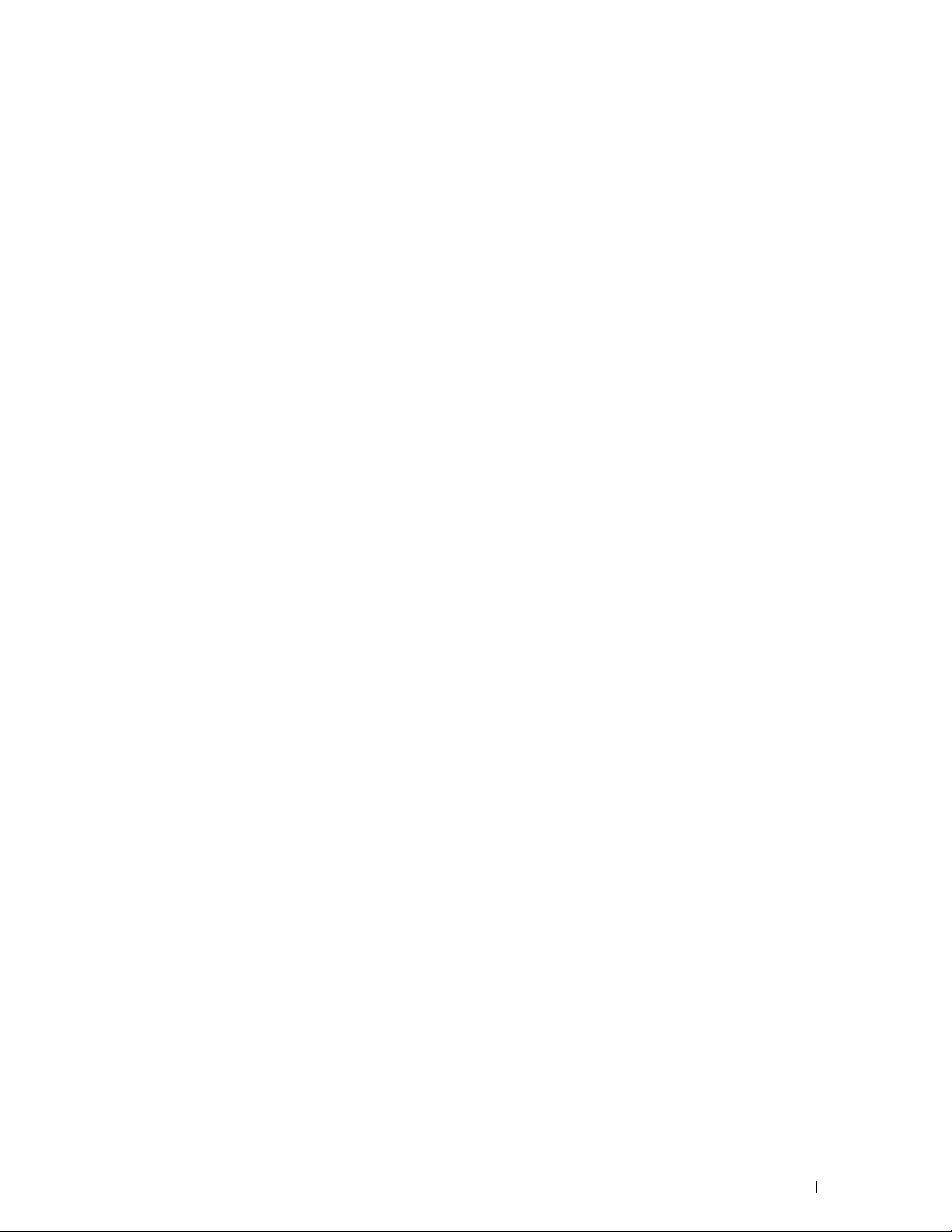
Utilisation de la boîte à outils
. . . . . . . . . . . . . . . . . . . . . . . . . .
63
Vérification des paramètres IP
Vérification des paramètres à l’aide du panneau de commande
. . . . . . . . . . . . . . . . . . . . . . . . . . . .
. . . . . . . .
Vérification des paramètres à l’aide du rapport des réglages de l’imprimante
. . . . . . . . . . . . . . . . . . . . . . . . . . . . . . . . . . . . . . . . . .
Vérification des réglages à l’aide de la commande Ping
8 Chargement du papier
. . . . . . . . . . . . . . . . . . . . . . . . . . . .
. . . . . . . . . . . .
9 Installation des pilotes d’impression sur des ordinateurs
Windows
Identification de l’état de pré-installation des pilotes d’impression
Démarrage de Dell Printer Easy Install
Configuration de la connexion par câble USB
Configuration de la connexion réseau
Configuration pour une impression partagée
®
. . . . . . . . . . . . . . . . . . . . . . . . . . . . . . . . . . . . .
. . . . . . . .
Modification des paramètres du pare-feu avant l’installation de l’imprimante
. . . . . . . . . . . . . . . . . . . . . . . . . . . . . . . . . . . . . . . . . .
. . . . . . . . . . . . . . . . . . . . . . .
. . . . . . . . . . . . . . . . . . . .
. . . . . . . . . . . . . . . . . . . . . . . .
. . . . . . . . . . . . . . . . . . . .
Activation de l’impression partagée à partir de l’ordinateur
Vérification de l’imprimante partagée
. . . . . . . . . . . . . . . . . . . . .
. . . . . . . . . .
64
64
64
64
65
69
69
69
69
70
74
80
80
81
10 Installation des pilotes d’impression sur des ordinateurs
Macintosh
Installer les pilotes et le logiciel
. . . . . . . . . . . . . . . . . . . . . . . . . . . . . . . . . . . . .
. . . . . . . . . . . . . . . . . . . . . . . . . .
Ajout d’une imprimante sous Mac OS X 10.5, Mac OS X 10.6, OS X 10.7,
OS X 10.8, OS X 10.9 ou OS X 10.10
Configuration des paramètres
. . . . . . . . . . . . . . . . . . . . . . .
. . . . . . . . . . . . . . . . . . . . . . . . .
11 Installation des pilotes d’impression sur des ordinateurs
Linux (CUPS)
Fonctionnement sous Red Hat Enterprise Linux 6 Desktop
Vue d’ensemble de la configuration
Installation du pilote d’impression
Configuration de la file d’attente
Configuration de la file d’attente par défaut
Définition des options d’impression
Désinstallation du pilote d’impression
. . . . . . . . . . . . . . . . . . . . . . . . . . . . . . . . . . .
. . . . . . . . . . . . .
. . . . . . . . . . . . . . . . . . . . . .
. . . . . . . . . . . . . . . . . . . . . . .
. . . . . . . . . . . . . . . . . . . . . . . .
. . . . . . . . . . . . . . . . . .
. . . . . . . . . . . . . . . . . . . . . . .
. . . . . . . . . . . . . . . . . . . . .
83
83
83
85
87
87
87
87
87
88
88
89
Template Last Updated - 2/7/2007 Table des matières
5
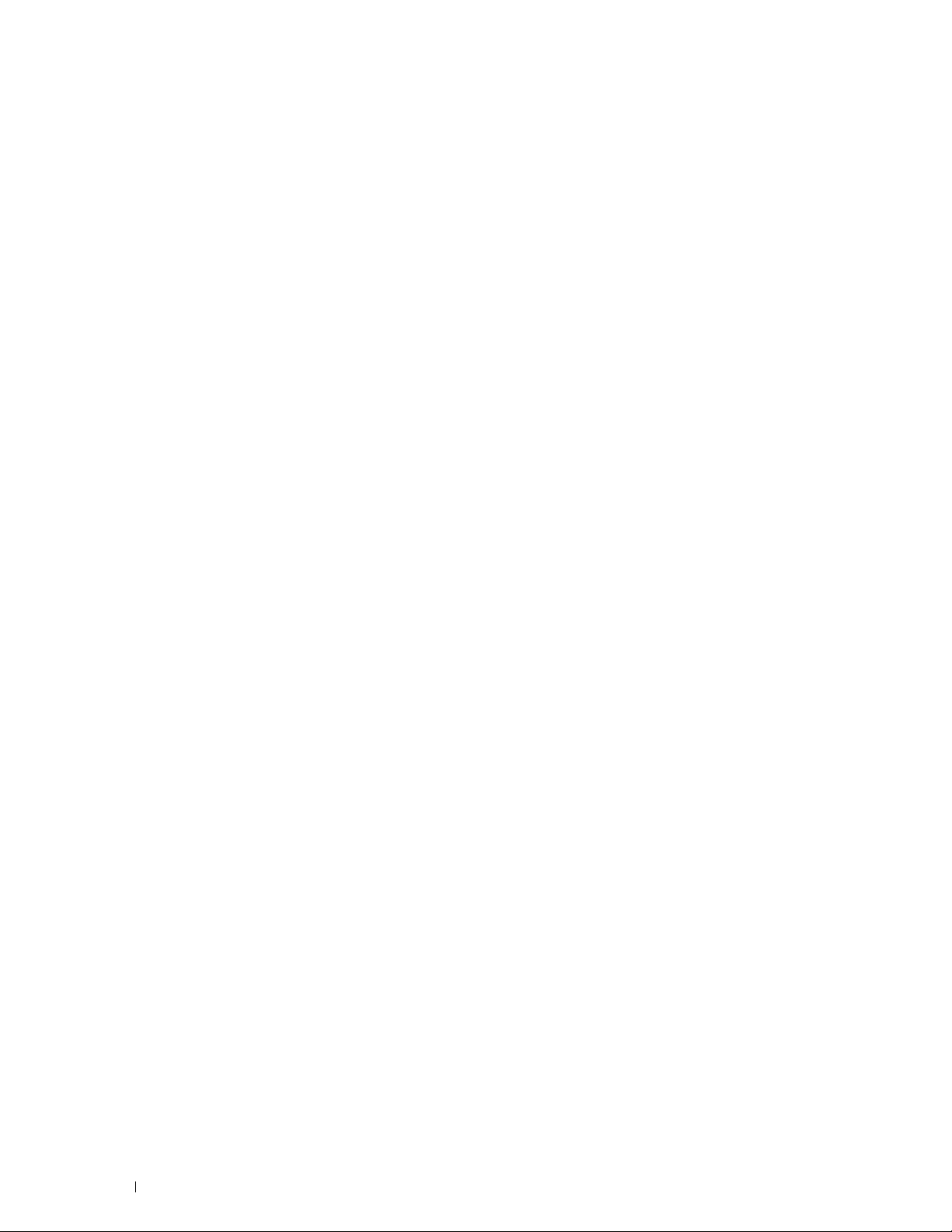
Procédure sous SUSE Linux Enterprise Desktop 11
Vue d’ensemble de la configuration
Installation du pilote d’impression
Configuration de la file d’attente
. . . . . . . . . . . . . . . . . . . . . . .
. . . . . . . . . . . . . . . . . . . . . . . .
. . . . . . . . . . . . . . . . . . . . . . . .
Configuration de la file d’attente par défaut
Définition des options d’impression
. . . . . . . . . . . . . . . . . . . . . . .
. . . . . . . . . . . . . . . . .
. . . . . . . . . . . . . . . . . . .
Définition du mot de passe de l’administrateur de l’imprimante
Désinstallation du pilote d’impression
. . . . . . . . . . . . . . . . . . . . . .
. . . . . . . .
89
89
89
90
91
91
92
92
Fonctionnement sous Ubuntu 12.04 LTS
Vue d’ensemble de la configuration
Installation du pilote d’impression
Configuration de la file d’attente
Configuration de la file d’attente par défaut
Définition des options d’impression
Désinstallation du pilote d’impression
. . . . . . . . . . . . . . . . . . . . . . .
. . . . . . . . . . . . . . . . . . . . . . .
. . . . . . . . . . . . . . . . . . . . . . . .
. . . . . . . . . . . . . . . . . . . . . . . .
. . . . . . . . . . . . . . . . . . .
. . . . . . . . . . . . . . . . . . . . . . .
. . . . . . . . . . . . . . . . . . . . . .
Utilisation de votre imprimante . . . . . . . . . . . . . . . . . . . 97
12 Panneau de commande
À propos du panneau de commande
Utilisation du pavé numérique
Pavé numérique Lettres et chiffres
Changer des numéros et des noms
Impression d’un rapport des réglages du panneau
Modifier la langue
Utilisation du panneau de commande
Utilisation de la boîte à outils
. . . . . . . . . . . . . . . . . . . . . . . . . . . . . . . . .
. . . . . . . . . . . . . . . . . . . . . . . . . . .
. . . . . . . . . . . . . . . . . . . . . . . . .
. . . . . . . . . . . . . . . . . . . . . . . . . . .
. . . . . . . . . . . . . . . . . . . . . .
. . . . . . . . . . . . . . . . . . . . . .
. . . . . . . . . . . . . . . .
. . . . . . . . . . . . . . . . . . . . .
. . . . . . . . . . . . . . . . . . . . . . . . .
99
100
100
100
101
101
101
101
92
92
92
93
94
94
94
99
Réglage de l’option Minuterie d’économie d’énergie
13 Dell™ Printer Configuration Web Tool
Généralités
Configuration du Dell Printer Configuration Web Tool
Démarrer le Dell Printer Configuration Web Tool
Vue générale des éléments de menu
6
Table des matières Template Last Updated - 2/7/2007
. . . . . . . . . . . . . . . . . . . . . . . . . . . . . . . . . . . . .
Configuration à partir du navigateur Web
Configuration à partir du panneau de commande
. . . . . . . . . . . . . . . . . . . . . . . .
. . . . . . . . . . . . . . .
. . . . . . . . . . . . . . .
. . . . . . . . . . . . . . .
. . . . . . . . . . . . . . . . . . .
. . . . . . . . . . . . . . .
. . . . . . . . . . . . . . . . .
101
103
103
104
104
104
105
105
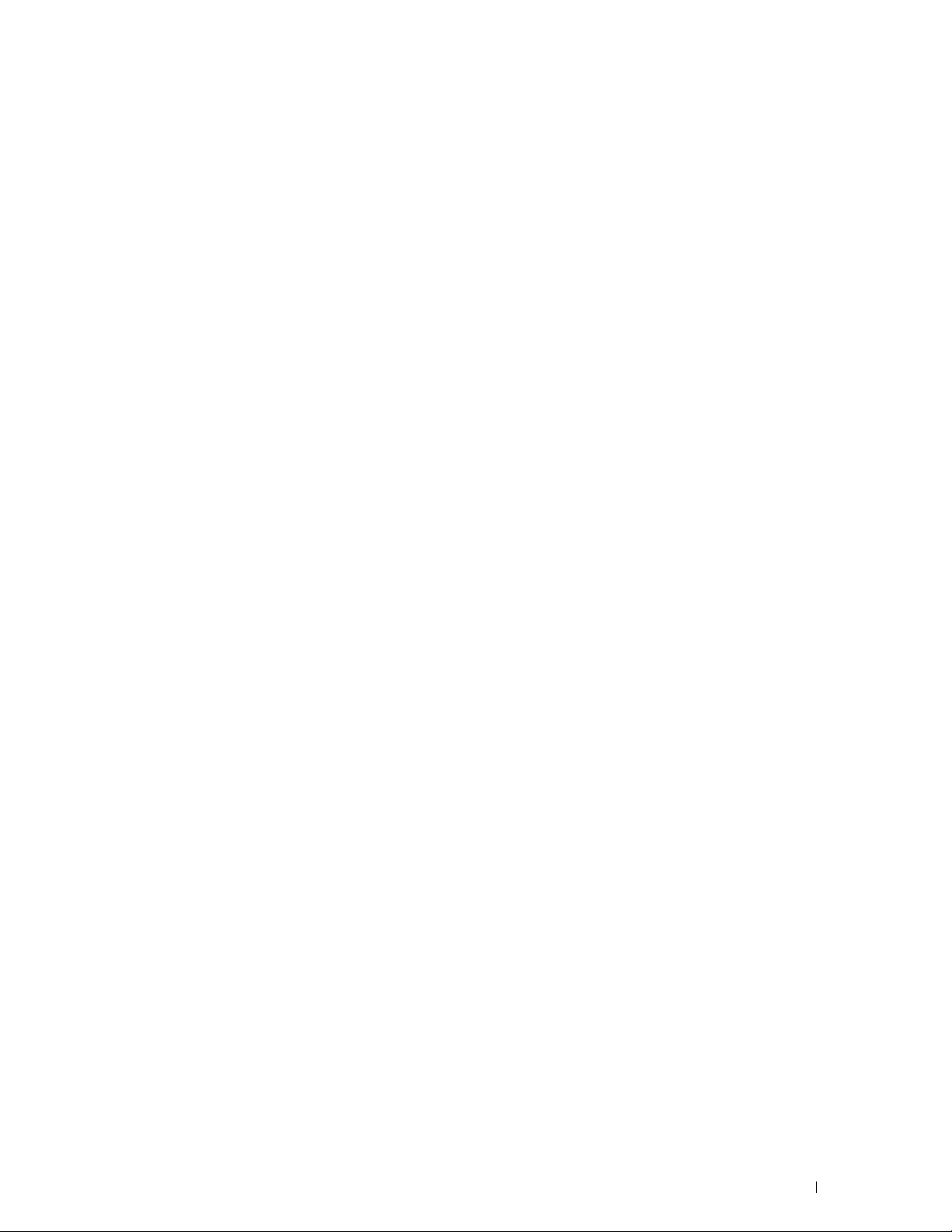
État de l’imprimante
Travaux d’impression
Réglages de l’imprimante
Réglages du serveur d’impression
Copier les réglages de l’imprimante
Volume d’impression
Informations sur l’imprimante
Réglages du bac
. . . . . . . . . . . . . . . . . . . . . . . . . . . . . .
. . . . . . . . . . . . . . . . . . . . . . . . . . . . .
. . . . . . . . . . . . . . . . . . . . . . . . . . .
. . . . . . . . . . . . . . . . . . . . . .
. . . . . . . . . . . . . . . . . . . . .
. . . . . . . . . . . . . . . . . . . . . . . . . . . . .
. . . . . . . . . . . . . . . . . . . . . . . . .
. . . . . . . . . . . . . . . . . . . . . . . . . . . . . . . .
Aperçu Paramètres serveur messagerie
Réglage du mot de passe
Aide en ligne
. . . . . . . . . . . . . . . . . . . . . . . . . . . . . . . . . .
Commander des fournitures à :
Contacter le support Dell à :
. . . . . . . . . . . . . . . . . . . . . . . . . . .
. . . . . . . . . . . . . . . . . . . . . . . .
. . . . . . . . . . . . . . . . . . . . . . . . . .
. . . . . . . . . . . . . . . . . . .
105
105
105
105
106
106
106
106
106
106
106
106
106
Format d’affichage des pages
Cadre supérieur
Cadre de gauche
Cadre de droite
. . . . . . . . . . . . . . . . . . . . . . . . . . . . . . . .
Modification des réglages des éléments de menu
Éléments de menu détaillés
État de l’imprimante
Travaux d’impression
Réglages de l’imprimante
Réglages du serveur d’impression
Copier les réglages de l’imprimante
Volume à imprimer
Réglages du bac
. . . . . . . . . . . . . . . . . . . . . . . . . . .
. . . . . . . . . . . . . . . . . . . . . . . . . . . . . . . .
. . . . . . . . . . . . . . . . . . . . . . . . . . . . . . .
. . . . . . . . . . . . . . . .
. . . . . . . . . . . . . . . . . . . . . . . . . .
. . . . . . . . . . . . . . . . . . . . . . . . . . . . . .
. . . . . . . . . . . . . . . . . . . . . . . . . . . . .
. . . . . . . . . . . . . . . . . . . . . . . . . . .
. . . . . . . . . . . . . . . . . . . . . .
. . . . . . . . . . . . . . . . . . . . .
. . . . . . . . . . . . . . . . . . . . . . . . . . . . . . .
. . . . . . . . . . . . . . . . . . . . . . . . . . . . . . . .
14 Présentation des menus de l’imprimante
Rapport/liste
Réglages de l’imprimante
Réglages du panneau
Liste des polices PCL
Liste des macros PCL
Liste polices PS
Liste des polices PDF
Historique des travaux
Historique des erreurs
Compteur d’impressions
Page de démo
Documents enregistrés
Imprimer un rapport / une liste avec le panneau de commande
Imprimer un rapport / une liste avec la boîte à outils
. . . . . . . . . . . . . . . . . . . . . . . . . . . . . . . . . . . .
. . . . . . . . . . . . . . . . . . . . . . . . . . .
. . . . . . . . . . . . . . . . . . . . . . . . . . . . .
. . . . . . . . . . . . . . . . . . . . . . . . . . . . .
. . . . . . . . . . . . . . . . . . . . . . . . . . . . .
. . . . . . . . . . . . . . . . . . . . . . . . . . . . . . . .
. . . . . . . . . . . . . . . . . . . . . . . . . . . . .
. . . . . . . . . . . . . . . . . . . . . . . . . . . .
. . . . . . . . . . . . . . . . . . . . . . . . . . . .
. . . . . . . . . . . . . . . . . . . . . . . . . . . .
. . . . . . . . . . . . . . . . . . . . . . . . . . . . . . . . .
. . . . . . . . . . . . . . . . . . . . . . . . . . . .
. . . . . . . . . . . .
. . . . . . .
. . . . . . . . . . . . .
107
107
108
109
109
110
111
113
113
123
139
140
141
143
143
143
143
143
143
143
143
143
143
144
144
144
144
144
Template Last Updated - 2/7/2007 Table des matières
7
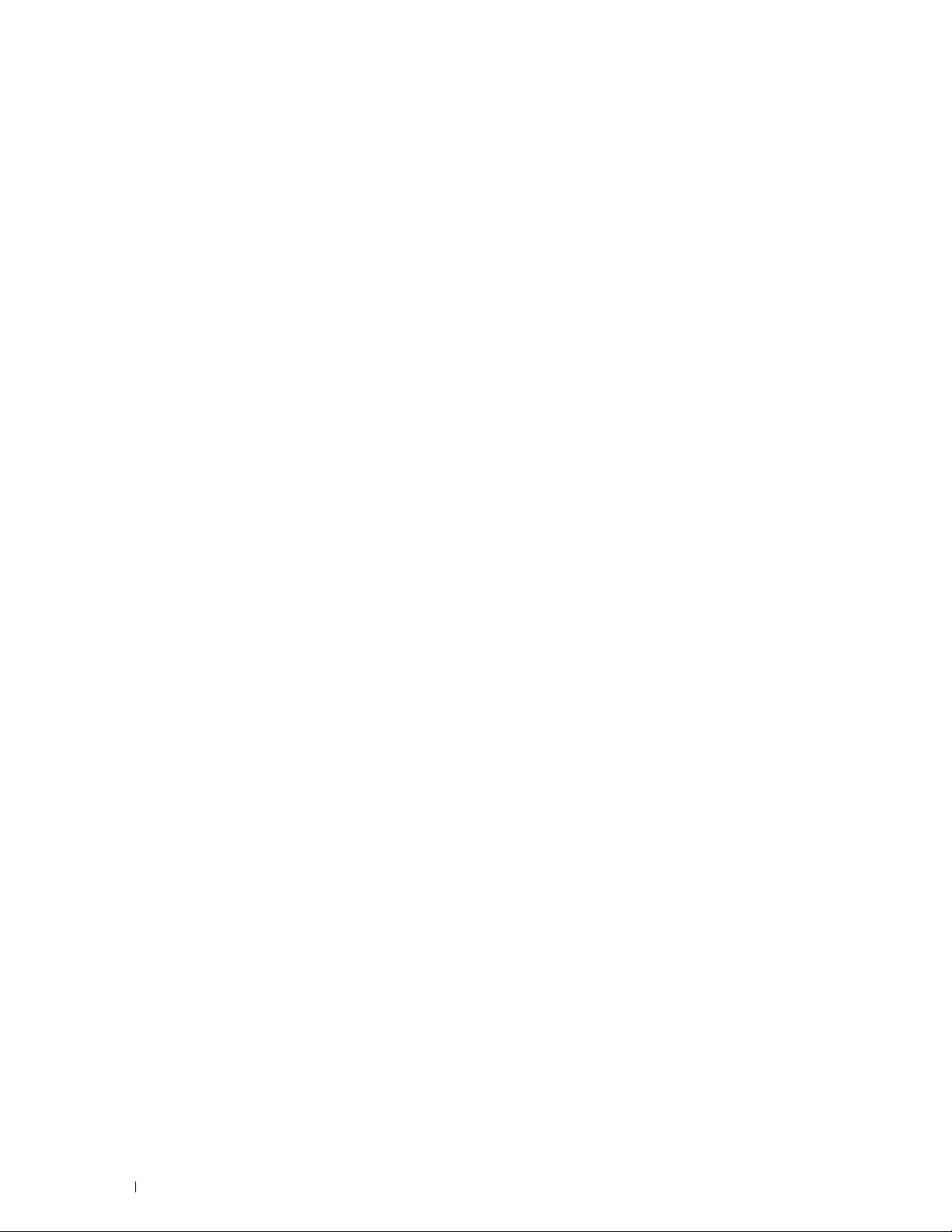
Paramètres Administrateur
. . . . . . . . . . . . . . . . . . . . . . . . . . . . . . . . . . . . . . .
PCL
PDF
. . . . . . . . . . . . . . . . . . . . . . . . . . . . . . . . . . . . . . .
PS
. . . . . . . . . . . . . . . . . . . . . . . . . . . . . . . . . . . . . . .
. . . . . . . . . . . . . . . . . . . . . . . . . . . . . . . . . . . . .
Réseau
Réglages USB
. . . . . . . . . . . . . . . . . . . . . . . . . . . . . . . . .
Paramètres système
Entretien
. . . . . . . . . . . . . . . . . . . . . . . . . . . . . . . . . . . .
Paramètres sécurisés
. . . . . . . . . . . . . . . . . . . . . . . . . . . . .
. . . . . . . . . . . . . . . . . . . . . . . . . . . . . .
. . . . . . . . . . . . . . . . . . . . . . . . . . . . .
144
144
150
152
153
159
160
168
173
Réglages du bac
MPF
Bac 1
Bac 2
Priorité de bac
Langue panneau
Menu impression
Impression sécurisée
BAL privée
BAL publique
Impression d’épreuve
Verrou panneau
Activation du Verrou panneau
Désactivation du Verrou panneau
Réinitialisation des valeurs par défaut
Utilisation du panneau de commande
. . . . . . . . . . . . . . . . . . . . . . . . . . . . . . . . . .
. . . . . . . . . . . . . . . . . . . . . . . . . . . . . . . . . . . . . .
. . . . . . . . . . . . . . . . . . . . . . . . . . . . . . . . . . . . . .
. . . . . . . . . . . . . . . . . . . . . . . . . . . . . . . . . . . . . .
. . . . . . . . . . . . . . . . . . . . . . . . . . . . . . . . .
. . . . . . . . . . . . . . . . . . . . . . . . . . . . . . . . . . .
. . . . . . . . . . . . . . . . . . . . . . . . . . . . . . . . . .
. . . . . . . . . . . . . . . . . . . . . . . . . . . . .
. . . . . . . . . . . . . . . . . . . . . . . . . . . . . . . . . . .
. . . . . . . . . . . . . . . . . . . . . . . . . . . . . . . . . .
. . . . . . . . . . . . . . . . . . . . . . . . . . . . .
. . . . . . . . . . . . . . . . . . . . . . . . . . . . . . . . . . .
. . . . . . . . . . . . . . . . . . . . . . . . .
. . . . . . . . . . . . . . . . . . . . . . .
. . . . . . . . . . . . . . . . . . . . . . .
. . . . . . . . . . . . . . . . . . . . .
15 Instructions relatives aux supports d’impression
. . . . . .
174
174
176
177
178
179
179
179
180
180
181
182
182
183
183
183
185
Papier
. . . . . . . . . . . . . . . . . . . . . . . . . . . . . . . . . . . . . . . .
Papier recommandé
Papier déconseillé
Sélection du papier
Sélection de supports préimprimés et de papiers à en-tête
Sélection de papier préperforé
Enveloppes
Étiquettes
. . . . . . . . . . . . . . . . . . . . . . . . . . . . . . . . . . . . .
. . . . . . . . . . . . . . . . . . . . . . . . . . . . . . . . . . . . . .
Stockage des supports d’impression
Identification des supports d’impression et spécifications
Tailles de papier prises en charge
8
Table des matières Template Last Updated - 2/7/2007
. . . . . . . . . . . . . . . . . . . . . . . . . . . . . .
. . . . . . . . . . . . . . . . . . . . . . . . . . . . . . .
. . . . . . . . . . . . . . . . . . . . . . . . . . . . . .
. . . . . . . . .
. . . . . . . . . . . . . . . . . . . . . . . .
. . . . . . . . . . . . . . . . . . . . . . . .
. . . . . . . . . . . .
. . . . . . . . . . . . . . . . . . . . . . .
185
185
185
186
186
186
187
188
188
188
189
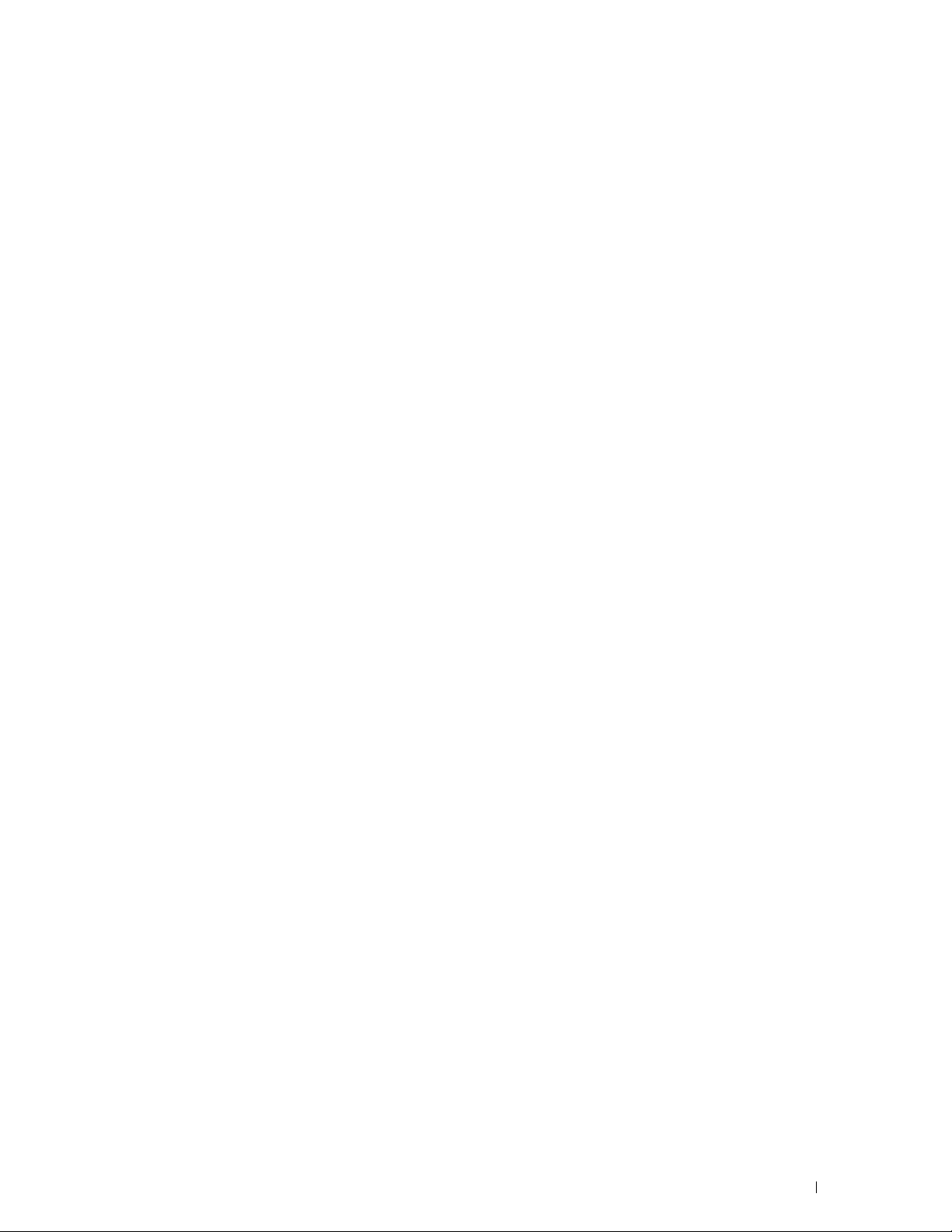
Types de papier pris en charge
Spécifications du type de papier
. . . . . . . . . . . . . . . . . . . . . . . .
. . . . . . . . . . . . . . . . . . . . . . .
189
190
16 Chargement du support d’impression
Capacité
Dimensions des supports d’impression
Chargement du support d’impression dans le bac1 et dans le chargeur 550
feuilles en option
Chargement du support d’impression dans le MPF
Impression sur des enveloppes – Mode Enveloppe
Utilisation du MPF
. . . . . . . . . . . . . . . . . . . . . . . . . . . . . . . . . . . . . .
. . . . . . . . . . . . . . . . . . . . . .
. . . . . . . . . . . . . . . . . . . . . . . . . . . . . . . . . .
Chargement de papier à en-tête (papier pré-imprimé ou préperforé)
Chargement de petits supports d’impression dans le MPF
Pour configurer l’imprimante en mode Enveloppe
Pour annuler le mode Enveloppe
Chargement des enveloppes dans le MPF
Envelope #10, DL
Monarch
C5
. . . . . . . . . . . . . . . . . . . . . . . . . . . . . . . . . . . . . . .
. . . . . . . . . . . . . . . . . . . . . . . . . . . . . . . .
. . . . . . . . . . . . . . . . . . . . . . . . . . . . . . . . . . . .
. . . . . . . . . . . . . . . . . . . . . . .
. . . . . . . . . . . . . . . . . .
Chargement du papier à en-tête dans le MPF
. . . . . . . . . . . . . . . . . . . . . . . . . . . . . . . . .
. . . . . . . . . . . . . . .
. . . .
. . . . . . . . . . . . . . . .
. . . . . . . . . .
. . . . . . . . . . . . . . . .
. . . . . . . . . . . . . .
. . . . . . . . . . . . . . . .
191
191
191
191
191
192
193
195
196
197
198
199
199
199
200
200
Relier les bacs
. . . . . . . . . . . . . . . . . . . . . . . . . . . . . . . . . . .
200
Imprimer. . . . . . . . . . . . . . . . . . . . . . . . . . . . . . . . . . . . 201
17 Imprimer
Conseils pour une impression réussie
Envoyer un travail d’impression
Annuler une tâche d’impression
Impression 2 faces
. . . . . . . . . . . . . . . . . . . . . . . . . . . . . . . . . . . . . .
. . . . . . . . . . . . . . . . . . . . . . .
Conseils pour le stockage des supports d’impression
Eviter les bourrages papier
. . . . . . . . . . . . . . . . . . . . . . . . . .
. . . . . . . . . . . . . . . . . . . . . . . . . .
. . . . . . . . . . . . . . . . . . . . . . . . . .
Annuler une tâche d’impression sur le panneau de commande
. . . . . . . . . . . .
. . . . . . .
Annulation d’une tâche à partir d’un ordinateur fonctionnant sous Windows
. . . . . . . . . . . . . . . . . . . . . . . . . . . . . . . . . . . . . . . . .
. . . . . . . . . . . . . . . . . . . . . . . . . . . . . . . . .
Impression 2 faces avec l’unité recto verso
Utiliser l’impression de livrets
. . . . . . . . . . . . . . . . . . . . . . . . .
. . . . . . . . . . . . . . . . .
203
203
203
203
203
204
204
®
204
205
205
205
Template Last Updated - 2/7/2007 Table des matières
9
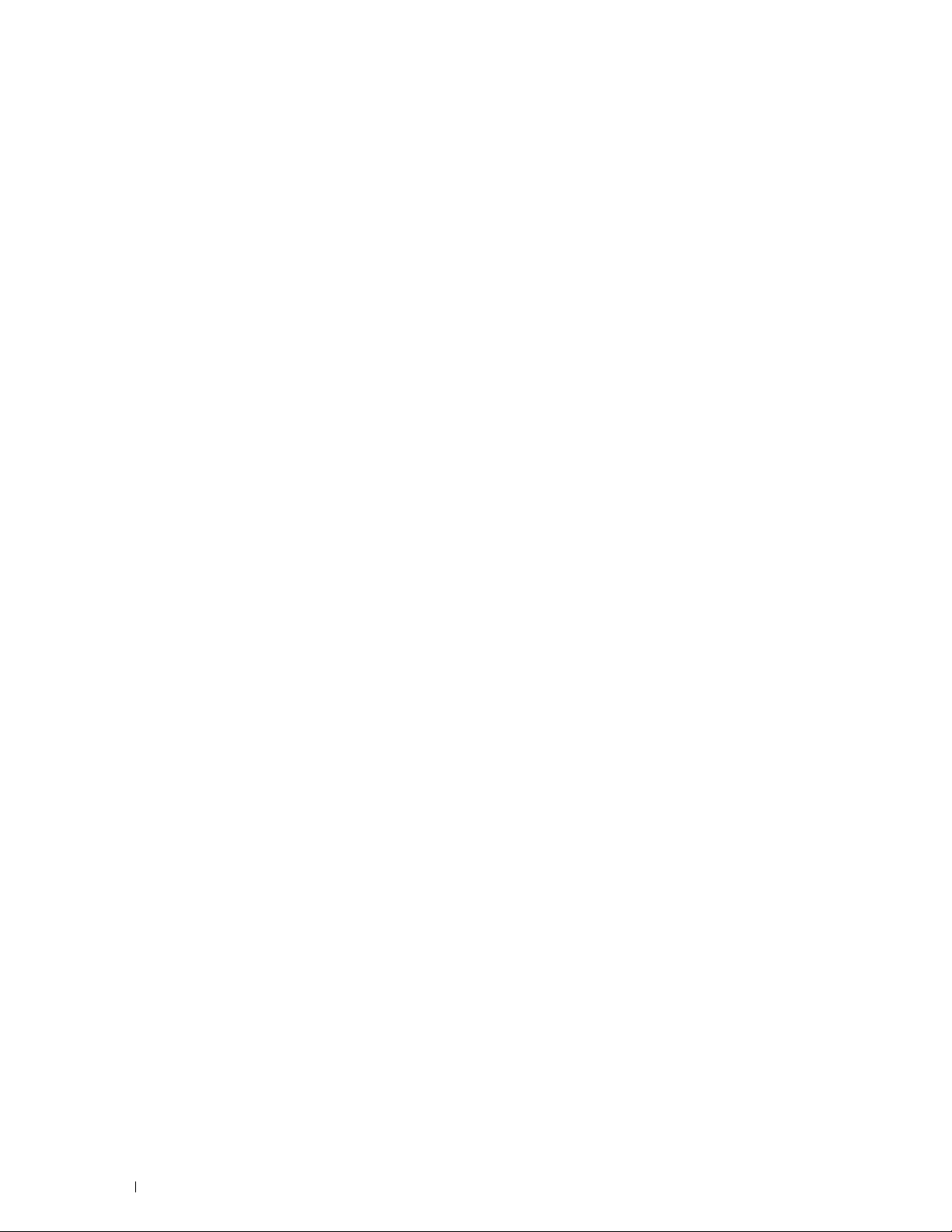
Utiliser la fonction d’impression stockée
Généralités
. . . . . . . . . . . . . . . . . . . . . . . . . . . . . . . . . . .
. . . . . . . . . . . . . . . . . . . . .
Procédures pour imprimer une impression stockée
. . . . . . . . . . . . .
206
207
208
Impression avec Web Services on Devices (WSD)
Ajout de rôles pour les services d’impression
Installation de l’imprimante
. . . . . . . . . . . . . . . . . . . . . . . . . .
. . . . . . . . . . . . . . . .
. . . . . . . . . . . . . . . .
Installation d’un pilote d’impression à l’aide de l’assistant Ajout d’imprimante
. . . . . . . . . . . . . . . . . . . . . . . . . . . . . . . . . . . . . . . . .
Impression avec Wi-Fi Direct
Paramétrage de Wi-Fi Direct
Impression via Wi-Fi Direct
Déconnexion du réseau Wi-Fi Direct
Réinitialisation de la phrase de passe
Réinitialisation du PIN
Impression mobile
Android OS
Apple iOS
. . . . . . . . . . . . . . . . . . . . . . . . . . . . . . . . .
. . . . . . . . . . . . . . . . . . . . . . . . . . . . . . . . . . .
. . . . . . . . . . . . . . . . . . . . . . . . . . . . . . . . . . . .
Impression avec AirPrint
Configuration d’AirPrint sur votre imprimante
Impression via AirPrint
Impression avec Google Cloud Print
. . . . . . . . . . . . . . . . . . . . . . . . . . .
. . . . . . . . . . . . . . . . . . . . . . . . .
. . . . . . . . . . . . . . . . . . . . . . . . . .
. . . . . . . . . . . . . . . . . . . . .
. . . . . . . . . . . . . . . . . . . . .
. . . . . . . . . . . . . . . . . . . . . . . . . . . . .
. . . . . . . . . . . . . . . . . . . . . . . . . . . . . .
. . . . . . . . . . . . . . . . .
. . . . . . . . . . . . . . . . . . . . . . . . . . . .
. . . . . . . . . . . . . . . . . . . . . . . .
Préparation de l’imprimante pour une utilisation avec Google Cloud Print
. . . . . . . . . . . . . . . . . . . . . . . . . . . . . . . . . . . . . . . . .
Activation du service d’impression Google Cloud Print sur l’imprimante
Sélection de la version du service d’impression Google Cloud Print
Enregistrement de l’imprimante auprès du service d’impression Google Cloud
. . . . . . . . . . . . . . . . . . . . . . . . . . . . . . . . . . . . . .
Print
Partage de l’imprimante via le service d’impression Google Cloud Print
Annulation de l’enregistrement auprès du service Google Cloud Print
Impression avec Google Cloud Print
. . . . . . . . . . . . . . . . . . . . .
. . .
. . . . .
. . .
. . . .
210
210
211
211
212
212
214
214
214
215
215
215
215
216
216
216
216
217
217
218
218
219
220
220
10
Imprimer une page de rapport
Réglages de l’imprimante
. . . . . . . . . . . . . . . . . . . . . . . . . . . . . .
. . . . . . . . . . . . . . . . . . . . . . . . . . .
221
221
Utiliser le panneau de commande pour modifier les paramètres d’imprimante
. . . . . . . . . . . . . . . . . . . . . . . . . . . . . . . . . . . . . . . . .
221
Utiliser le Dell Printer Configuration Web Tool pour modifier les paramètres
d’imprimante
. . . . . . . . . . . . . . . . . . . . . . . . . . . . . . . . . .
222
Table des matières Template Last Updated - 2/7/2007
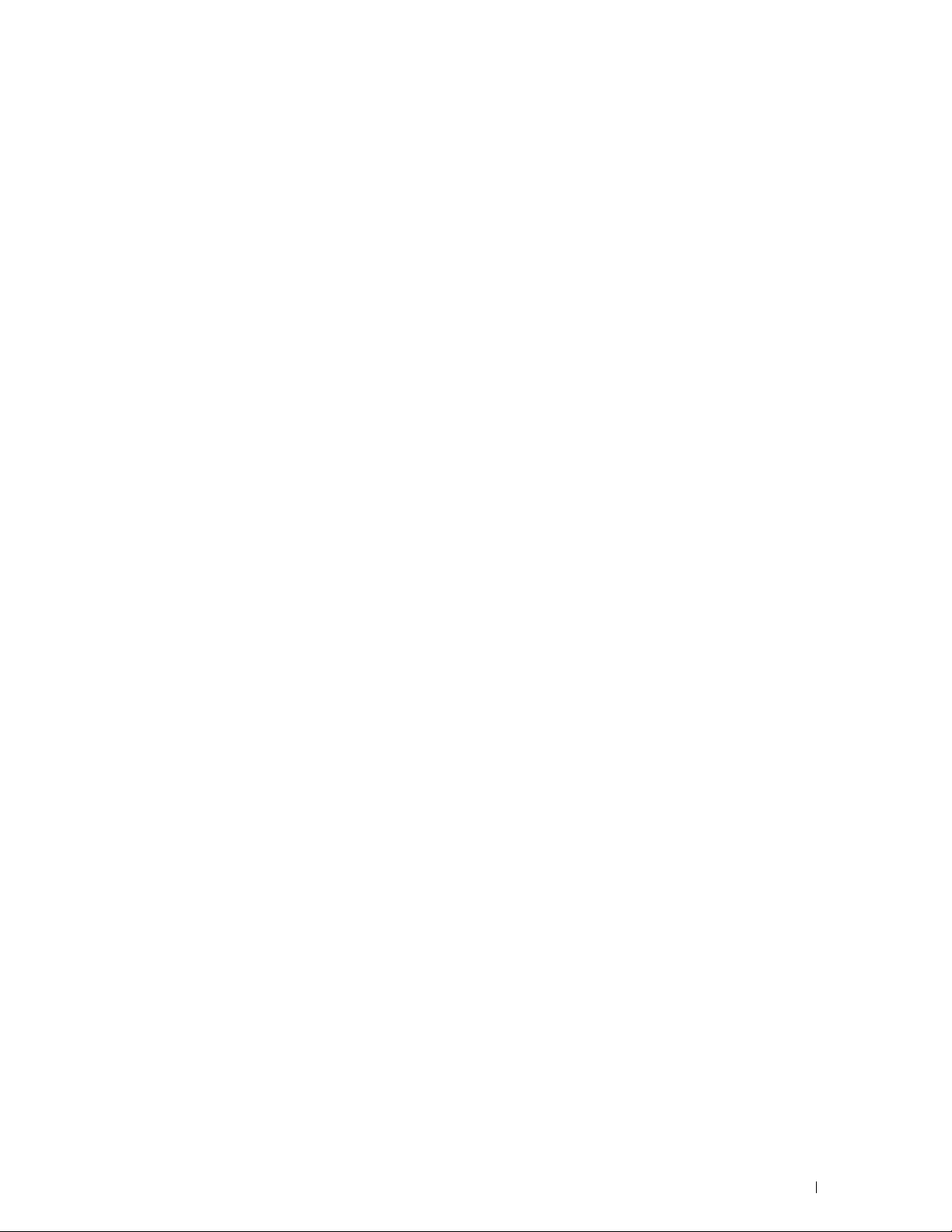
Faites connaissance avec votre imprimante . . . . . . . 223
18 Présentation des logiciels pour votre imprimante
Logiciel utilitaire de l’imprimante
Fenêtre d’état
Boîte à outils
Actualiseur
. . . . . . . . . . . . . . . . . . . . . . . . . . . . . . . . .
. . . . . . . . . . . . . . . . . . . . . . . . . . . . . . . . . .
. . . . . . . . . . . . . . . . . . . . . . . . . . . . . . . . . .
Diagnostic de pannes
Widget Moniteur d’état pour Macintosh
Fonctionnalités du widget Moniteur d’état
Avant d’installer le widget Moniteur d’état
Installation du widget Moniteur d’état
Ouverture et fermeture du widget Moniteur d’état
Fenêtre Printer Status
Fenêtre Commande
Préférences
. . . . . . . . . . . . . . . . . . . . . . . . . . . . . .
. . . . . . . . . . . . . . . . . . . . . . . . . . . . . . . . . .
Status Monitor Console pour Linux
Fonctionnalités du Status Monitor Console
Avant d’installer le Status Monitor Console
Installation du Status Monitor Console
Démarrage de Status Monitor Console
Fenêtre Printer Selection
Fenêtre Printer Status
Dell Supplies Management System Fenêtre
Fenêtre Service Tag
Fenêtre Settings
. . . . . . . . . . . . . . . . . . . . . . . . . . . . . .
. . . . . . . . . . . . . . . . . . . . . . . . . . . . . . . .
. . . . . . . . . . . . . . . . . . . . . . . . .
. . . . . . . . . . . . . . . . . . . . . . . . . . . . .
. . . . . . . . . . . . . . . . . . . . . .
. . . . . . . . . . . . . . . . . .
. . . . . . . . . . . . . . . . . .
. . . . . . . . . . . . . . . . . . . .
. . . . . . . . . . . . . .
. . . . . . . . . . . . . . . . . . . . . . . . . . . . .
. . . . . . . . . . . . . . . . . . . . . . . .
. . . . . . . . . . . . . . . . . .
. . . . . . . . . . . . . . . . .
. . . . . . . . . . . . . . . . . . . .
. . . . . . . . . . . . . . . . . . . .
. . . . . . . . . . . . . . . . . . . . . . . . . . .
. . . . . . . . . . . . . . . . . . . . . . . . . . . . .
. . . . . . . . . . . . . . . . .
. . . . .
225
226
227
227
227
227
227
227
227
228
228
228
230
230
231
231
232
232
232
233
233
235
236
236
19 Utiliser les certificats numériques
Gérer les certificats
Se préparer à gérer les certificats
. . . . . . . . . . . . . . . . . . . . . . . . . . . . . . . .
. . . . . . . . . . . . . . . . .
. . . . . . . . . . . . . . . . . . . . . .
Création et téléchargement d’une demande de signature de certificat (CSR)
. . . . . . . . . . . . . . . . . . . . . . . . . . . . . . . . . . . . . . . . .
Importer un certificat numérique
Configurer un certificat numérique
Confirmer la définition d’un certificat numérique
Supprimer un certificat numérique
Exporter un certificat numérique
Configurer les fonctionnalités
Définir le certificat serveur SSL (HTTP/IPP)
Réglage de la communication SMTP-SSL/TLS
. . . . . . . . . . . . . . . . . . . . . . .
. . . . . . . . . . . . . . . . . . . . . .
. . . . . . . . . . . . . . .
. . . . . . . . . . . . . . . . . . . . . .
. . . . . . . . . . . . . . . . . . . . . . .
. . . . . . . . . . . . . . . . . . . . . . . . . . .
. . . . . . . . . . . . . . . . .
. . . . . . . . . . . . . . . .
Template Last Updated - 2/7/2007 Table des matières
239
239
239
240
241
241
242
242
243
243
243
244
11
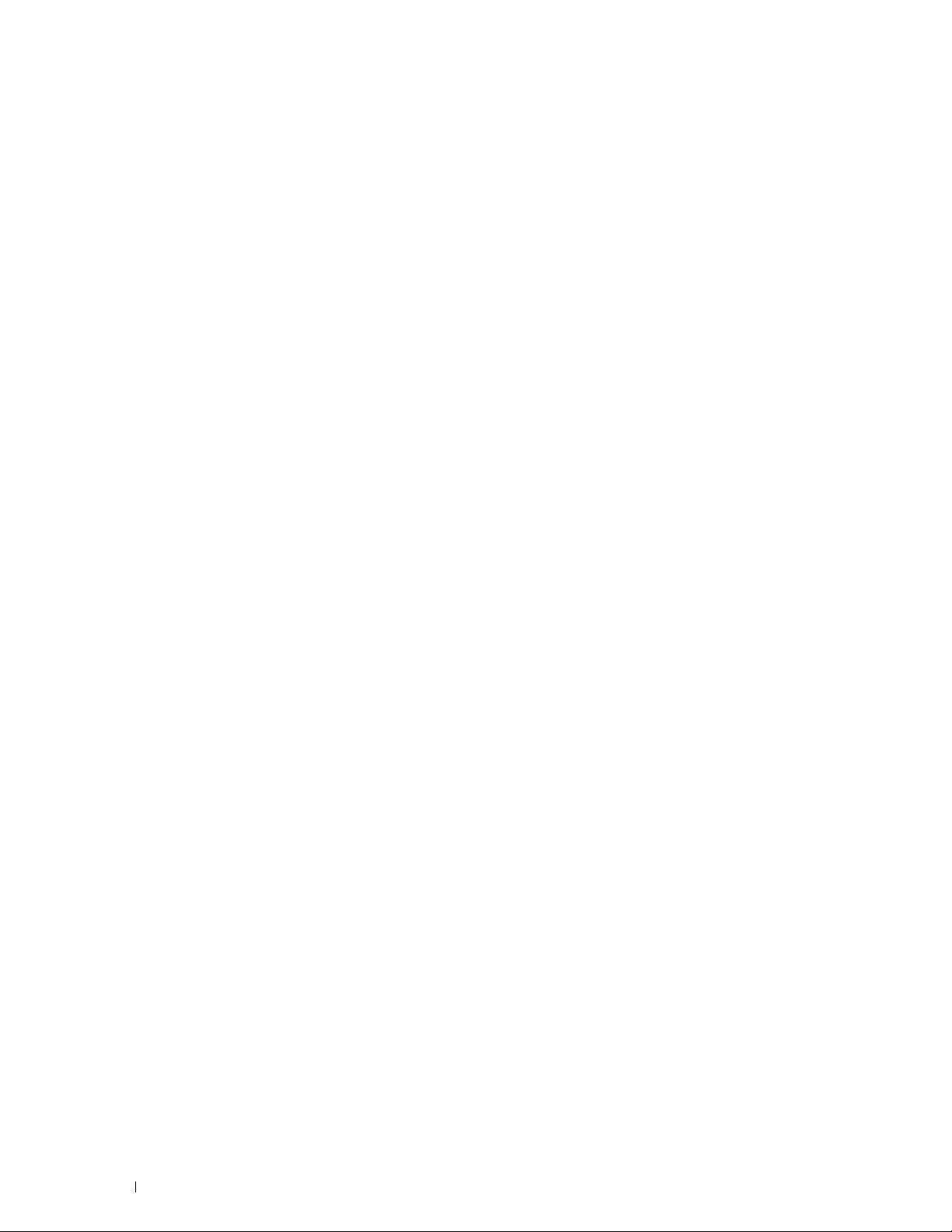
Configurer un réseau LAN sans fil WPA-Enterprise (EAP-TLS)
. . . . . . . .
Définir LAN WPA-Enterprise sans fil (PEAPV0-MS-CHAPV2, EAP-TTLS PAP,
EAP-TTLS CHAP)
. . . . . . . . . . . . . . . . . . . . . . . . . . . . . . . .
244
246
20 Présentation des messages de l’imprimante
Codes d’état
21 Spécifications
Compatibilité des systèmes d’exploitation
Alimentation
Dimensions
Mémoire
Page Description Language (PDL)/Émulation, Système d’exploitation et Interface
. . . . . . . . . . . . . . . . . . . . . . . . . . . . . . . . . . . . . . . . . . . .
Environnement
. . . . . . . . . . . . . . . . . . . . . . . . . . . . . . . . . . . . .
. . . . . . . . . . . . . . . . . . . . . . . . . . . . . . . . . .
. . . . . . . . . . . . . . . . . . . . .
. . . . . . . . . . . . . . . . . . . . . . . . . . . . . . . . . . . .
. . . . . . . . . . . . . . . . . . . . . . . . . . . . . . . . . . . . .
. . . . . . . . . . . . . . . . . . . . . . . . . . . . . . . . . . . . . . .
Compatibilité MIB
Opération
Garantie de qualité d’impression
Stockage
Altitude
. . . . . . . . . . . . . . . . . . . . . . . . . . . . . . . . . . . . .
. . . . . . . . . . . . . . . . . . . . . . . . . . . . . . .
. . . . . . . . . . . . . . . . . . . . . . . . . . . . . . . . . . .
. . . . . . . . . . . . . . . . . . . . . . . . . . . . . . . . . . . .
. . . . . . . . . . . . . . . . . . . . . . .
. . . . . . . . . . . . . . . . . . . . . . . . . . . . . . . . . . . .
. . . . . . . . . .
249
249
253
253
253
253
253
254
254
254
254
254
254
254
Câbles
. . . . . . . . . . . . . . . . . . . . . . . . . . . . . . . . . . . . . . . .
Spécifications d’imprimante
Adaptateur sans fil en option
. . . . . . . . . . . . . . . . . . . . . . . . . . . .
. . . . . . . . . . . . . . . . . . . . . . . . . . . .
255
255
256
Entretien de votre imprimante . . . . . . . . . . . . . . . . . . . 257
22 Entretien de votre imprimante
Déterminer l’état des fournitures
Préservation des fournitures
Commanders de fournitures
Stockage des supports d’impression
Stockage des consommables
. . . . . . . . . . . . . . . . . . . . . . . . . . . .
. . . . . . . . . . . . . . . . . . . . . . . . . . . .
. . . . . . . . . . . . . . . . . . . . . . . . . . .
. . . . . . . . . . . . . . . . . . . . .
. . . . . . . . . . . . . . . . . . . . . . . . . .
. . . . . . . . . . . . . . . . . . . . . . . .
259
259
259
259
260
260
12
Table des matières Template Last Updated - 2/7/2007
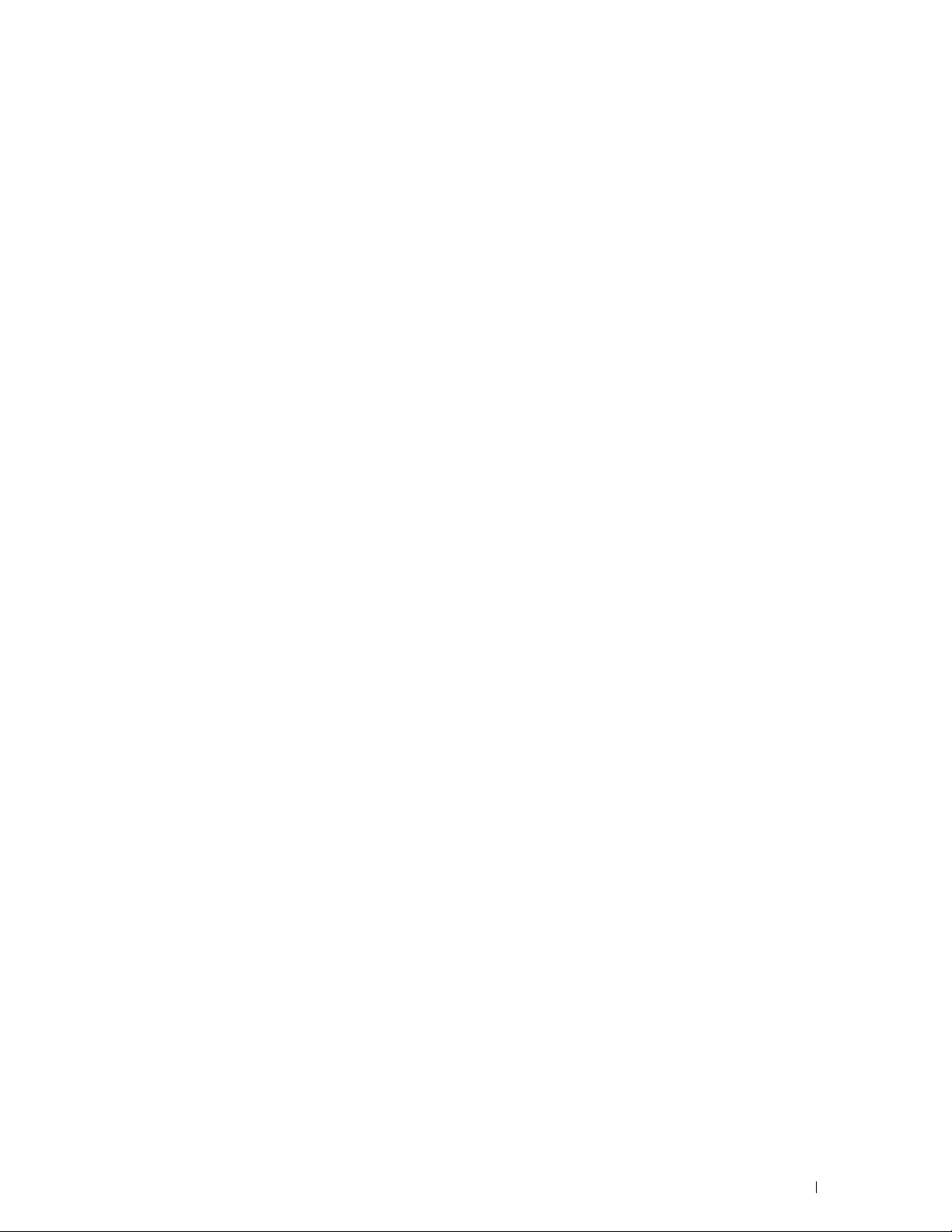
Remplacement de la cartouche de toner
Retrait de la cartouche de toner
. . . . . . . . . . . . . . . . . . . . . . .
Installation d’une nouvelle cartouche de toner
. . . . . . . . . . . . . . . . . . . . .
. . . . . . . . . . . . . . . .
261
261
262
Remplacement de la cartouche à tambour
Retrait d’une cartouche à tambour
Installation d’une nouvelle cartouche à tambour
. . . . . . . . . . . . . . . . . . . .
. . . . . . . . . . . . . . . . . . . . . .
. . . . . . . . . . . . . . .
Remplacement du module de fusion, de l’unité de transfert et du rouleau de
ralentissement
Remplacement du module de fusion
Remplacement du module de fusion
Installation d’un module de fusion
Retrait de l’unité de transfert
Installation d’une unité de transfert
Dépose du rouleau de ralentissement du bac 1
Installation d’un rouleau de ralentissement pour le bac 1
Nettoyage de l’intérieur de l’imprimante
Déplacement de l’imprimante
Démontage du chargeur 550 feuilles en option
Retrait de l’adaptateur sans fil en option
. . . . . . . . . . . . . . . . . . . . . . . . . . . . . . . . . . .
. . . . . . . . . . . . . . . . . . . . . . . .
. . . . . . . . . . . . . . . . . . . . .
. . . . . . . . . . . . . . . . . . . . . .
. . . . . . . . . . . . . . . . . . . . . . . . .
. . . . . . . . . . . . . . . . . . . . . .
. . . . . . . . . . . . . . .
. . . . . . . . . .
. . . . . . . . . . . . . . . . . . . . .
. . . . . . . . . . . . . . . . . . . . . . . . . . .
. . . . . . . . . . . . . . . . . .
. . . . . . . . . . . . . . . . . . . . .
263
263
263
266
266
266
267
268
268
269
270
271
274
275
277
23 Suppression des bourrages
Prévention des bourrages
Localisation de l’emplacement des bourrages papier
Suppression des bourrages papier dans le MPF
Suppression des bourrages papier dans le bac 1
Suppression des bourrages papier dans le module de fusion
Si le code d’état : 050-130 s’affiche :
Suppression des bourrages papier dans l’unité recto verso
Si le code d’état : 050-131 s’affiche :
Suppression des bourrages papier dans le Regi Roll
Si le code d’état : 050-142 s’affiche :
Supprimer des bourrages papier dans le chargeur 550 feuilles
Si le code d’état : 050-132 s’affiche :
Suppression des bourrages papier dans les bacs
Si le code d’état 050-134 s’affiche :
. . . . . . . . . . . . . . . . . . . . . . . . . . . . .
. . . . . . . . . . . . . . . . . . . . . . .
. . . . . . . . . . . . . .
. . . . . . . . . . . . . . . . .
. . . . . . . . . . . . . . . . .
. . . . . . . . . .
. . . . . . . . . . . . . . . . . . . . .
. . . . . . . . . . .
. . . . . . . . . . . . . . . . . . . . .
. . . . . . . . . . . . . . .
. . . . . . . . . . . . . . . . . . . . .
. . . . . . . . .
. . . . . . . . . . . . . . . . . . . . .
. . . . . . . . . . . . . . . . .
. . . . . . . . . . . . . . . . . . . . . .
279
279
280
281
283
285
285
287
288
288
289
291
291
294
294
Template Last Updated - 2/7/2007 Table des matières
13
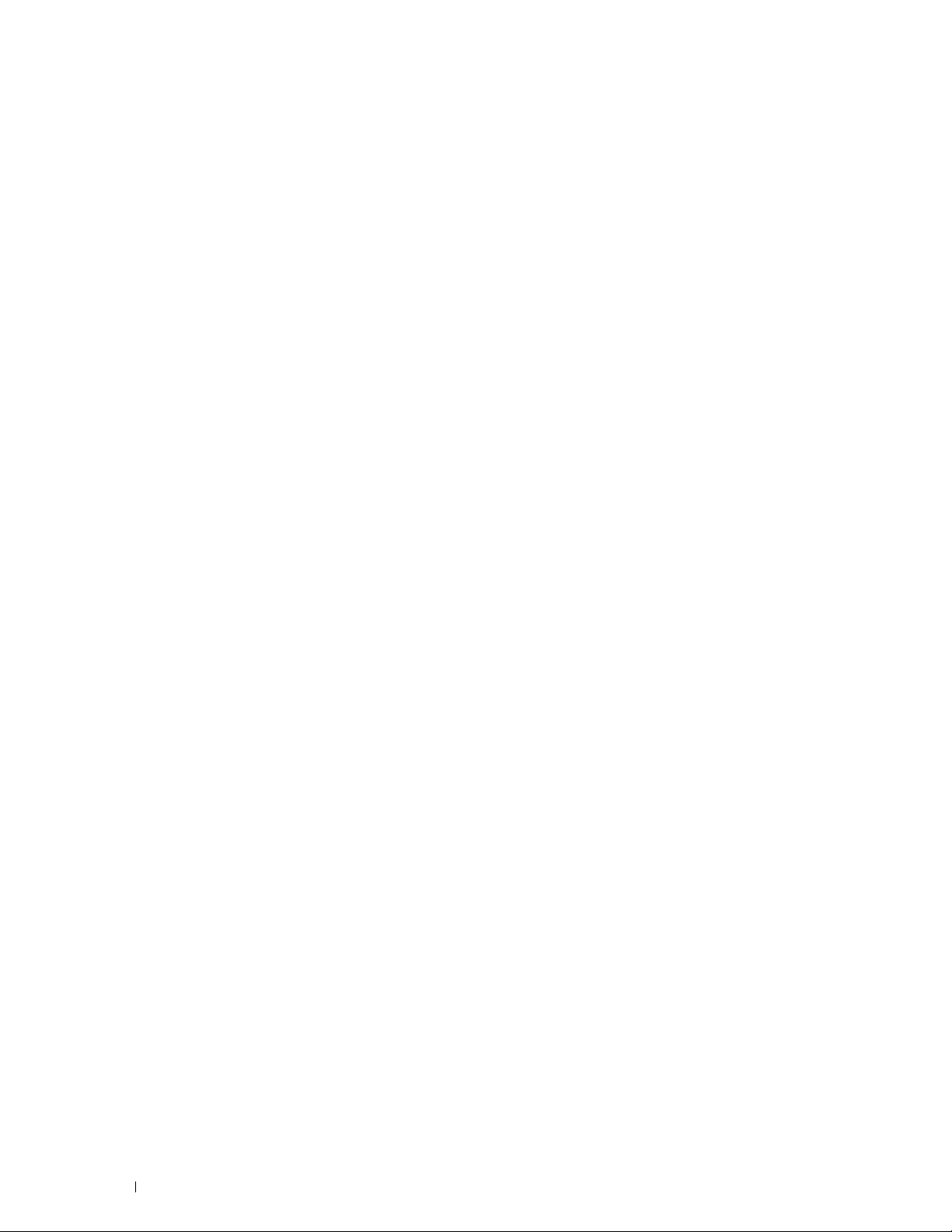
Si le code d’état 050-133 s’affiche :
. . . . . . . . . . . . . . . . . . . . . .
296
Diagnostic de pannes. . . . . . . . . . . . . . . . . . . . . . . . . . 299
24 Guide de diagnostic de pannes
Problèmes courants de l’imprimante
Problèmes au niveau de l’affichage
Problèmes d’impression
. . . . . . . . . . . . . . . . . . . . . . . . . . . . . .
Problèmes au niveau de la qualité d’impression
L’impression est trop claire
Le toner macule ou l’imprimé se détache
Taches aléatoires/images floues
Rien n’a été imprimé sur le support d’impression
Des traits apparaissent sur le résultat d’impression
Points espacés
. . . . . . . . . . . . . . . . . . . . . . . . . . . . . . . . .
Bandes blanches verticales
Marbrures
Impression fantôme
. . . . . . . . . . . . . . . . . . . . . . . . . . . . . . . . . . .
. . . . . . . . . . . . . . . . . . . . . . . . . . . . . .
Fatigue due à la lumière
Voile
. . . . . . . . . . . . . . . . . . . . . . . . . . . . . . . . . . . . . .
Bead-Carry-Out (BCO)
Caractères crénelés
Bandes
. . . . . . . . . . . . . . . . . . . . . . . . . . . . . . . . . . . . .
Marque en biais
Papier froissé/taché
. . . . . . . . . . . . . . . . . . . . . . . . . . . . .
. . . . . . . . . . . . . . . . . . . . . . . . . . . . . .
. . . . . . . . . . . . . . . . . . . . . . . . . . . . . . . .
. . . . . . . . . . . . . . . . . . . . . . . . . . . . . .
Dommage sur le bord d’entraînement du papier
. . . . . . . . . . . . . . . . . . . . . . . .
. . . . . . . . . . . . . . . . . . . . . . . .
. . . . . . . . . . . . . . . . . . . . . . . . . .
. . . . . . . . . . . . . . . . . . . . . . .
. . . . . . . . . . . . . . . . . . . . . . . . . .
. . . . . . . . . . . . . . . . . . . . . . . . . . . .
. . . . . . . . . . . . . . . . . . . .
. . . . . . . . . . . . . . . . .
. . . . . . . . . . . . . . . . . . .
. . . . . . . . . . . . . . .
. . . . . . . . . . . . .
. . . . . . . . . . . . . . .
301
301
301
301
303
303
305
306
306
308
309
310
311
312
313
314
315
316
317
318
318
319
14
Problèmes de bourrage/alignement
. . . . . . . . . . . . . . . . . . . . . . . .
319
Le repérage des couleurs est mauvais Les marges supérieures et latérales
sont incorrectes
. . . . . . . . . . . . . . . . . . . . . . . . . . . . . . . .
Les images sont de travers
. . . . . . . . . . . . . . . . . . . . . . . . . .
320
320
Bourrage dû à un défaut d’alimentation à partir du bac 1 / chargeur 550
feuilles en option
Bourrage dû à un défaut d’alimentation à partir du MPF
Bourrage en entrée (marche capteur sortie)
Bourrage en sortie (arrêt capteur sortie)
. . . . . . . . . . . . . . . . . . . . . . . . . . . . . . . .
. . . . . . . . . . .
. . . . . . . . . . . . . . . . .
. . . . . . . . . . . . . . . . . . .
Bourrage d’alimentation multiple bac 1/chargeur 550 feuilles en option
Bourrage d’alimentation multiple MPF
. . . . . . . . . . . . . . . . . . . . . . . . . . . . . . . . . . . . . . . . .
Bruit
Problèmes de certificat numérique
. . . . . . . . . . . . . . . . . . . .
. . . . . . . . . . . . . . . . . . . . . . . .
. . .
321
322
323
323
324
324
325
325
Table des matières Template Last Updated - 2/7/2007
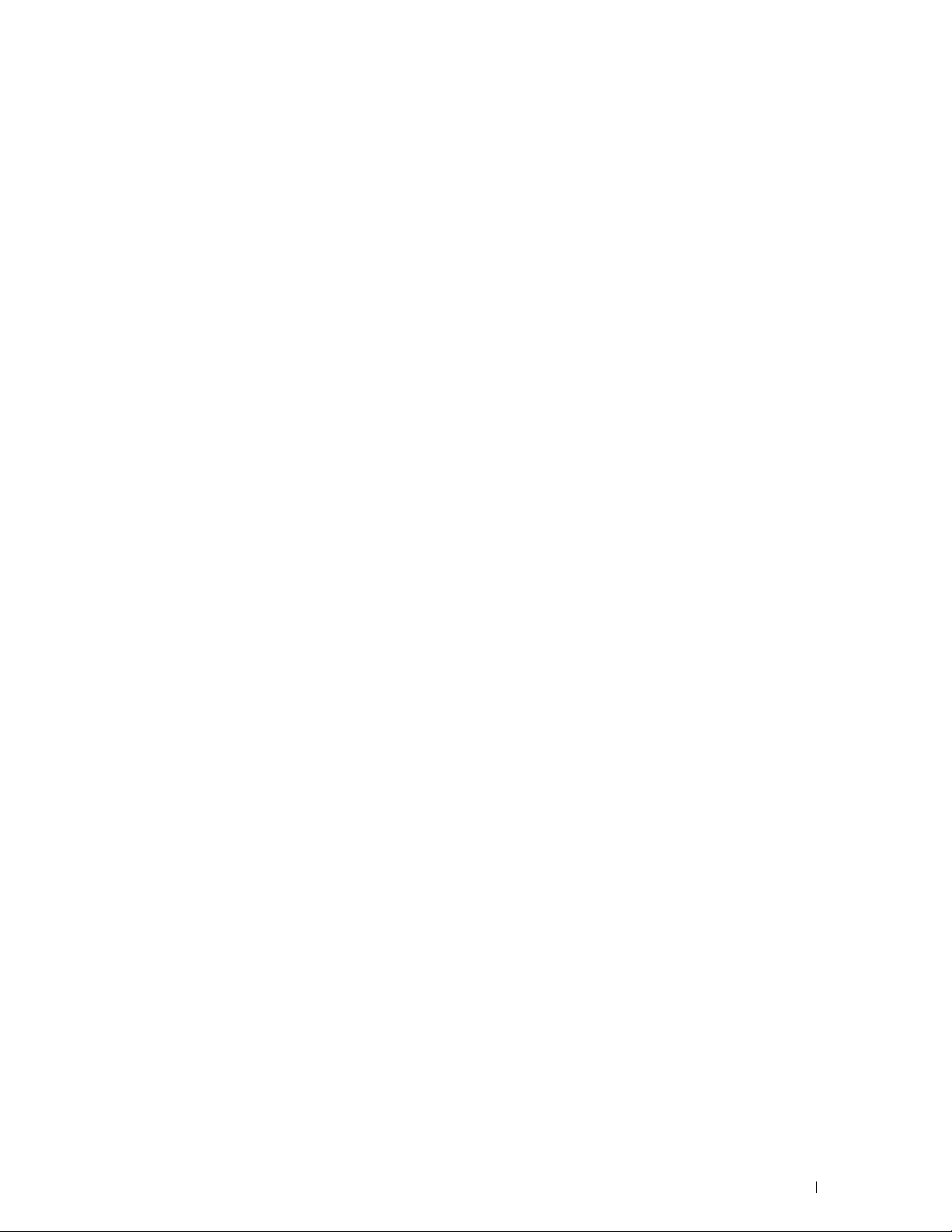
Problèmes avec des accessoires installés en option
. . . . . . . . . . . . . . .
327
Problèmes Wi-Fi Direct
Autres problèmes
Contacter la maintenance
. . . . . . . . . . . . . . . . . . . . . . . . . . . . . .
. . . . . . . . . . . . . . . . . . . . . . . . . . . . . . . . . .
. . . . . . . . . . . . . . . . . . . . . . . . . . . . .
327
327
328
Annexe . . . . . . . . . . . . . . . . . . . . . . . . . . . . . . . . . . . . . 329
Annexe . . . . . . . . . . . . . . . . . . . . . . . . . . . . . . . . . . . . . . . . . . . 331
Politique de support technique Dell™
Services en ligne
. . . . . . . . . . . . . . . . . . . . . . . . . . . . . . .
Garantie et politique de retour
Informations concernant le recyclage
Contacter Dell
. . . . . . . . . . . . . . . . . . . . . . . . . . . . . . . . . . .
. . . . . . . . . . . . . . . . . . . . . . .
. . . . . . . . . . . . . . . . . . . . . . . . . . .
. . . . . . . . . . . . . . . . . . . .
331
331
332
332
332
Template Last Updated - 2/7/2007 Table des matières
15
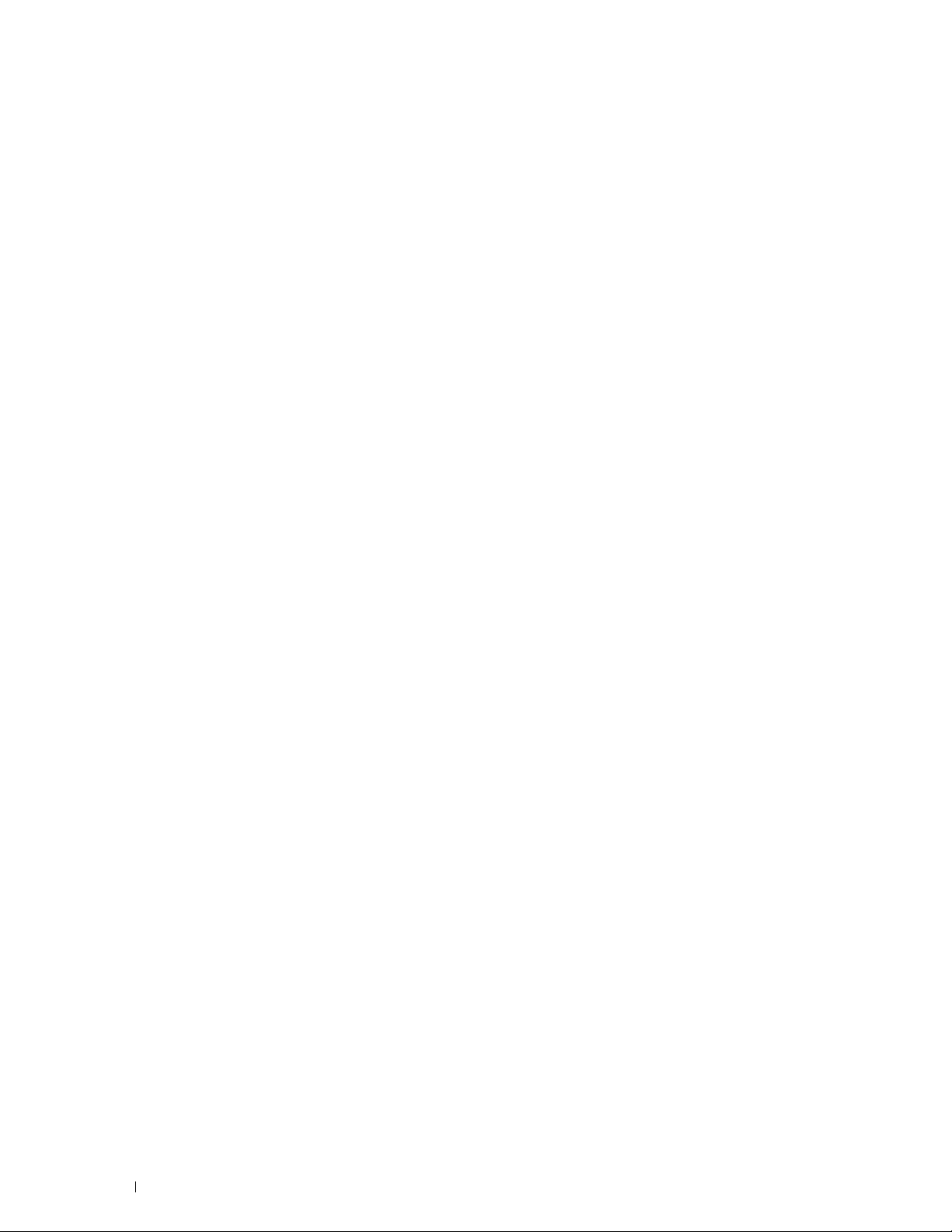
16
Table des matières Template Last Updated - 2/7/2007
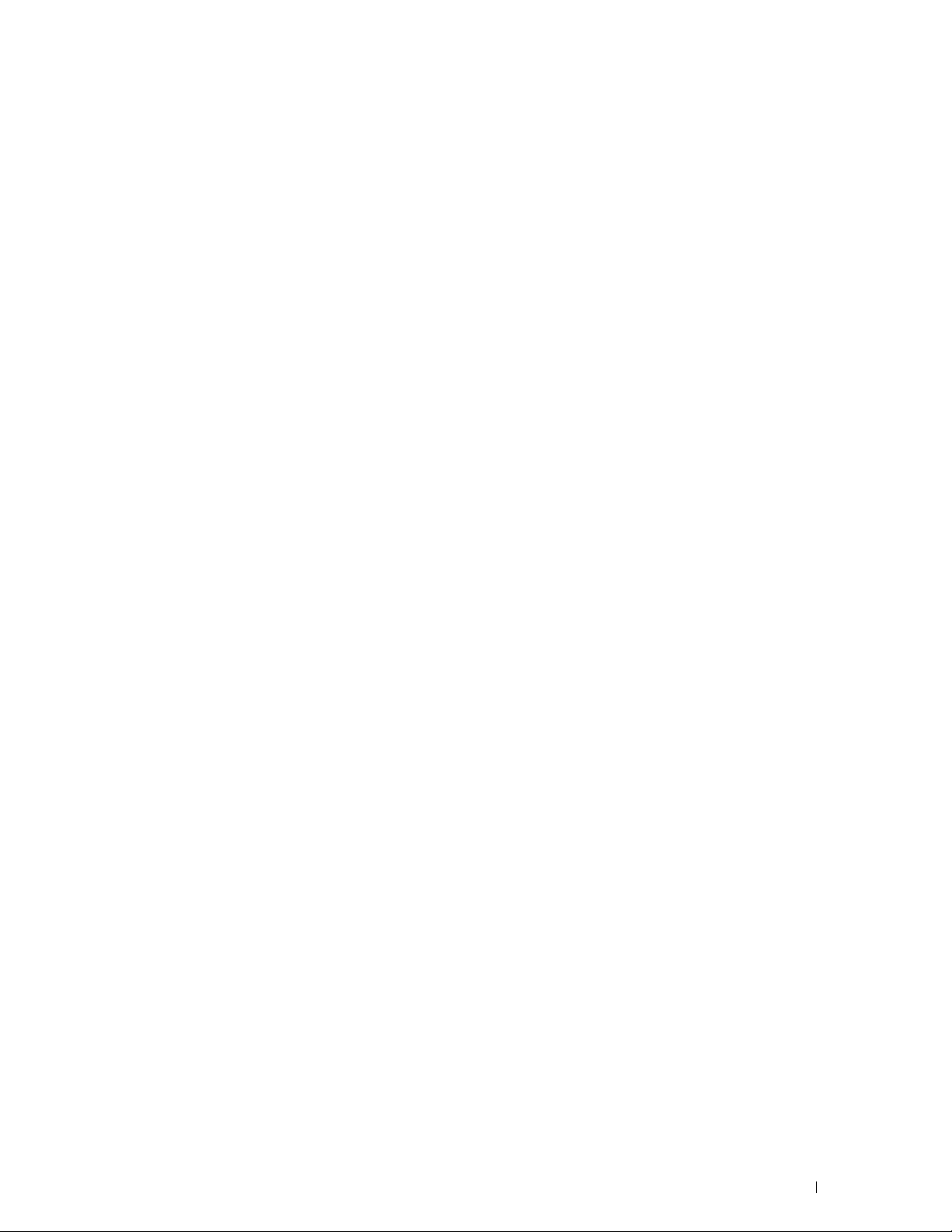
Avant de commencer
Remarques, Attentions et Avertissements .................................. 19
1 Guide de l’utilisateur du Dell™ Smart Printer | S2810dn ...... 23
2 Où trouver les informations....................................................... 25
3 Caractéristiques du produit....................................................... 27
4 À propos de l’imprimante........................................................... 29
17
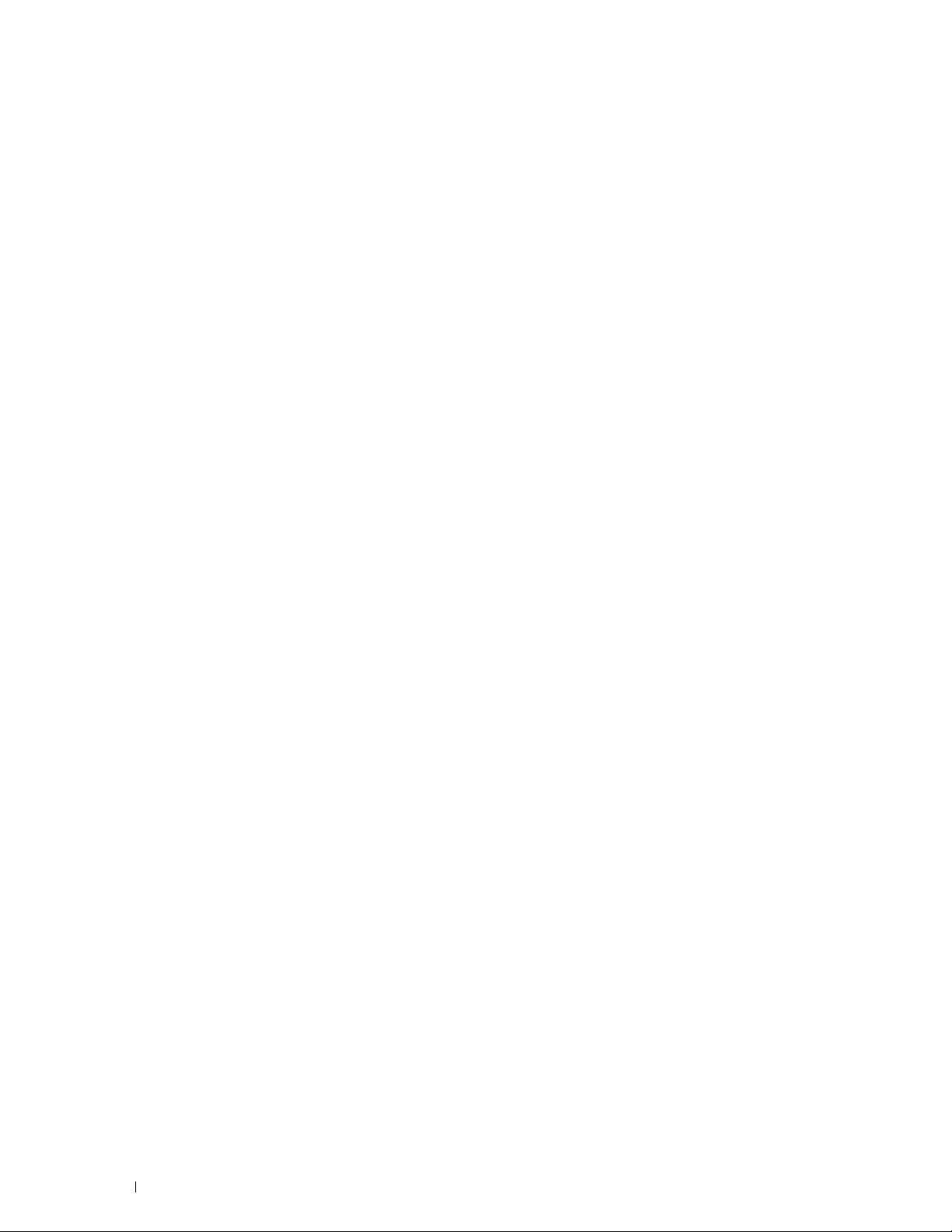
18
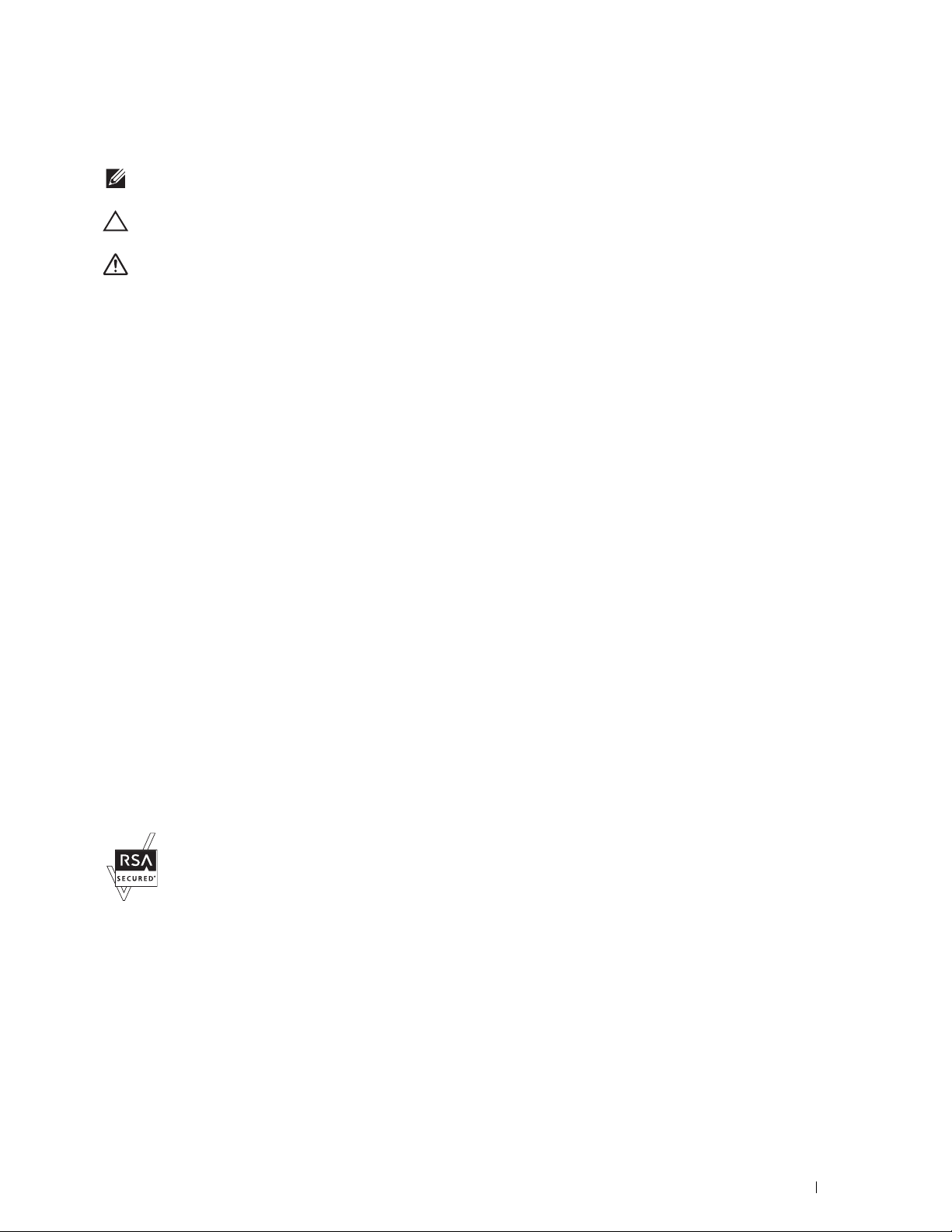
Remarques, Attentions et Avertissements
REMARQUE :
manière plus adaptée.
ATTENTION :
ne sont pas suivies correctement.
AVERTISSEMENT :
des dommages physiques, voire même la mort.
Les informations contenues dans ce document peuvent être modifiées sans préavis.
© 2015 Dell Inc. Tous droits réservés.
La reproduction de ces éléments de quelque manière que ce soit sans l’autorisation écrite de Dell Inc. est strictement interdite.
Marques de commerce utilisées dans ce texte :
,
Windows Vista et Active Directory
Server
Corporation aux États-Unis et/ou dans d’autres pays ;
marques de commerce d’Apple Inc., déposées aux États-Unis et dans d’autres pays.
d’Apple Inc. ;
déposées, soit des marques de commerce de Google Inc. ;
marques de commerce d’Adobe Systems Incorporated aux États-Unis et/ou dans d’autres pays ;
commerce déposées de Wi-Fi Alliance ;
Red Hat Enterprise Linux
de commerce déposée de Novell, Inc., aux États-Unis et dans d’autres pays ;
Technologies Pte. Ltd. ;
RSA
et
d’autres pays.
D’autres marques et noms de marque peuvent être utilisés dans ce document pour désigner les entités qui possèdent les marques ou noms de
leurs produits. Dell Inc. dénie tout intérêt de propriété dans les marques et noms de marque autres que les siens.
Android, Google Chrome, Gmail, Google, Google Cloud Print, Google Drive
BSAFE
Une mention REMARQUE signale des informations importantes qui vous aident à utiliser votre imprimante de
La mention ATTENTION signale un risque de dégradation du matériel ou de perte de données si les instructions
La mention AVERTISSEMENT signale un risque pouvant entraîner des dommages au niveau des biens,
Dell
, le logo
DELL
sont, soit des marques de commerce déposées, soit des marques de commerce de Microsoft
Apple, Bonjour, iPad, iPhone, iPod touch, Macintosh, Mac OS, OS X
Adobe, PostScript
Wi-Fi Protected Setup, WPA
sont des marques de commerce déposées de Red Hat. Inc. aux États-Unis et dans d’autres pays ;
QR Code
sont, soit des marques de commerce déposées, soit des marques de commerce de EMC Corporation aux États-Unis et/ou dans
est une marque de commerce déposée de Denso Wave Incorporated.
sont des marques de commerce de Dell Inc. ;
AirPrint
et
et le logo
et
et
Photoshop
WPA2
sont des marques de commerce de Wi-Fi Alliance ;
Thinxtream
sont, soit des marques de commerce déposées, soit des
est une marque de commerce de Thinxtream
AirPrint
Google Play
Wi-Fi
et
Microsoft, Windows, Windows
et
sont des marques de commerce
sont, soit des marques de commerce
Wi-Fi Direct
Tr u eTy p e
sont des marques de
SUSE
sont des
Red Hat
est une marque
et
À propos de la licence
XML Paper Specification (XPS)
conditions sous lesquels Microsoft détient cette propriété intellectuelle sont accessibles sur http://go.microsoft.com/fwlink/?LinkId=52369;
Ce produit inclut du logiciel développé par Eric Young (eay@mincom.oz.au) ;
droits réservés. Ce produit utilise un logiciel AES publié, fourni par Dr Brian Gladman sous les termes de licence BSD ;
Copyright (c) 1998-2004 Marti Maria.
As for RSA BSAFE
Cette imprimante comprend le logiciel RSA® BSAFE® Cryptographic édité par EMC Corporation.
ICC Profile Header
Copyright (c) 1994-1996 SunSoft, Inc.
Rights Reserved
Permission is hereby granted, free of charge, to any person obtaining a copy of this software and associated documentation files (the "Software"),
to deal in the Software without restriction, including without limitation the rights to use, copy, modify, merge, publish distribute, sublicense,
and/or sell copies of the Software, and to permit persons to whom the Software is furnished to do so, subject to the following conditions:
The above copyright notice and this permission notice shall be included in all copies or substantial portions of the Software.
: Ce produit peut contenir des éléments de la propriété intellectuelle de la compagnie Microsoft. Les termes et
AES
: Copyright (c) 2003, Dr Brian Gladman, Worcester, UK. Tous
ICC Profile (Little cms)
DES
:
:
Remarques, Attentions et Avertissements
19
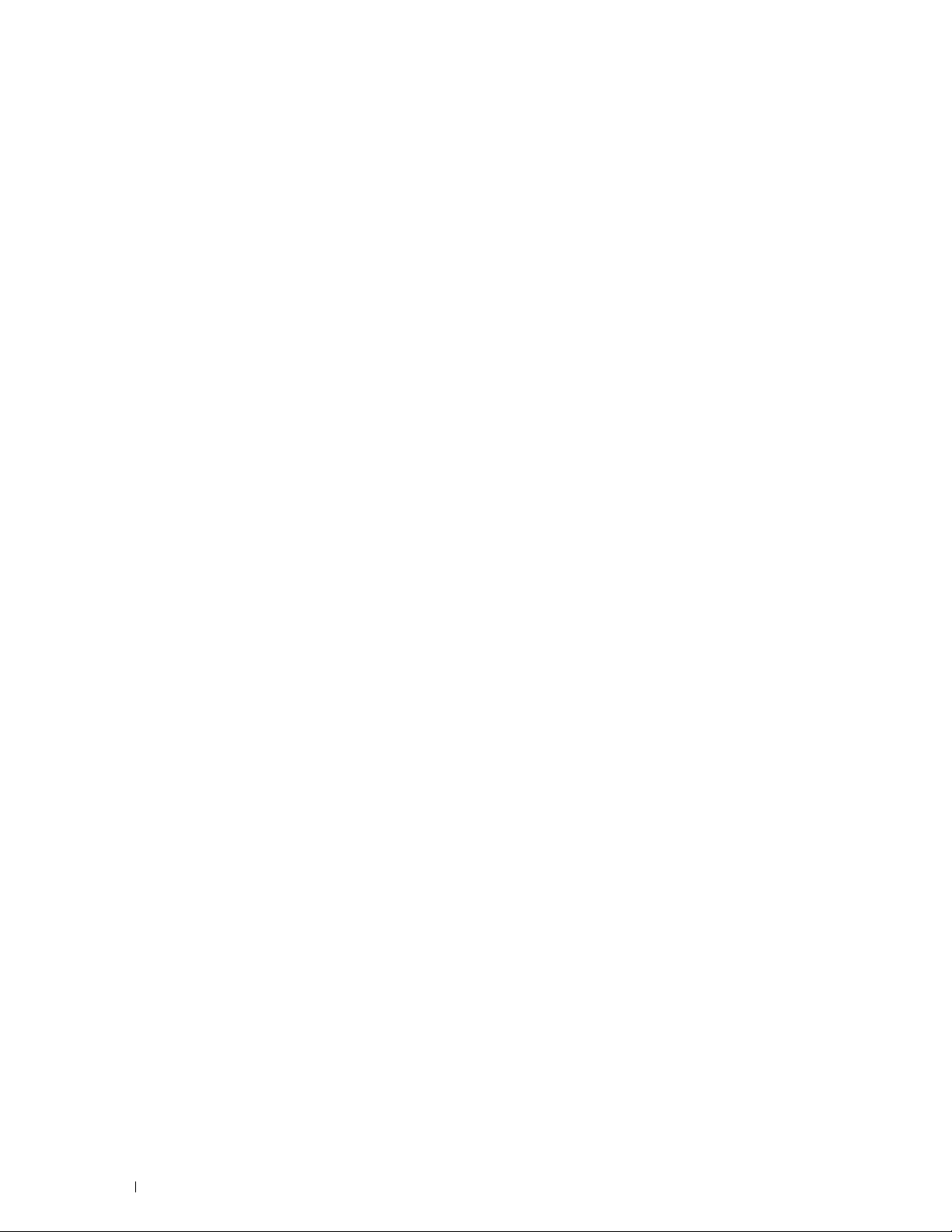
THE SOFTWARE IS PROVIDED "AS IS", WITHOUT WARRANTY OF ANY KIND, EXPRESS OR IMPLIED, INCLUDING BUT NOT
LIMITED TO THE WARRANTIES OF MERCHANTABILITY, FITNESS FOR A PARTICULAR PURPOSE AND NON-INFRINGEMENT. IN
NO EVENT SHALL SUNSOFT, INC. OR ITS PARENT COMPANY BE LIABLE FOR ANY CLAIM, DAMAGES OR OTHER LIABILITY,
WHETHER IN AN ACTION OF CONTRACT, TORT OR OTHERWISE, ARISING FROM, OUT OF OR IN CONNECTION WITH THE
SOFTWARE OR THE USE OR OTHER DEALINGS IN THE SOFTWARE.
Except as contained in this notice, the name of SunSoft, Inc. shall not be used in advertising or otherwise to promote the sale, use or other
dealings in this Software without written authorization from SunSoft Inc.
JPEG Library
Independent JPEG Group's free JPEG software
------------------------------------------This package contains C software to implement JPEG image encoding, decoding, and transcoding. JPEG is a standardized compression method
for full-color and gray-scale images.
The distributed programs provide conversion between JPEG "JFIF" format and image files in PBMPLUS PPM/PGM, GIF, BMP, and Targa file
formats. The core compression and decompression library can easily be reused in other programs, such as image viewers. The package is highly
portable C code; we have tested it on many machines ranging from PCs to Crays.
We are releasing this software for both noncommercial and commercial use. Companies are welcome to use it as the basis for JPEG-related
products. We do not ask a royalty, although we do ask for an acknowledgement in product literature (see the README file in the distribution for
details). We hope to make this software industrial-quality --- although, as with anything that's free, we offer no warranty and accept no liability.
For more information, contact jpeg-info@jpegclub.org.
Contents of this directory
------------------------------------------jpegsrc.vN.tar.gz contains source code, documentation, and test files for release N in Unix format.
jpegsrN.zip contains source code, documentation, and test files for release N in Windows format.
jpegaltui.vN.tar.gz contains source code for an alternate user interface for cjpeg/djpeg in Unix format.
jpegaltuiN.zip contains source code for an alternate user interface for cjpeg/djpeg in Windows format.
wallace.ps.gz is a PostScript file of Greg Wallace's introductory article about JPEG. This is an update of the article that appeared in the April 1991
Communications of the ACM.
jpeg.documents.gz tells where to obtain the JPEG standard and documents about JPEG-related file formats.
jfif.ps.gz is a PostScript file of the JFIF (JPEG File Interchange Format) format specification.
jfif.txt.gz is a plain text transcription of the JFIF specification; it's missing a figure, so use the PostScript version if you can.
TIFFTechNote2.txt.gz is a draft of the proposed revisions to TIFF 6.0's JPEG support.
pm.errata.gz is the errata list for the first printing of the textbook "JPEG Still Image Data Compression Standard" by Pennebaker and Mitchell.
jdosaobj.zip contains pre-assembled object files for JMEMDOSA.ASM. If you want to compile the IJG code for MS-DOS, but don't have an
assembler, these files may be helpful.
Math Library
Copyright (C) 1993 by Sun Microsystems, Inc. All rights reserved.
Developed at SunPro, a Sun Microsystems, Inc. business.
Permission to use, copy, modify, and distribute this software is freely granted, provided that this notice is preserved.
====================================================
copysignf.c: * Copyright (C) 1993 by Sun Microsystems, Inc. All rights reserved.
math_private.h: * Copyright (C) 1993 by Sun Microsystems, Inc. All rights reserved.
powf.c: * Copyright (C) 1993 by Sun Microsystems, Inc. All rights reserved.
scalbnf.c: * Copyright (C) 1993 by Sun Microsystems, Inc. All rights reserved.
20
Remarques, Attentions et Avertissements
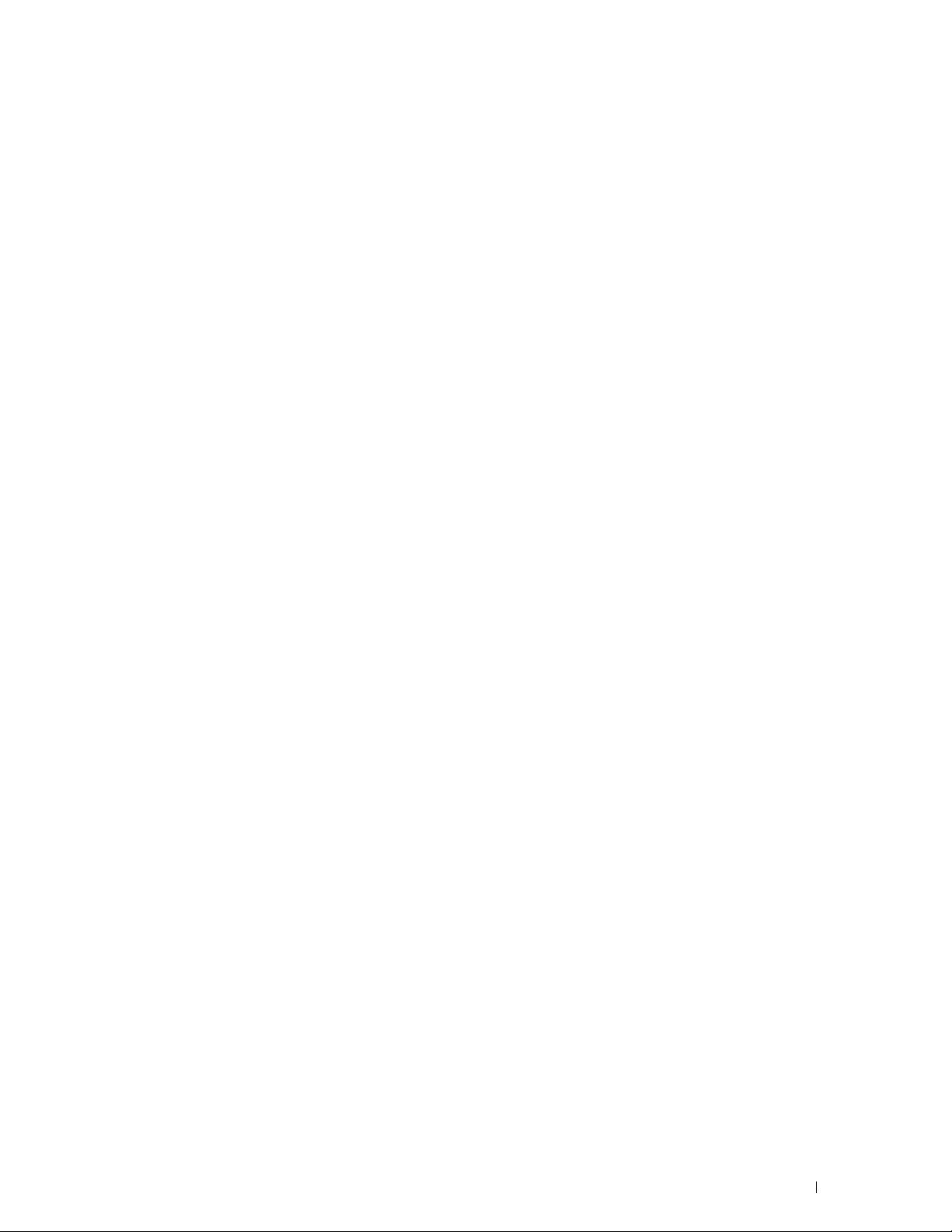
libtiff
Copyright (c) 1988-1997 Sam Leffler
Copyright (c) 1991-1997 Silicon Graphics, Inc.
Permission to use, copy, modify, distribute, and sell this software and its documentation for any purpose is hereby granted without fee, provided
that (i) the above copyright notices and this permission notice appear in all copies of the software and related documentation, and (ii) the names
of Sam Leffler and Silicon Graphics may not be used in any advertising or publicity relating to the software without the specific, prior written
permission of Sam Leffler and Silicon Graphics.
THE SOFTWARE IS PROVIDED "AS-IS" AND WITHOUT WARRANTY OF ANY KIND, EXPRESS, IMPLIED OR OTHERWISE,
INCLUDING WITHOUT LIMITATION, ANY WARRANTY OF MERCHANTABILITY OR FITNESS FOR A PARTICULAR PURPOSE.
IN NO EVENT SHALL SAM LEFFLER OR SILICON GRAPHICS BE LIABLE FOR ANY SPECIAL, INCIDENTAL, INDIRECT OR
CONSEQUENTIAL DAMAGES OF ANY KIND, OR ANY DAMAGES WHATSOEVER RESULTING FROM LOSS OF USE, DATA OR
PROFITS, WHETHER OR NOT ADVISED OF THE POSSIBILITY OF DAMAGE, AND ON ANY THEORY OF LIABILITY, ARISING OUT
OF OR IN CONNECTION WITH THE USE OR PERFORMANCE OF THIS SOFTWARE.
Zlib
zlib.h -- interface of the 'zlib' general purpose compression library version 1.2.8, April 28th, 2013
Copyright (C) 1995-2013 Jean-loup Gailly and Mark Adler
This software is provided 'as-is', without any express or implied warranty. In no event will the authors be held liable for any damages arising from
the use of this software.
Permission is granted to anyone to use this software for any purpose, including commercial applications, and to alter it and redistribute it freely,
subject to the following restrictions:
1. The origin of this software must not be misrepresented; you must not claim that you wrote the original software. If you use this software in a
product, an acknowledgment in the product documentation would be appreciated but is not required.
2. Altered source versions must be plainly marked as such, and must not be misrepresented as being the original software.
3. This notice may not be removed or altered from any source distribution.
Jean-loup Gailly Mark Adler
jloup@gzip.org madler@alumni.caltech.edu
____________________
DROITS LIMITES DU SECTEUR PUBLIC AMERICAIN
Ce logiciel et cette documentation disposent de DROITS LIMITÉS. L’utilisation, la reproduction ou la divulgation par le gouvernement est
soumise à des restrictions comme indiqué dans le sous-paragraphe (c)(1)(ii) des dispositions relatives aux droits en matière de données
techniques et de logiciels informatiques du DFARS 252.227-7013 et dans les dispositions FAR en vigueur : Dell Inc., One Dell Way, Round Rock,
Texas, 78682, USA.
Avril 2015 Rév. A00
Remarques, Attentions et Avertissements
21
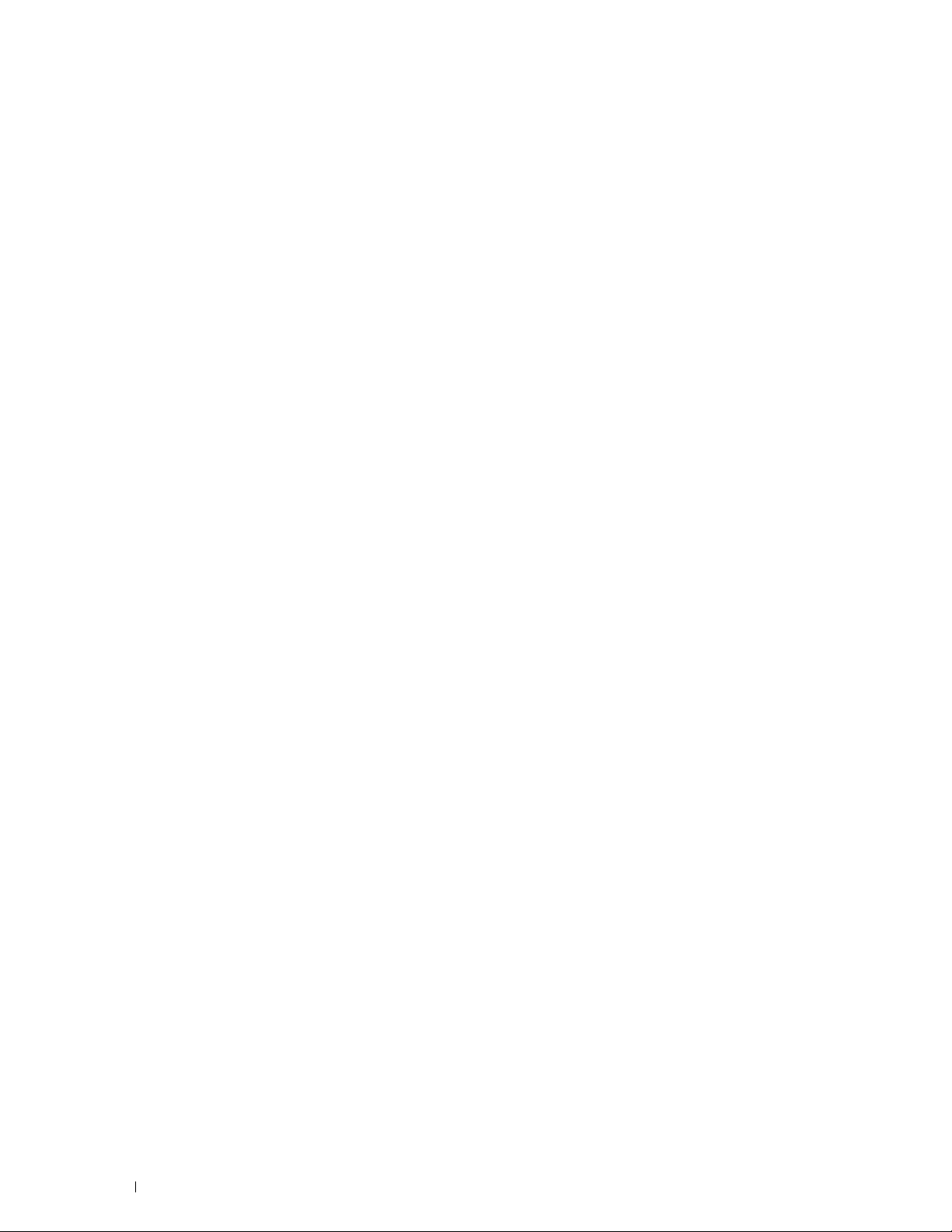
22
Remarques, Attentions et Avertissements
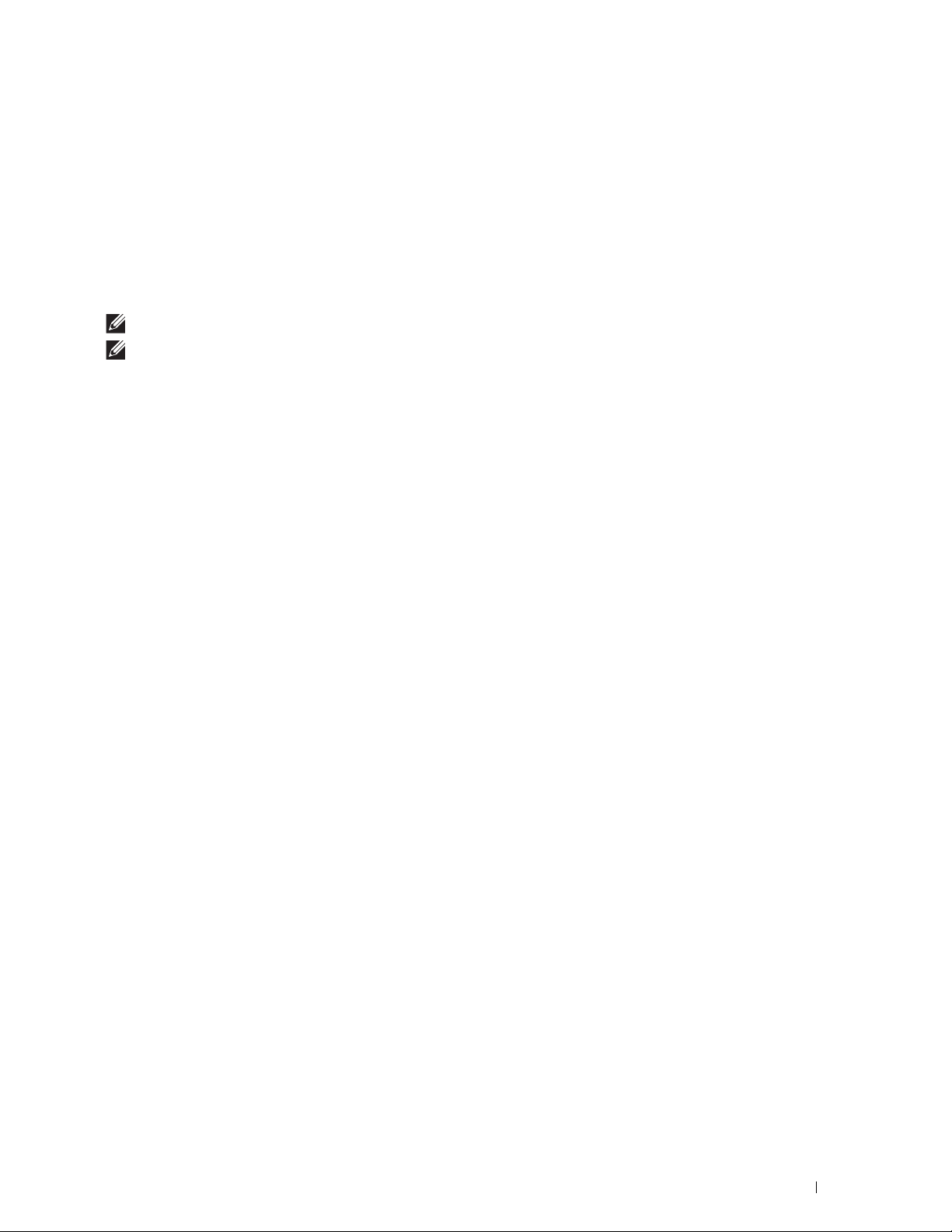
Guide de l’utilisateur du Dell™ Smart Printer | S2810dn
Cliquez sur les liens situés à gauche pour obtenir plus d’informations sur les fonctions, les options et le
fonctionnement de votre Dell Smart Printer | S2810dn. Pour plus d’informations concernant les autres
documentations fournies avec votre Dell Smart Printer | S2810dn, reportez-vous à la section « Où trouver les
informations ».
REMARQUE :
REMARQUE :
mention contraire.
Conventions
La section suivante décrit les symboles et les polices utilisés dans ce document :
Dans ce guide, Dell Smart Printer | S2810dn est appelée « l’imprimante ».
Dans ce guide, les procédures à effectuer sur l’ordinateur sont expliquées dans Microsoft® Windows® 7 sauf
1
Te xt e s en gras :
Textes en p ol ice
New
<>
« »
Courier
• Noms des boutons du panneau de commande.
• Noms des pages affichées sur le panneau LCD.
• Menus, commandes, fenêtres ou boîtes de dialogue affichés sur l’écran de l’ordinateur.
: • Menus et messages affichés sur le panneau LCD.
• Caractères saisis sur l’ordinateur.
• Chemins des dossiers.
: • Touche de clavier de l’ordinateur.
: • Indique le chemin d’un certain élément d’une procédure sur un ordinateur.
: • Références croisées dans ce guide.
• Caractères saisis sur le panneau de commande.
• Messages affichés sur l’écran de l’ordinateur.
Guide de l’utilisateur du Dell™ Smart Printer | S2810dn
23
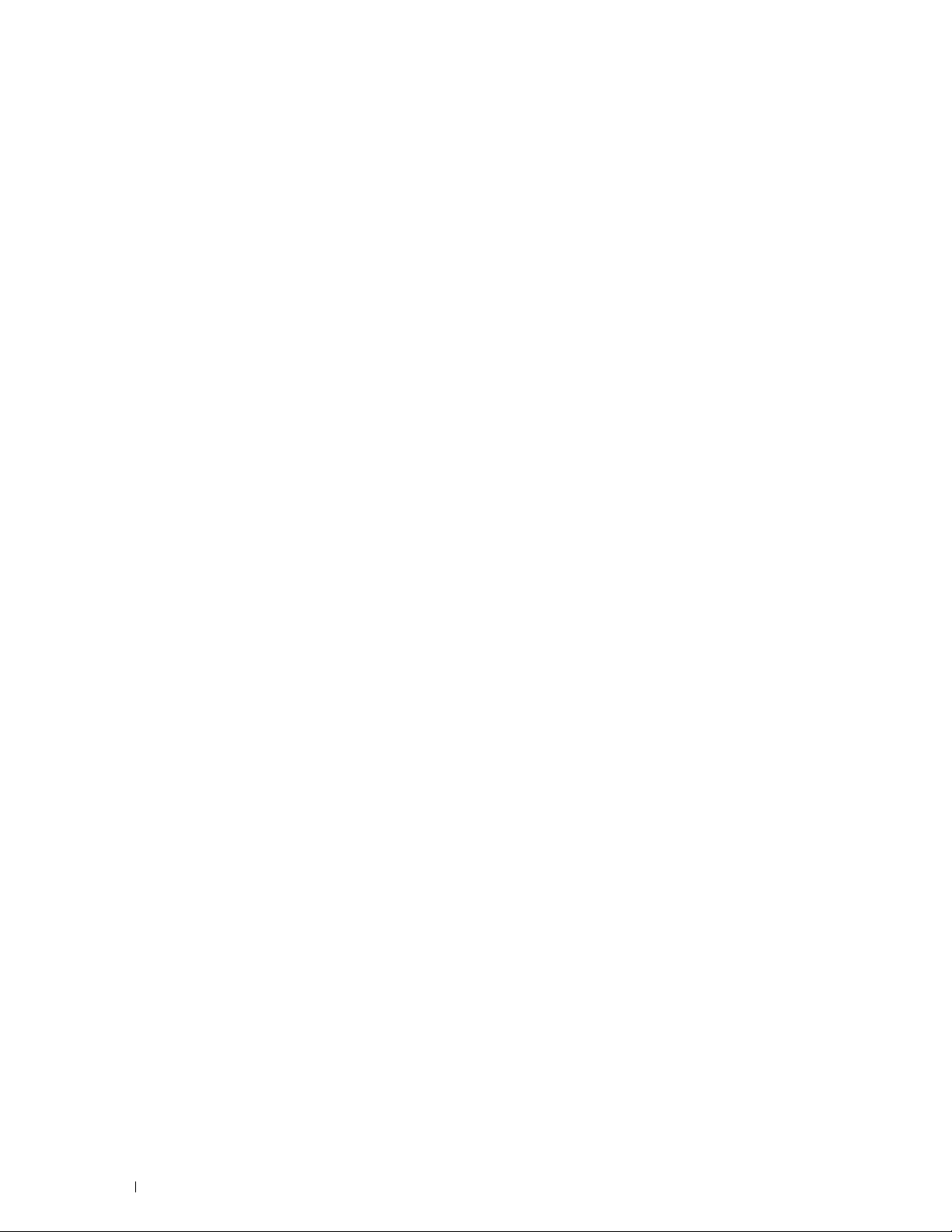
24
Guide de l’utilisateur du Dell™ Smart Printer | S2810dn
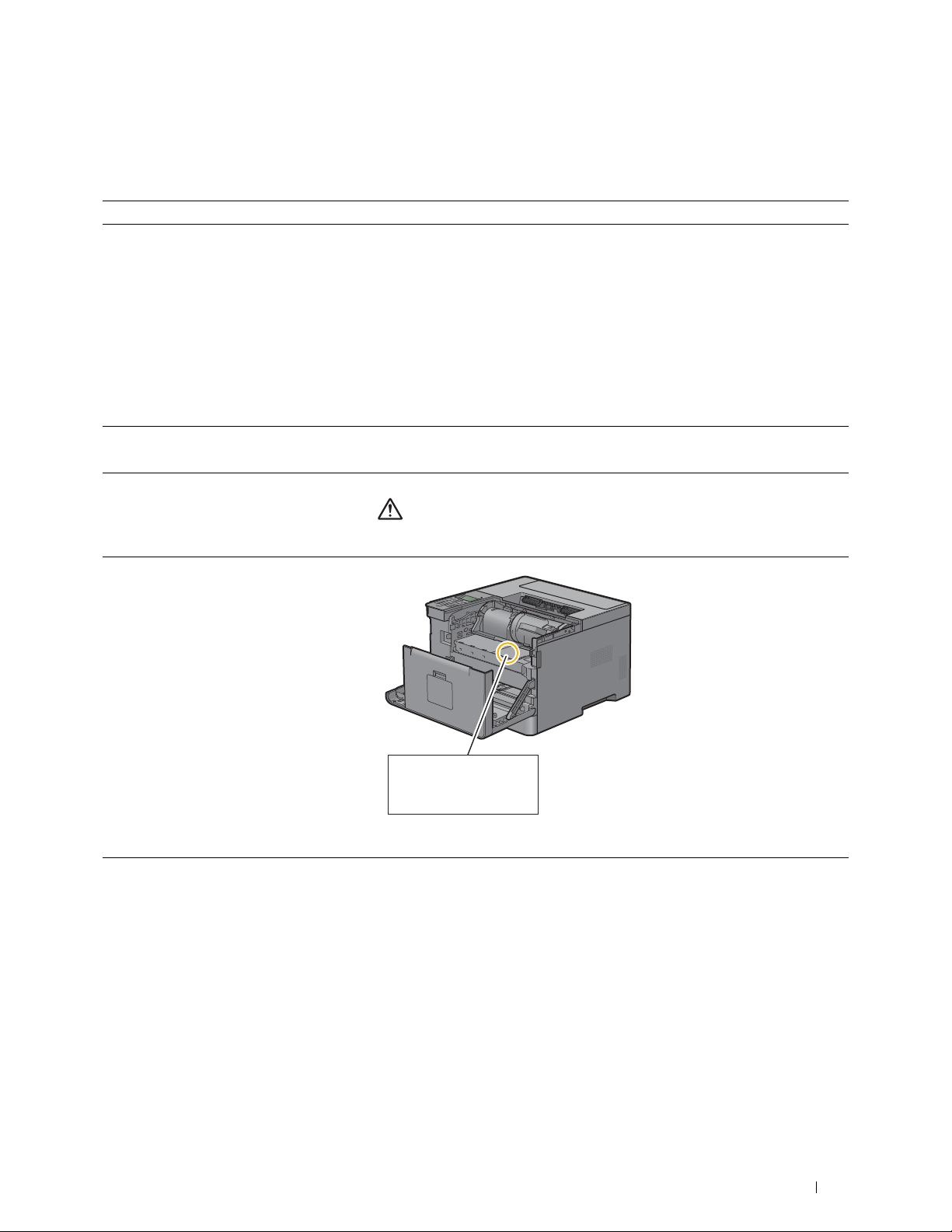
Où trouver les informations
Service Tag
ABCD123
Express Service Code
01234567890
Quelles informations recherchez-vous? Vous pouvez trouver les informations dans cette section
• Pilotes pour mon imprimante
Guide de l’utilisateur
•Mon
Disque
Software and Documentation
Le disque
documentation et les pilotes destinés à votre imprimante. Vous pouvez utilisez le
disque
vidéo sur l’installation et à votre documentation.
Software and Documentation
Software and Documentation
contient une vidéo sur l’installation, la
pour installer les pilotes ou accéder au
2
• Configuration de mon imprimante
• Mode d’emploi de mon imprimante
• Informations de sécurité
• Informations relatives à la garantie
• Express Service Code et Service Tag
Il est possible que des fichiers Lisezmoi figurent sur le disque
Documentation
modifications techniques apportées à votre imprimante ou aux matériaux de
référence technique avancés destinés aux utilisateurs expérimentés ou aux
techniciens.
Guide d'installation
Informations importantes
AVERTISSEMENT :
prenez connaissance de toutes les consignes de sécurité reprises dans le
Informations importantes
afin de fournir les dernières mises à jour relatives aux
Avant de configurer et d’utiliser votre imprimante,
et observez-les.
Software and
• Derniers pilotes pour mon imprimante
• Documentation pour mon imprimante
Le Express Service Code et le Service Tag figurent sur la partie intérieure du
capot de votre imprimante.
Consultez dell.com/support.
Où trouver les informations
25
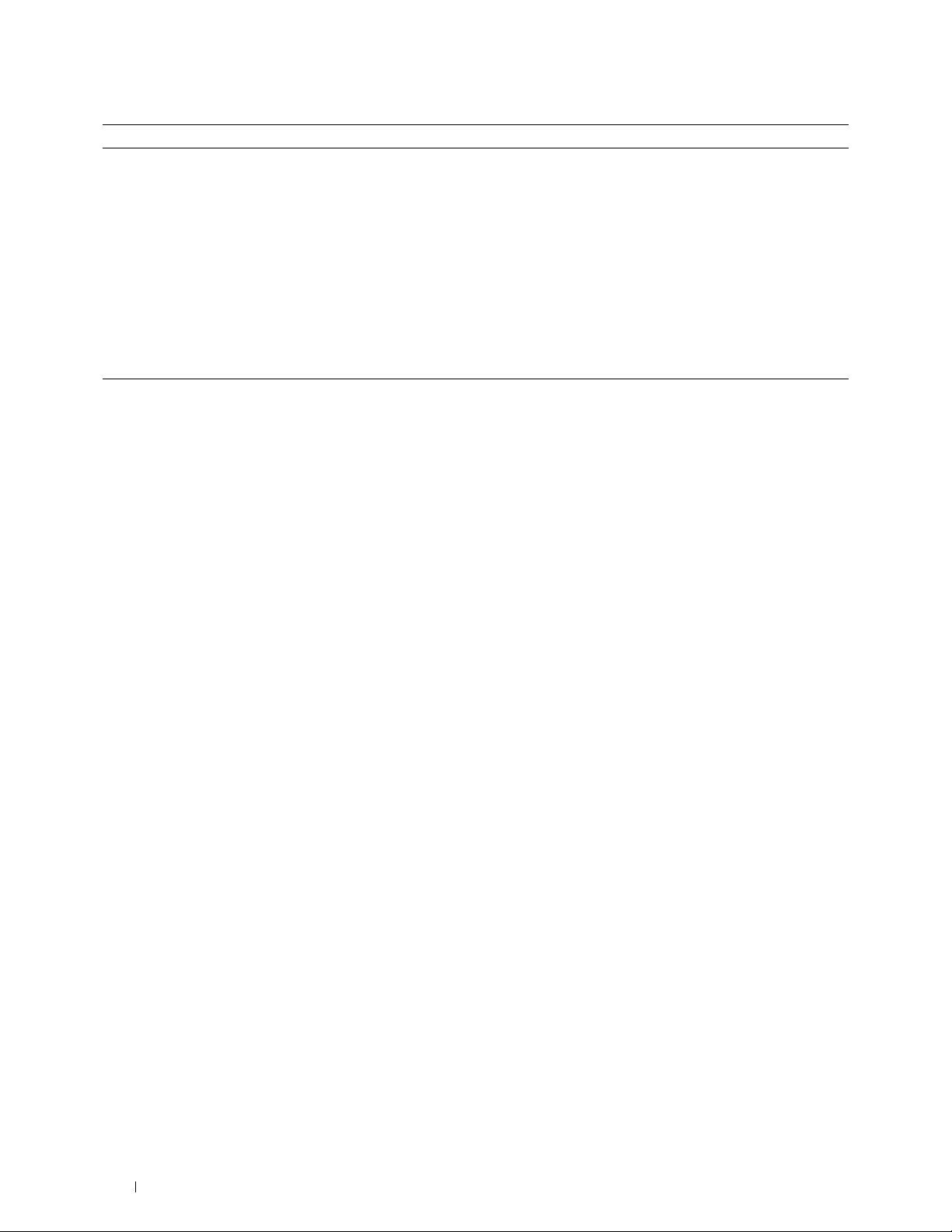
Quelles informations recherchez-vous? Vous pouvez trouver les informations dans cette section
• Réponses aux questions relatives au support
et à l’assistance techniques
dell.com/support propose de nombreux outils en ligne, parmi lesquels :
• Solutions — Conseils et astuces pour le diagnostic de pannes, articles de
techniciens et formations en ligne
• Mises à niveau — Informations relatives aux mises à niveau des composants,
comme les pilotes d’impression, par exemple
• Support clientèle — Informations de contact, état des commandes, garantie et
informations relatives aux réparations
• Téléchargements — Pilotes
• Guides — Documentation de l’imprimante et spécifications de produit
Consultez dell.com/support. Sélectionnez votre région et complétez les
informations demandées afin d’accéder aux outils et informations d’aide.
26
Où trouver les informations
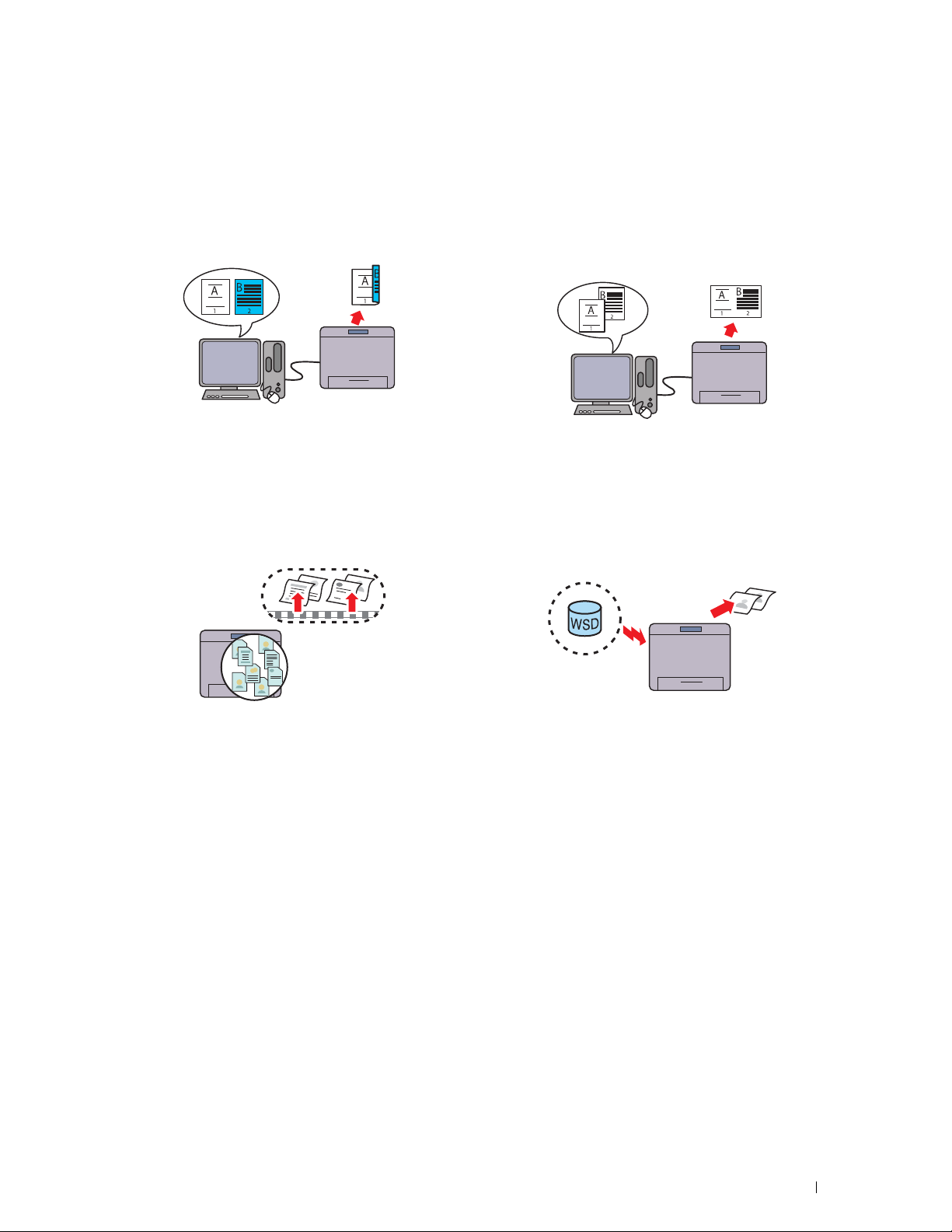
Caractéristiques du produit
Ce chapitre décrit les caractéristiques du produit et indique leurs liens.
3
Impression 2 faces (Impression R/V)
L’impression recto/verso vous permet d’imprimer deux
pages ou plus sur les deux côtés d’une feuille de papier.
Cette fonction permet d’économiser du papier.
Utiliser la fonction d’impression stockée (Impress stockée)
Plusieurs pages sur une face sous l’onglet Mise en Page
(Impression Multiple Haut)
La fonction Multiple Haut vous permet d’imprimer des
documents sous forme de documents de taille réduite
comprenant plusieurs pages sur une seule feuille de papier
en effectuant le réglage à partir du pilote d’imprimante.
Cette fonction permet d’économiser du papier.
Impression avec Web Services on Devices (WSD)
La fonction de stockage d’impression vous permet de
stocker temporairement vos données d’impression dans la
mémoire de l’imprimante et d’imprimer plus tard. Lors de
l’impression d’un document confidentiel, utilisez le pavé
numérique pour taper le mot de passe. Vous pouvez gérer
efficacement gérer votre temps en prévoyant l’impression
de données confidentielles ou en grand volume aux heures
creuses.
Lorsque l’imprimante est connectée en réseau à un
ordinateur au moyen de Web Services on Devices (WSD),
vous pouvez imprimer des documents depuis l’ordinateur à
l’aide de la fonction d’impression Web Services on Devices
(WSD).
Caractéristiques du produit
27
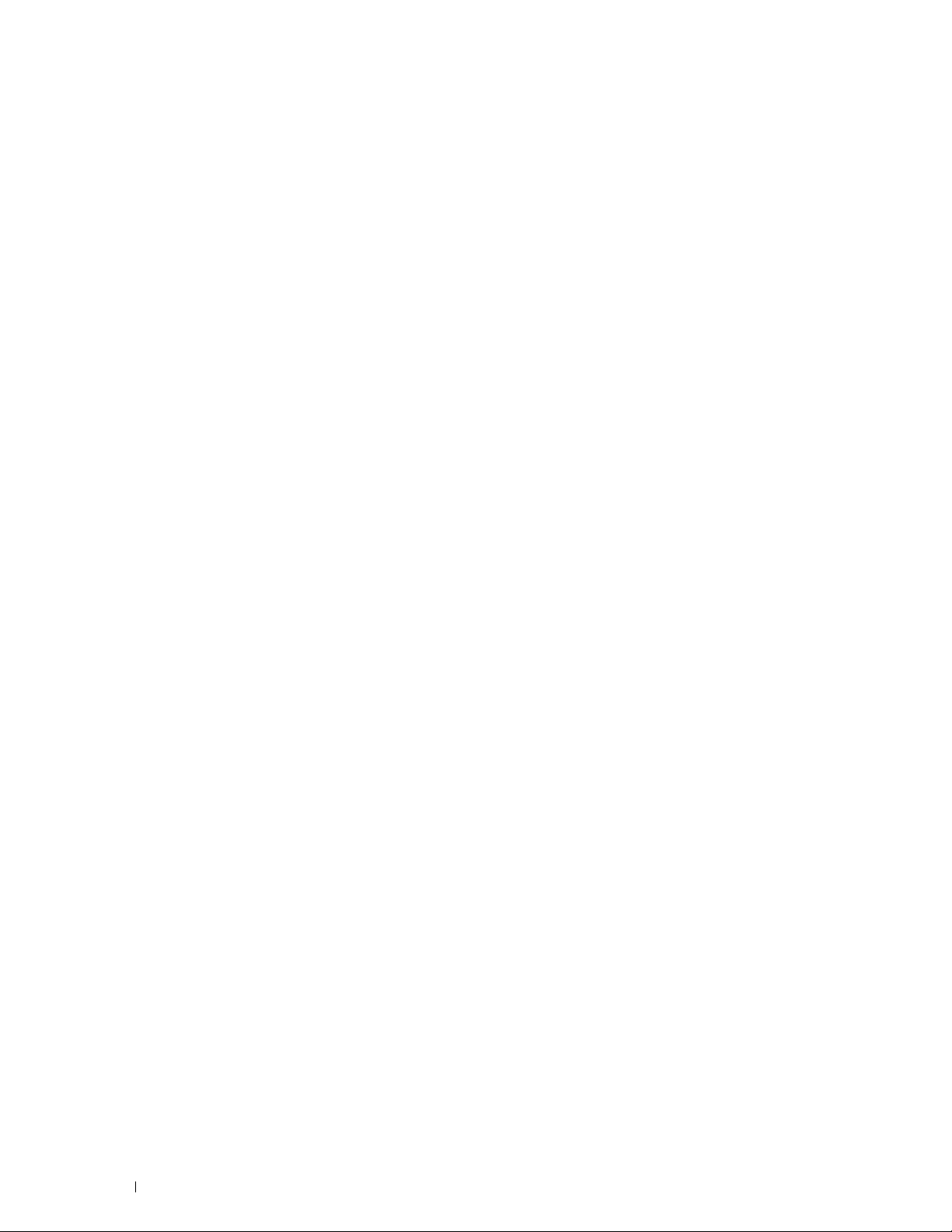
28
Caractéristiques du produit
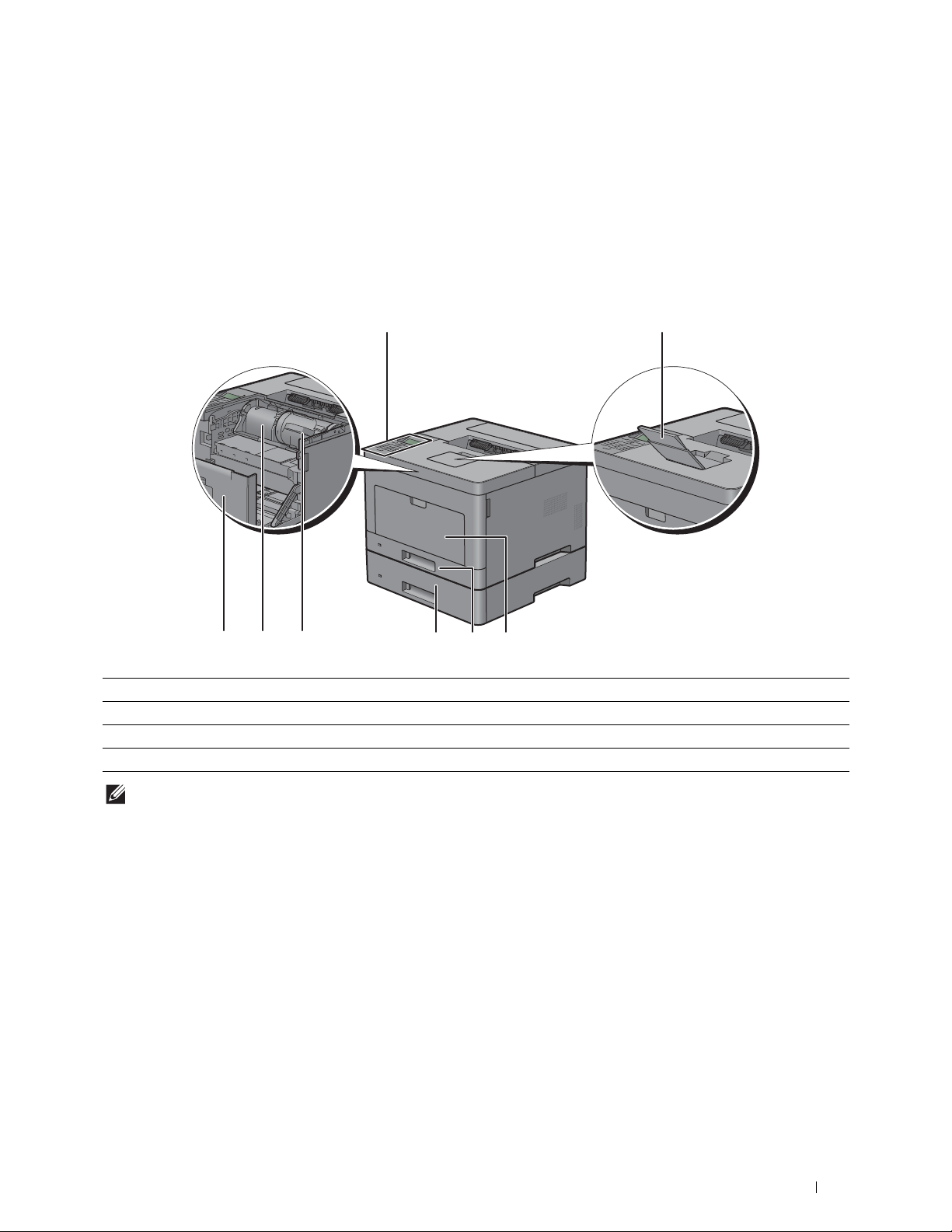
À propos de l’imprimante
345
7 68
1 2
Ce chapitre donne une vue d’ensemble de votre Dell™ Smart Printer | S2810dn.
Vues avant et arrière
Vue avant
4
1 Panneau de commande 5 Chargeur 550 feuilles en option (Bac2)
2 Extension de bac de sortie 6 Cartouche de toner
3 MPF 7 Cartouche à tambour
4 Bac1 8 Capot avant
REMARQUE :
Étendez l’extension du bac de sortie pour empêcher le papier imprimé de tomber de l’imprimante.
À propos de l’imprimante
29
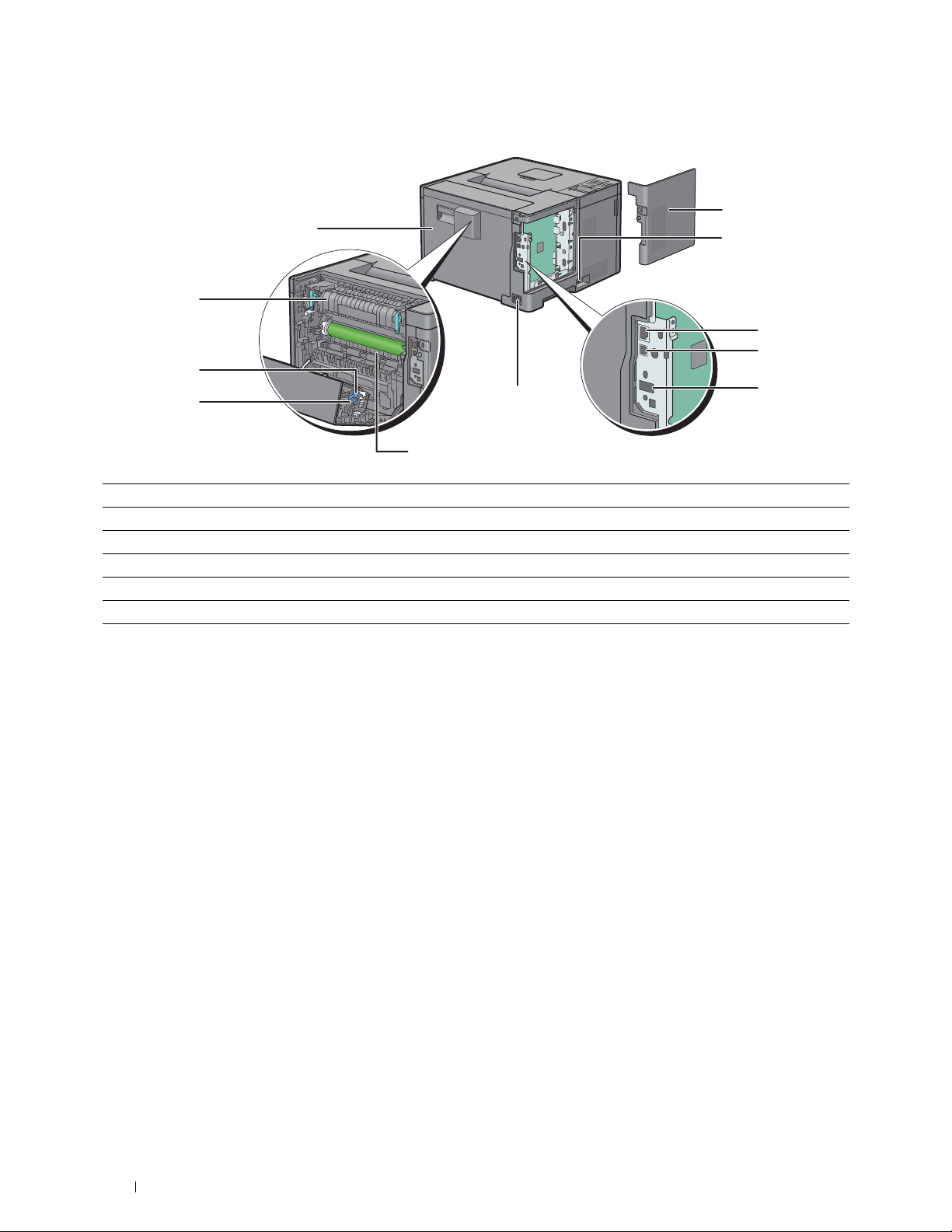
Vue arrière
1
2
4
3
5
6
8
9
10
11
7
1 Couvercle latéral gauche 7 Chute
2 Interrupteur d’alimentation 8 Unité recto verso
3 Port Ethernet 9 Unité de transfert
4 Port USB 10 Module de fusion
5 Prise pour adaptateur sans fil 11 Capot arrière
6 Connecteur d’alimentation
30
À propos de l’imprimante

Exigences relatives à l’espace
400 mm/15,75 pouces
273 mm/10,75 pouces
400 mm/15,75 pouces
438 mm/17,24 pouces
600 mm/23,62 pouces
400 mm/15,75 pouces
410 mm/16,14 pouces
100 mm/3,94 pouces
Prévoyez suffisamment d’espace pour ouvrir les bacs, les capots, les accessoires optionnels et pour une bonne
ventilation de l’imprimante.
Panneau de commande
Pour plus de détails au sujet du panneau de commande, reportez-vous à la section « À propos du panneau de
commande ».
À propos de l’imprimante
31

Composants supplémentaires
Encoche de sécurité
Encoche de sécurité
Accessoires en option
Les accessoires suivants sont disponibles pour l’imprimante.
• Adaptateur sans fil
• Chargeur 550 feuilles en option
Articles non fournis
Les articles suivants sont nécessaires pour connecter l’imprimante à un ordinateur ou à un réseau. Veuillez vous les
procurer si nécessaire.
•Câble USB
•Câble Ethernet
Sécurisation de l’imprimante
Pour protéger votre imprimante contre le vol, vous pouvez utiliser le verrou Kensington disponible en option.
Fixez le verrou Kensington à l’encoche de sécurité de votre imprimante.
Pour plus de détails, reportez-vous aux instructions d’utilisation fournies avec le verrou Kensington.
32
À propos de l’imprimante

Commandes de fournitures
Si vous utilisez une imprimante mise en réseau, vous pouvez commander des consommables auprès de Dell depuis
Internet. Saisissez l’adresse IP de votre imprimante dans votre navigateur internet, lancez le Dell Printer
Configuration Web Tool, puis cliquez sur l’adresse web sous Commander des fournitures à : pour commander le
toner ou les fournitures adaptés à votre imprimante.
Vous pouvez également commander des fournitures ou des cartouches de toner de remplacement auprès de Dell en
utilisant le Système de gestion de fournitures Dell :
REMARQUE :
ouvrir la fenêtre Commande.
1
Double-cliquez sur l’icône située sur votre bureau.
Si l’icône ne figure pas sur votre bureau :
a
Cliquez sur
Printers\Additional Color Laser Software\Reorder
l’installation du logiciel de l’imprimante.
b
Sélectionnez
secondaire qui s’affiche.
La fenêtre
Pour Macintosh, démarrez le Widget de moniteur d’état, puis sélectionnez Commander des fournitures pour
DLRMM.EXE
Envoyer vers
Système de gestion de fournitures Dell
avec le bouton droit de la souris sous
dans le menu déroulant, puis cliquez sur
s’affiche.
x:\abc\Dell
, où
x:\abc
Bureau (créer un raccourci)
est l’emplacement de
dans le menu
Vous pouvez également lancer le Système de gestion de fournitures Dell en cliquant sur
programmes
2
Cliquez sur le lien
www.dell.com/supplies
(
Pour vous assurer le meilleur service, préparez le Service Tag de votre imprimante Dell.
Pour savoir où trouver le Service Tag, voir
Imprimantes Dell Dell Smart Printer - S2810dn Système de gestion de fournitures Dell
Visitez le site Internet Dell de commande de fournitures d’imprimantes
), ou commandez des fournitures d’imprimantes Dell par téléphone.
«
Express Service Code et Service Tag».
Démarrer Tous les
.
À propos de l’imprimante
33

34
À propos de l’imprimante

Configuration de l’imprimante (Installation d’une imprimante)
5 Installation des accessoires en option ................................... 37
6 Connexion de votre imprimante................................................ 53
7 Définition de l’adresse IP........................................................... 61
8 Chargement du papier................................................................ 65
9 Installation des pilotes d’impression sur des ordinateurs
®
Windows
.................................................................................... 69
10 Installation des pilotes d’impression sur des ordinateurs
Macintosh .................................................................................... 83
11 Installation des pilotes d’impression sur des ordinateurs
Linux (CUPS) ................................................................................ 87
35

36

5
Installation des accessoires en option
Vous pouvez étendre les fonctionnalités de l’imprimante en installant les accessoires en option. Ce chapitre décrit
l’installation des options de l’imprimante, comme le chargeur 550 feuilles en option (bac2) et l’adaptateur sans fil.
Installation du chargeur 550 feuilles en option
AVERTISSEMENT :
d’abord de mettre l’imprimante hors tension, puis de débrancher le câble électrique ainsi que tous les câbles à l’arrière de
l’imprimante avant de débuter cette tâche.
REMARQUE :
principal de Dell Printer Easy Install, cliquez sur Vidéo d’installation.
1
Assurez-vous que l’imprimante est éteinte, puis débranchez tous les câbles de l’arrière de l’imprimante.
2
Retirez le ruban et le sac qui contient les vis.
REMARQUE :
3
Posez le chargeur 550 feuilles en option près de l’imprimante, dans la même pièce.
4
Ouvrez doucement le capot du MPF.
Si vous ajoutez un chargeur 550 feuilles en option après avoir configuré l’imprimante, assurez-vous
Le disque Software and Documentation contient également des instructions en vidéo. Dans la fenêtre du menu
Gardez les vis, car vous en aurez besoin ultérieurement.
5
Saisissez les deux côtés du MPF puis tirez le MPF hors de l’imprimante.
6
Tirez le bac 1 hors de l’imprimante sur 200 mm.
Installation des accessoires en option
37

7
Tenez le bac 1 avec les deux mains et sortez-le de l’imprimante.
8
Soulevez l’imprimante et alignez les cinq tiges de guidage du chargeur 550 feuilles en option sur les orifices dans le
fond de l’imprimante. Baissez lentement l’imprimante sur le chargeur 550 feuilles en option.
AVERTISSEMENT :
AVERTISSEMENT :
option.
Deux personnes sont nécessaires pour soulever l’imprimante.
Faites attention de ne pas coincer vos doigts en baissant l’imprimante sur le chargeur 550 feuilles en
9
À l’aide d’une pièce de monnaie ou d’un objet similaire, fixez le chargeur 550 feuilles en option sur l’imprimante
en serrant les deux vis prévues avec le chargeur.
38
Installation des accessoires en option

10
Insérez le bac1 dans l’imprimante et poussez-le jusqu’au bout.
11
Insérez le MPF dans l’imprimante, poussez-le jusqu’au bout, puis fermez le capot du MPF.
12
Rebranchez tous les câbles à l’arrière de l’imprimante et allumez l’imprimante.
REMARQUE :
papier.
13
Imprimez le rapport des réglages de l’imprimante pour vérifier que le chargeur 550 feuilles en option est
L’imprimante détectera automatiquement la présence du bac ainsi fixé, mais ne détectera pas le type de
correctement installé.
Pour plus de détails sur la manière d’imprimer un rapport des réglages de l’imprimante, consultez « Rapport/liste ».
14
Vérifiez que
Options de l’imprimante
Bac2 (chargeur 550 feuilles)
.
figure dans le rapport des réglages de l’imprimante sous la rubrique
Si le chargeur n’y est pas repris, éteignez l’imprimante, débranchez le câble électrique et réinstallez ensuite le
chargeur 550 feuilles en option.
15
Après avoir chargé du papier dans le chargeur 550 feuilles en option, spécifiez le type de papier à partir du panneau
de commande.
a
Appuyez sur le bouton
b
Appuyez sur le bouton jusqu’à ce que
bouton
c
Appuyez sur le bouton jusqu’à ce que
(Valider)
d
Appuyez sur le bouton jusqu’à ce que
bouton
e
Appuyez sur le bouton jusqu’à ce que le type de papier pour le chargeur 550 feuilles en option soit affiché,
(Valider)
.
(Valider)
puis appuyez sur le bouton
f
Vérifiez que le type de papier sélectionné est mis en surbrillance, puis appuyez sur le bouton
.
.
(Menu)
(Valider)
.
Réglage du bac
Bac 2
Type de papier
.
soit mis en surbrillance, puis appuyez sur le
soit mis en surbrillance, puis appuyez sur le bouton
soit mis en surbrillance, puis appuyez sur le
(Menu)
.
Installation des accessoires en option
39

16
Si vous avez installé le chargeur 550 feuilles en option après avoir installé le pilote d’impression, mettez à jour votre
pilote en observant les instructions selon le système d’exploitation. Si l’imprimante est sur un réseau, mettez à jour
le pilote sur chaque ordinateur client.
Mise à jour de votre pilote pour détecter le chargeur 550 feuilles
Avec un pilote PCL
Microsoft® Windows® 8/
Windows
Windows
Windows
Windows Server
Windows Server
Windows
Windows
Windows Server
Windows Vista
Windows Vista
Windows Server
Windows Server
Windows Server
Windows Server
®
8 x64/
®
8.1/
®
8.1 x64/
®
7/
®
7 x64/
®
2012/
®
2012 R2
®
2008 R2 x64
®
/
®
x64
®
2008/
®
2008 x64
®
2003/
®
2003 x64
1
À partir du Bureau, cliquez avec le bouton droit de la souris sur le coin inférieur gauche de
l’écran, puis cliquez sur
Windows Server
2
Cliquez avec le bouton droit sur l’icône de l’imprimante et sélectionnez Dell Printer
S2810dn, puis sélectionnez
3
Cliquez sur l’onglet
4
Sélectionnez
5
Cliquez sur
6
Fermez la boîte de dialogue
1
Cliquez sur
2
Cliquez avec le bouton droit sur l’icône de l’imprimante et sélectionnez Dell Printer
Récupère les infos sur imprimante
Appliquer
Démarrer Périphériques et imprimantes
S2810dn, puis sélectionnez
3
Cliquez sur l’onglet
4
Sélectionnez
5
Cliquez sur
6
Fermez la boîte de dialogue
1
Cliquez sur
2
Cliquez avec le bouton droit sur l’icône de l’imprimante et sélectionnez Dell Printer
Récupère les infos sur imprimante
Appliquer
Démarrer Panneau de configuration Matériel et audio Imprimantes
S2810dn, puis sélectionnez
3
Cliquez sur l’onglet
4
Sélectionnez
5
Cliquez sur
6
Fermez la boîte de dialogue
1
Cliquez sur
2
Cliquez avec le bouton droit sur l’icône de l’imprimante et sélectionnez Dell Printer
Récupère les infos sur imprimante
Appliquer
Démarrer Panneau de configuration Imprimantes
S2810dn, puis sélectionnez
3
Cliquez sur l’onglet
4
Sélectionnez
5
Cliquez sur
6
Fermez la boîte de dialogue
1
Cliquez sur
2
Cliquez avec le bouton droit sur l’icône de l’imprimante et sélectionnez Dell Printer
Récupère les infos sur imprimante
Appliquer
Démarrer Imprimantes et télécopieurs
S2810dn, puis sélectionnez
3
Cliquez sur l’onglet
4
Sélectionnez
5
Cliquez sur
6
Fermez la boîte de dialogue
Récupère les infos sur imprimante
Appliquer
Panneau de configuration Matériel et audio (Matériel
®
2012/Windows Server® 2012 R2)
Propriétés de l’imprimante
Configuration
et sélectionnez ensuite
Périphériques et imprimantes
.
Configuration bidirectionnelle
puis cliquez sur OK.
, puis sur OK.
Périphériques et imprimantes
.
.
Propriétés de l’imprimante
Configuration
et sélectionnez ensuite
.
Configuration bidirectionnelle
puis cliquez sur OK.
, puis sur OK.
Périphériques et imprimantes
Propriétés
Configuration
.
et sélectionnez ensuite
.
Configuration bidirectionnelle
puis cliquez sur OK.
, puis sur OK.
Imprimantes
Propriétés
Configuration
.
.
et sélectionnez ensuite
Configuration bidirectionnelle
puis cliquez sur OK.
, puis sur OK.
Imprimantes
.
.
Propriétés
Configuration
.
et sélectionnez ensuite
Configuration bidirectionnelle
puis cliquez sur OK.
, puis sur OK.
Imprimantes et télécopieurs
.
pour
.
.
.
.
.
.
.
.
40
Installation des accessoires en option

Si les informations sur l’imprimante ne sont pas automatiquement mises à jour après avoir cliqué sur Récupère les
infos sur imprimante, suivez ces étapes :
1
Cliquez sur l’onglet
2
Sélectionnez
3
Sélectionnez
4
Cliquez sur OK.
5
Fermez la boîte de dialogue
Configuration
et sélectionnez ensuite
Configuration du bac papier
2 bacs
dans le menu déroulant
Périphériques et imprimantes (Imprimantes
Options installables
dans la liste Éléments.
Configuration du bac papier
.
dans
Paramètre pour
ou
Imprimantes et télécopieurs
.
).
Avec un pilote PS
Windows® 8/
Windows
Windows
Windows
Windows
Windows
Windows
Windows
®
8 x64/
®
8.1/
®
8.1 x64/
®
Server 2012/
®
Server 2012 R2
®
7/
®
7 x64/
Windows Server
Windows Vista
Windows Vista
Windows Server
Windows Server
Windows Server
Windows Server
®
2008 R2 x64
®
/
®
x64
®
2008/
®
2008 x64
®
2003/
®
2003 x64
1
À partir du Bureau, cliquez avec le bouton droit de la souris sur le coin inférieur gauche de
l’écran, puis cliquez sur
Windows Server
2
Cliquez avec le bouton droit sur l’icône de l’imprimante et sélectionnez Dell Printer
S2810dn, puis sélectionnez
3
Cliquez sur l’onglet
4
Sélectionnez
5
Cliquez sur
6
Fermez la boîte de dialogue
1
Cliquez sur
2
Cliquez avec le bouton droit sur l’icône de l’imprimante et sélectionnez Dell Printer
Récupère les infos sur imprimante
Appliquer
Démarrer Périphériques et imprimantes
S2810dn, puis sélectionnez
3
Cliquez sur l’onglet
4
Sélectionnez
5
Cliquez sur
6
Fermez la boîte de dialogue
1
Cliquez sur
2
Cliquez avec le bouton droit sur l’icône de l’imprimante et sélectionnez Dell Printer
Récupère les infos sur imprimante
Appliquer
Démarrer Panneau de configuration Matériel et audio Imprimantes
S2810dn, puis sélectionnez
3
Cliquez sur l’onglet
4
Sélectionnez
5
Cliquez sur
6
Fermez la boîte de dialogue
1
Cliquez sur
2
Cliquez avec le bouton droit sur l’icône de l’imprimante et sélectionnez Dell Printer
Récupère les infos sur imprimante
Appliquer
Démarrer Panneau de configuration Imprimantes
S2810dn, puis sélectionnez
3
Cliquez sur l’onglet
4
Sélectionnez
5
Cliquez sur
6
Fermez la boîte de dialogue
1
Cliquez sur
2
Cliquez avec le bouton droit sur l’icône de l’imprimante et sélectionnez Dell Printer
Récupère les infos sur imprimante
Appliquer
Démarrer Imprimantes et télécopieurs
S2810dn, puis sélectionnez
3
Cliquez sur l’onglet
4
Sélectionnez
5
Cliquez sur
6
Fermez la boîte de dialogue
Récupère les infos sur imprimante
Appliquer
Panneau de configuration Matériel et audio (Matériel
®
2012/Windows Server® 2012 R2)
Propriétés de l’imprimante
Configuration
et sélectionnez ensuite
Périphériques et imprimantes
.
Configuration bidirectionnelle
puis cliquez sur OK.
, puis sur OK.
Périphériques et imprimantes
.
.
Propriétés de l’imprimante
Configuration
et sélectionnez ensuite
.
Configuration bidirectionnelle
puis cliquez sur OK.
, puis sur OK.
Périphériques et imprimantes
Propriétés
Configuration
.
et sélectionnez ensuite
.
Configuration bidirectionnelle
puis cliquez sur OK.
, puis sur OK.
Imprimantes
Propriétés
Configuration
.
.
et sélectionnez ensuite
Configuration bidirectionnelle
puis cliquez sur OK.
, puis sur OK.
Imprimantes
.
.
Propriétés
Configuration
.
et sélectionnez ensuite
Configuration bidirectionnelle
puis cliquez sur OK.
, puis sur OK.
Imprimantes et télécopieurs
.
.
pour
.
.
.
.
.
.
.
Installation des accessoires en option
41

Si les informations sur l’imprimante ne sont pas automatiquement mises à jour après avoir cliqué sur Récupère les
infos sur imprimante, suivez ces étapes :
1
Cliquez sur l’onglet
2
Sélectionnez
3
Sélectionnez
4
Cliquez sur OK.
5
Fermez la boîte de dialogue
Configuration
et sélectionnez ensuite
Configuration du bac papier
Bac2
dans le menu déroulant
Périphériques et imprimantes (Imprimantes
Options installables
dans la liste
Éléments
.
Configuration du bac papier
.
dans
Paramètre pour
ou
Imprimantes et télécopieurs
.
).
OS X 10.9.x/OS X 10.10.x
1
Sélectionnez
2
Sélectionnez l’imprimante dans la liste
fournitures
3
Sélectionnez
OK
.
OS X 10.7.x/OS X 10.8.x
1
Sélectionnez
2
Sélectionnez l’imprimante dans la liste
fournitures
3
Sélectionnez
OK
.
Mac OS X 10.5.x/Mac OS 10.6.x
1
Sélectionnez
2
Sélectionnez l’imprimante dans la liste
fournitures
3
Sélectionnez
OK
.
Avec un pilote XML Paper Specification (XPS)
REMARQUE :
Le pilote XML Paper Specification (XPS) ne prend pas en charge Windows Server® 2003 et Windows Server®
2003 x64.
Windows® 8/
Windows
Windows
Windows
®
8 x64/
®
8.1/
®
8.1 x64/
Windows Server
Windows Server
®
2012/
®
2012 R2
1
À partir du Bureau, cliquez avec le bouton droit de la souris sur le coin inférieur gauche de
l’écran, puis cliquez sur
Windows Server
2
Cliquez avec le bouton droit sur l’icône de l’imprimante et sélectionnez Dell Printer
S2810dn, puis sélectionnez
3
Cliquez sur l’onglet
déroulant
4
Cliquez sur
5
Fermez la boîte de dialogue
Windows
Windows
Windows Server
®
7/
®
7 x64/
®
2008 R2 x64
1
Cliquez sur
2
Cliquez avec le bouton droit sur l’icône de l’imprimante et sélectionnez Dell Printer
S2810dn, puis sélectionnez
3
Cliquez sur l’onglet
déroulant
4
Cliquez sur
5
Fermez la boîte de dialogue
Imprimantes et scanners
dans
Préférences système
Imprimantes
.
Options
, sélectionnez les options installées sur l’imprimante, puis cliquez sur
Imprimer & Numériser
dans
Préférences système
Imprimantes
.
Pilote
, sélectionnez les options installées sur l’imprimante, puis cliquez sur
Imprimer & Faxer
dans
Préférences système
Imprimantes
.
Pilote
, sélectionnez les options installées sur l’imprimante, puis cliquez sur
Panneau de configuration Matériel et audio (Matériel
®
2012/Windows Server® 2012 R2)
Propriétés de l’imprimante
Bac2
.
Appliquer
Réglage du périphérique
, puis sur OK.
, puis sélectionnez
Périphériques et imprimantes
Démarrer Périphériques et imprimantes
Propriétés de l’imprimante
Bac2
.
Appliquer
Réglage du périphérique
, puis sur OK.
, puis sélectionnez
Périphériques et imprimantes
.
, puis cliquez sur
Options et
.
, puis cliquez sur
Options et
.
, puis cliquez sur
Options et
Périphériques et imprimantes
.
Disponible
dans le menu
.
.
.
Disponible
dans le menu
.
pour
.
42
Installation des accessoires en option
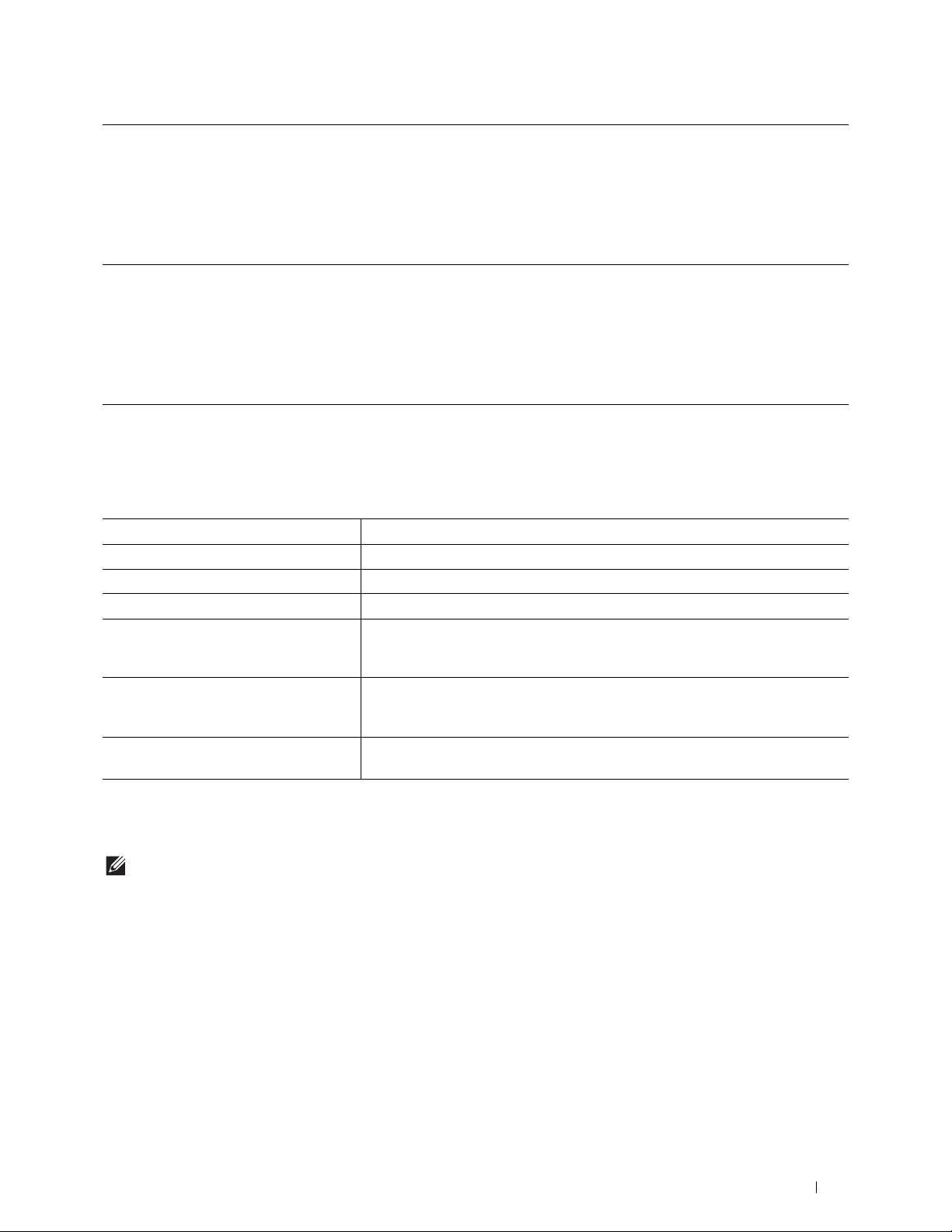
Windows Vista
Windows Vista
Windows Server
Windows Server
®
/
®
x64
®
2008/
®
2008 x64
1
Cliquez sur
2
Cliquez avec le bouton droit sur l’icône de l’imprimante et sélectionnez Dell Printer
S2810dn, puis sélectionnez
3
Cliquez sur l’onglet
déroulant
4
Cliquez sur
5
Fermez la boîte de dialogue
1
Cliquez sur
2
Cliquez avec le bouton droit sur l’icône de l’imprimante et sélectionnez Dell Printer
S2810dn, puis sélectionnez
3
Cliquez sur l’onglet
déroulant
4
Cliquez sur
5
Fermez la boîte de dialogue
Démarrer Panneau de configuration Matériel et audio Imprimantes
Propriétés
Réglage du périphérique
Bac2
.
Appliquer
, puis sur OK.
Imprimantes
Démarrer Panneau de configuration Imprimantes
Propriétés
Réglage du périphérique
Bac2
.
Appliquer
, puis sur OK.
Imprimantes
.
, puis sélectionnez
.
.
, puis sélectionnez
.
Disponible
.
Disponible
dans le menu
dans le menu
Installation de l’adaptateur sans fil en option
L’adaptateur sans fil vous permet d’utiliser l’imprimante avec une connexion réseau sans fil.
Les caractéristiques de l’adaptateur sans fil sont décrites ci-dessous.
Élément Caractéristique
Technologie de connectivité Sans fil
Conforme aux normes IEEE 802.11b, 802.11g, et 802.11n
Largeur de bande 2,4 GHz
Vitesse de transfert de données IEEE 802.11n : 65 Mbit/s
IEEE 802.11g : 54, 48, 36, 24, 18, 12, 9, et 6 Mbit/s
IEEE 802.11b : 11, 5.5, 2 et 1 Mbit/s
Sécurité 64 (clé 40 bits)/128 (clé 104 bits) WEP,
WPA- PSK (TKIP, AES), WPA2-PSK (AES), WPA-Enterprise (TKIP, AES)
WPA2-Enterprise (AES)
Wi-Fi Protected Setup (WPS)
*2
Configuration à bouton poussoir (PBC)
Numéro d’identification personnelle (PIN)
*1
La méthode EAP fonctionne avec PEAPv0, EAP-TLS, EAP-TTLS PAP et EAP-TTLS CHAP.
*2
Compatible avec WPS 2.0. WPS 2.0 fonctionne avec les points d’accès qui ont les types de cryptages suivants :
Mode mixte PSK, WPA-PSK AES, WPA2-PSK AES, Ouvert (Pas de sécurité)
*1
.
*1
,
REMARQUE :
Si l’adaptateur sans fil est installé, il vous sera impossible d’utiliser l’authentification IEEE802.1x ou le port
Ethernet pour une connexion câblée.
Installation des accessoires en option
43

Vérification du contenu de l’emballage
Installation de l’adaptateur sans fil en option
Adaptateur sans fil
Installation de l’adaptateur sans fil en option
REMARQUE :
Install, cliquez sur Vidéo d’installation.
1
Assurez-vous que l’imprimante est éteinte.
2
Assurez-vous que le câble Ethernet est débranché de l’imprimante.
3
Alignez le connecteur et les trois ergots de l’adaptateur sans fil avec les quatre trous et insérez l’adaptateur.
Le disque Software and Documentation contient également des instructions en vidéo. Sur Dell Printer Easy
REMARQUE :
4
Allumez l’imprimante.
REMARQUE :
toujours ce qui vous est indiqué.
5
Imprimez le rapport des réglages de l’imprimante pour confirmer que l’adaptateur sans fil a bien été installé.
Assurez-vous que l’adaptateur est entièrement inséré et fixé.
Si un message s’affiche en vous demandant d’effectuer la configuration initiale sur le panneau LCD, faites
Pour plus de détails sur la manière d’imprimer un rapport des réglages de l’imprimante, consultez « Rapport/liste ».
44
Installation des accessoires en option

6
Vérifiez que la rubrique
7
Configurez l’adaptateur sans fil pour vous connecter à un réseau sans fil. Pour plus de détails, voir « Configuration
Réseau (Sans fil)
est bien présente.
de l’adaptateur sans fil en option ».
Détermination des Réglages du réseau sans fil
Vous devez connaître les réglages pour le réseau sans fil pour pouvoir configurer l’imprimante sans fil. Pour plus
d’informations sur les réglages, contactez votre administrateur réseau.
Réglages sans fil SSID Indique le nom qui identifie le réseau sans fil. Ce nom peut comporter
jusqu’à 32 caractères alphanumériques.
Mode réseau Spécifie le mode de réseau entre Ad-Hoc et Infrastructure.
Réglages de sécurité Sécurité Sélectionne le type de chiffrement parmi Pas de sécurité, mode mixte PSK
WPA2-PSK-AES et WEP.
Clé transmission Définit la clé de transmission de la liste.
Clé WEP Définit la clé WEP à utiliser sur le réseau sans fil, uniquement si WEP a été
sélectionné comme type de chiffrement.
Phrase de passe Spécifie la phrase de passe de caractères alphanumériques de 8 à 63 octets de
long et de caractères hexadécimaux de 64 octets de long à condition de
sélectionner Mode mixte PSK
chiffrement.
*
Le mode mixte PSK sélectionne automatiquement un type de chiffrement disponible parmi WPA-PSK-TKIP, WPA-PSK-AES ou WPA2PSK-AES.
*
ou WPA2-PSK-AES comme type de
Configuration de l’adaptateur sans fil en option
Cette section décrit comment configurer un adaptateur sans fil.
Vous pouvez sélectionner une méthode pour configurer un adaptateur sans fil parmi les éléments suivants :
• Assistant de configuration par Dell Printer Easy Install
•WPS-PBC
•WPS-PIN
• Configuration auto SSID
• Configuration SSID manuelle
*1*3
*2*3
*
,
Installation des accessoires en option
45

• Dell Printer Configuration Web Tool
*1 WPS-PBC (Wi-Fi Protected Setup-Push Button Configuration) est une méthode permettant d’authentifier et d’enregistrer les
périphériques requis pour la configuration sans fil, en appuyant sur le bouton fourni par le point d’accès via les routeurs sans fil, puis en
effectuant la configuration WPS-PBC sur le panneau de commande. Cette configuration n’est disponible que lorsque le point d’accès
prend en charge le WPS.
*2 WPS-PIN (Wi-Fi Protected Setup-Personal Identification Number) est une méthode permettant d’authentifier et d’enregistrer les
périphériques requis pour la configuration sans fil, en entrant les attributions PIN dans l’imprimante et dans l’ordinateur. Cette
configuration, effectuée par le biais du point d’accès, n’est disponible que lorsque les points d’accès de votre routeur sans fil prennent
en charge le WPS.
*3 Compatible avec WPS 2.0. WPS 2.0 fonctionne avec les points d’accès qui ont les types de cryptages suivants : Mode mixte PSK, WPA-
PSK AES, WPA2-PSK AES, WPA-PSK TKIP, Ouvert (Pas de sécurité)
REMARQUE :
l’adaptateur sans fil en option » pour plus d’informations sur l’installation d’un adaptateur sans fil.
REMARQUE :
mot de passe à quatre chiffres pour accéder au menu
REMARQUE :
Entreprise, consultez « Utiliser les certificats numériques ».
L’adaptateur sans fil en option doit être installé sur l’imprimante. Reportez-vous à la rubrique « Installation de
Si l’option
Pour plus d’informations sur l’utilisation de WPA-Enterprise-AES, WPA2-Enterprise-AES, ou Mode mixte
Contrôle de verrou du panneau
Paramètres Admin
est réglée sur
.
Activer
, vous devrez saisir votre
Configuration de l’adaptateur sans fil à l’aide de la Dell Printer Easy Install
1
Insérez dans l’ordinateur le disque
Printer Easy Install
2
Cliquez sur
démarre automatiquement.
Menu principal
Software and Documentation
.
fourni avec l’imprimante. Le programme
Dell
3
46
Cliquez sur
Installation des accessoires en option
Changer
.

4
Sélectionnez
5
Suivez les instructions à l’écran pour configurer les paramètres sans fil de l’imprimante.
Configuration des paramètres Wi-Fi
, puis cliquez sur
Suivant
.
Pour WPS-PBC, WPS-PIN, Configuration auto SSID, Configuration SSID manuelle et Dell Printer
Configuration Web Tool, respectez les instructions suivantes.
Configuration de l’adaptateur sans fil sans la Dell Printer Easy Install
WPS-PBC
Vous ne pouvez démarrer la Config. du bouton-poussoir qu’à partir du panneau de commande.
REMARQUE :
d’enregistrer les périphériques requis pour la configuration sans fil, en appuyant sur le bouton fourni par le point d’accès via les
routeurs sans fil, puis en effectuant la configuration WPS-PBC sur le panneau de commande. Cette configuration n’est
disponible que lorsque le point d’accès prend en charge le WPS.
REMARQUE :
le point d’accès du réseau sans fil. Pour plus d’informations sur le fonctionnement du WPS sur le point d’accès du réseau local
sans fil, reportez-vous au manuel fourni avec le point d’accès du réseau local sans fil.
1
Appuyez sur le bouton
2
Appuyez sur le bouton jusqu’à ce que
bouton
3
Appuyez sur le bouton jusqu’à ce que
(Valider)
4
Appuyez sur le bouton jusqu’à ce que
(Valider)
5
Appuyez sur le bouton jusqu’à ce que
(Valider)
6
Vérifiez que
(Valider)
7
Vérifiez que
Vérifiez que le message
WPS-PBC (Wi-Fi Protected Setup-Push Button Configuration) est une méthode permettant d’authentifier et
Avant de démarrer le WPS-PBC, confirmez la position du bouton WPS (le nom du bouton peut être différent) sur
(Valider)
(Menu)
.
.
Paramètres Admin
Réseau
soit mis en surbrillance, puis appuyez sur le
soit mis en surbrillance, puis appuyez sur le bouton
.
Wi-Fi
soit mis en surbrillance, puis appuyez sur le bouton
.
Config. WPS
soit mis en surbrillance, puis appuyez sur le bouton
.
Config. du bouton-poussoir
est mis en surbrillance, puis appuyez sur le bouton
.
Démarrer
est mis en surbrillance, puis appuyez sur le bouton
Patienter svp... Paramètres WPS
s’affiche, puis démarrez le WPS-PBC sur le
(Valider)
.
point d’accès du réseau local sans fil (inscription), dans les 2 minutes qui suivent.
8
Lorsque le WPS fonctionne correctement et que l’imprimante est redémarrée, le réglage de la connexion au réseau
local sans fil est terminée.
Installation des accessoires en option
47

WPS-PIN
Le code PIN de WPS-PIN ne peut être configuré qu’à partir du panneau de commande.
REMARQUE :
d’enregistrer les périphériques requis pour la configuration sans fil, en entrant les attributions PIN dans l’imprimante et dans
l’ordinateur. Cette configuration, effectuée par le biais du point d’accès, n’est disponible que lorsque les points d’accès de votre
routeur sans fil prennent en charge le WPS.
1
Appuyez sur le bouton
2
Appuyez sur le bouton jusqu’à ce que
bouton
3
Appuyez sur le bouton jusqu’à ce que
(Valider)
4
Appuyez sur le bouton jusqu’à ce que
(Valider)
5
Appuyez sur le bouton jusqu’à ce que
(Valider)
6
Vérifiez que
7
Tapez le code PIN à 8 chiffres affiché ou sélectionnez
8
Vérifiez que
(Valider)
9
Vérifiez que le message
WPS-PIN (Wi-Fi Protected Setup-Personal Identification Number) est une méthode permettant d’authentifier et
(Valider)
(Menu)
.
.
Paramètres Admin
Réseau
soit mis en surbrillance, puis appuyez sur le
soit mis en surbrillance, puis appuyez sur le bouton
.
Wi-Fi
soit mis en surbrillance, puis appuyez sur le bouton
.
Config. WPS
soit mis en surbrillance, puis appuyez sur le bouton
.
Code PIN
Commencer la configuration
est mis en surbrillance, puis appuyez sur le bouton
Imprimer Code PIN
. Le code PIN est imprimé.
est mis en surbrillance, puis appuyez sur le bouton
(Valider)
.
.
Patienter svp... Paramètres WPS
s’affiche, puis entrez le code PIN affiché à
l’étape 7 dans le point d’accès du réseau local sans fil (inscription).
REMARQUE :
fourni avec le point d’accès du réseau local sans fil.
10
Lorsque le WPS fonctionne correctement et que l’imprimante est redémarrée, le réglage de la connexion au réseau
Pour le fonctionnement du WPS sur le point d’accès du réseau local sans fil, reportez-vous au manuel
local sans fil est terminée.
Configuration auto SSID
1
Appuyez sur le bouton
2
Appuyez sur le bouton jusqu’à ce que
bouton
3
Appuyez sur le bouton jusqu’à ce que
(Valider)
4
Appuyez sur le bouton jusqu’à ce que
(Valider)
5
Appuyez sur le bouton jusqu’à ce que
sur le bouton
(Valider)
.
.
(Valider)
.
(Menu)
.
.
Paramètres Admin
Réseau
Wi-Fi
soit mis en surbrillance, puis appuyez sur le bouton
soit mis en surbrillance, puis appuyez sur le bouton
Configuration sans fil
soit mis en surbrillance, puis appuyez sur le
soit mis en surbrillance, puis appuyez
L’imprimante recherche automatiquement les points d’accès sur le réseau sans fil.
6
Appuyez sur le bouton jusqu’à ce que le point d’accès souhaité soit en surbrillance, puis appuyez sur le bouton
(Valider)
.
Si le point d’accès désiré ne s’affiche pas, consultez « Configuration SSID manuelle ».
REMARQUE :
diffusion de SSID à partir du router.
Il est possible que certains SSID cachés ne soient pas affichés. Si le SSID n’est pas détecté, allumez la
48
Installation des accessoires en option

7
Saisissez la clé WEP ou la phrase de passe.
Si le type de chiffrement du point d’accès sélectionné à l’étape 6 est WEP :
• Saisissez la clé WEP, puis appuyez sur le bouton
(Valider)
.
Si le type de chiffrement du point d’accès sélectionné à l’étape 6 est WPA, WPA2 ou mixte :
• Saisissez le mot de passe, puis appuyez sur le bouton
8
Ensuite, la fenêtre de
9
Éteignez l’imprimante, puis rallumez-la pour appliquer les réglages.
Redémarrage du système
s’affiche.
(Valider)
.
La configuration du réseau sans fil est terminée.
Configuration SSID manuelle
1
Appuyez sur le bouton
2
Appuyez sur le bouton jusqu’à ce que
bouton
3
Appuyez sur le bouton jusqu’à ce que
(Valider)
4
Appuyez sur le bouton jusqu’à ce que
(Valider)
5
Appuyez sur le bouton jusqu’à ce que
sur le bouton
6
Appuyez sur le bouton jusqu’à ce que
sur le bouton
7
Saisissez le SSID, puis appuyez sur le bouton
8
Sélectionnez le mode de réseau, soit
sur le bouton
(Valider)
.
.
(Valider)
(Valider)
(Valider)
Si vous sélectionnez
(Menu)
.
.
.
.
Infrastructure
.
Infrastructure
Paramètres Admin
Réseau
Wi-Fi
soit mis en surbrillance, puis appuyez sur le bouton
soit mis en surbrillance, puis appuyez sur le bouton
soit mis en surbrillance, puis appuyez sur le
Configuration sans fil
Configuration manuelle
(Valider)
.
, soit
Ad-hoc
, passez à l’étape 9.
soit mis en surbrillance, puis appuyez
soit mis en surbrillance, puis appuyez
selon votre environnement puis appuyez
Si vous sélectionnez
9
Sélectionnez le type de chiffrement parmi
Ad-hoc
, passez à l’étape 10.
Pas de sécurité, Mode mixte PSK, WPA2-PSK-AES
Si vous ne définissez pas de sécurité pour votre réseau sans fil :
• Appuyez sur le bouton
bouton
(Valider)
jusqu’à ce que
.
Pas de sécurité
Pour utiliser le chiffrement Mode mixte PSK ou WPA2-PSK-AES :
a
Appuyez sur le bouton jusqu’à ce que
surbrillance puis appuyez sur le bouton
b
Saisissez la phrase de passe, puis appuyez sur le bouton
PSK mode mélangé
(Valider)
Pour utiliser le chiffrement WEP :
a
Appuyez sur le bouton jusqu’à ce que
(Valider)
b
Saisissez la clé WEP, puis appuyez sur le bouton
c
Appuyez sur le bouton pour mettre en surbrillance la clé d’émission désirée, c’est-à-dire soit
Clé WEP 1
.
à
Clé WEP 4
puis appuyez sur le bouton
WEP
soit mis en surbrillance, puis appuyez sur le bouton
Allez jusqu’à l’étape 11.
.
(Valider)
(Valider)
ou
soit mis en surbrillance, puis appuyez sur le
ou
WPA2-PSK-AES
soit mis en
.
.
Auto
(Valider)
.
WEP
soit
.
Installation des accessoires en option
49

10
Sélectionnez le type de chiffrement entre
Pas de sécurité
Si vous ne définissez pas de sécurité pour votre réseau sans fil :
et
WEP
.
• Vérifiez que
Pas de sécurité
est mis en surbrillance, puis appuyez sur le bouton
Pour utiliser le chiffrement WEP :
a
Appuyez sur le bouton jusqu’à ce que
(Valider)
b
Saisissez la clé WEP, puis appuyez sur le bouton
c
Appuyez sur le bouton pour mettre en surbrillance la clé d’émission désirée, c’est-à-dire soit
Clé WEP 4
à
11
Ensuite, la fenêtre de
12
Éteignez l’imprimante, puis rallumez-la pour appliquer les réglages.
.
puis appuyez sur le bouton
Redémarrage du système
WEP
soit mis en surbrillance, puis appuyez sur le bouton
(Valider)
(Valider)
.
.
s’affiche.
La configuration du réseau sans fil est terminée.
Dell Printer Configuration Web Tool
REMARQUE :
Entreprise, consultez « Utiliser les certificats numériques ».
1
Assurez-vous que l’imprimante est éteinte et que l’adaptateur sans fil est connecté à l’imprimante.
2
Connectez l’imprimante au réseau avec un câble Ethernet.
Pour plus d’informations sur l’utilisation de WPA-Enterprise-AES, WPA2-Enterprise-AES ou Mode mixte
Pour de plus amples informations concernant la manière de connecter le câble Ethernet, reportez-vous à la
rubrique « Connexion à un ordinateur ou un réseau ».
3
Allumez l’imprimante.
4
Lancez le
Dell Printer Configuration Web Tool
en saisissant l’adresse IP de votre imprimante dans votre
navigateur web.
5
Cliquez sur
6
Cliquez sur l’onglet
7
Cliquez sur
8
Saisissez le SSID dans la zone de texte
9
Sélectionnez
10
Sélectionnez le type de chiffrement parmi
dans la liste déroulante
PSK
Réglages du serveur d’impression
Réglages du serveur d’impression
Wi-Fi
.
SSID
Ad-Hoc
ou
Infrastructure
dans la liste déroulante
Pas de sécurité, WEP, WPA-PSK-AES/WEP2-PSK AES
Chiffrement
, puis définissez chaque paramètre pour le type de chiffrement
.
.
.
Typ e de ré se au
.
sélectionné.
(Valider)
Clé WEP 1
et
Mode Mixte
.
REMARQUE :
Tool » .
11
Cliquez sur
12
Eteignez l’imprimante, déconnectez le câble Ethernet, puis rallumez-la.
Pour plus de détails au sujet des réglages, reportez-vous à la section « Dell™ Printer Configuration Web
Appliquer les nouveaux réglages
pour appliquer les nouveaux réglages.
La configuration du réseau sans fil est terminée.
50
Installation des accessoires en option

Reconfiguration des paramètres sans fil
Pour modifier les paramètres sans fil de votre ordinateur, procédez comme suit.
REMARQUE :
la procédure décrite à la section « Configuration de l’adaptateur sans fil en option ».
Reconfiguration des paramètres sans fil avec Dell Printer Configuration Web Tool
REMARQUE :
« Configuration de l’adaptateur sans fil en option ».
1
Vérifiez l’adresse IP de l’imprimante.
Pour plus de détails sur le contrôle de l’adresse IP de l’imprimante, voir « Vérification des paramètres IP ».
2
Lancez le
navigateur web.
Pour modifier les paramètres sans fil via la connexion sans fil de votre ordinateur, assurez-vous d’avoir effectué
Les paramètres suivants sont disponibles lorsque le mode de réseau est défini comme infrastructure dans
Dell Printer Configuration Web Tool
en saisissant l’adresse IP de votre imprimante dans votre
3
Cliquez sur
4
Cliquez sur l’onglet
5
Cliquez sur
6
Modifiez les paramètres sans fil de l’imprimante.
7
Redémarrez l’imprimante.
8
Modifiez les paramètres sans fil de votre ordinateur ou de votre point d’accès en conséquence.
Réglages du serveur d’impression
Réglages du serveur d’impression
Wi-Fi
.
REMARQUE :
l’adaptateur sans fil ou, si votre ordinateur offre un outil adaptateur sans fil, modifiez les paramètres sans fil avec cet outil.
Pour modifier les paramètres sans fil de votre ordinateur, reportez-vous aux manuels fournis avec
.
.
Installation des accessoires en option
51

Reconfiguration des paramètres sans fil à l’aide de Dell Printer Easy Install
1
Insérez dans l’ordinateur le disque
Printer Easy Install
2
Cliquez sur
3
Cliquez sur
La fenêtre
4
Sélectionnez
5
Suivez les instructions à l’écran pour modifier le réglage sans fil de l’imprimante.
Configuration imprimante
démarre automatiquement.
Menu principal
Changer
.
Configuration des paramètres Wi-Fi
Software and Documentation
.
s’affiche.
fourni avec l’imprimante. Le programme
, puis cliquez sur
Suivant
.
Dell
Reconfiguration des paramètres sans fil avec l’outil de configuration
1
Cliquez sur
configuration
La fenêtre
2
Sélectionnez
3
Suivez les instructions à l’écran pour modifier le réglage sans fil de l’imprimante.
Démarrer Tous les programmes Imprimantes Dell Dell Smart Printer - S2810dn Outil de
.
Configuration imprimante
Configuration des paramètres réseau sans fil
du programme
Dell Printer Easy Install
, puis cliquez sur
s’affiche.
Suivant
.
52
Installation des accessoires en option

6
1
2
3
Connexion de votre imprimante
Pour connecter votre Dell™ Smart Printer | S2810dn à un ordinateur ou un périphérique, respectez les spécifications
suivantes pour chaque type de connexion :
Type de connexion Spécifications de connexion
Ethernet 10 Base-T/100 Base-TX/1000 Base-T
Sans fil (facultatif) IEEE 802.11b/802.11g/802.11n
USB USB 2.0
1 Port Ethernet
2 Port USB
3 Prise pour adaptateur sans fil
Connexion de votre imprimante
53
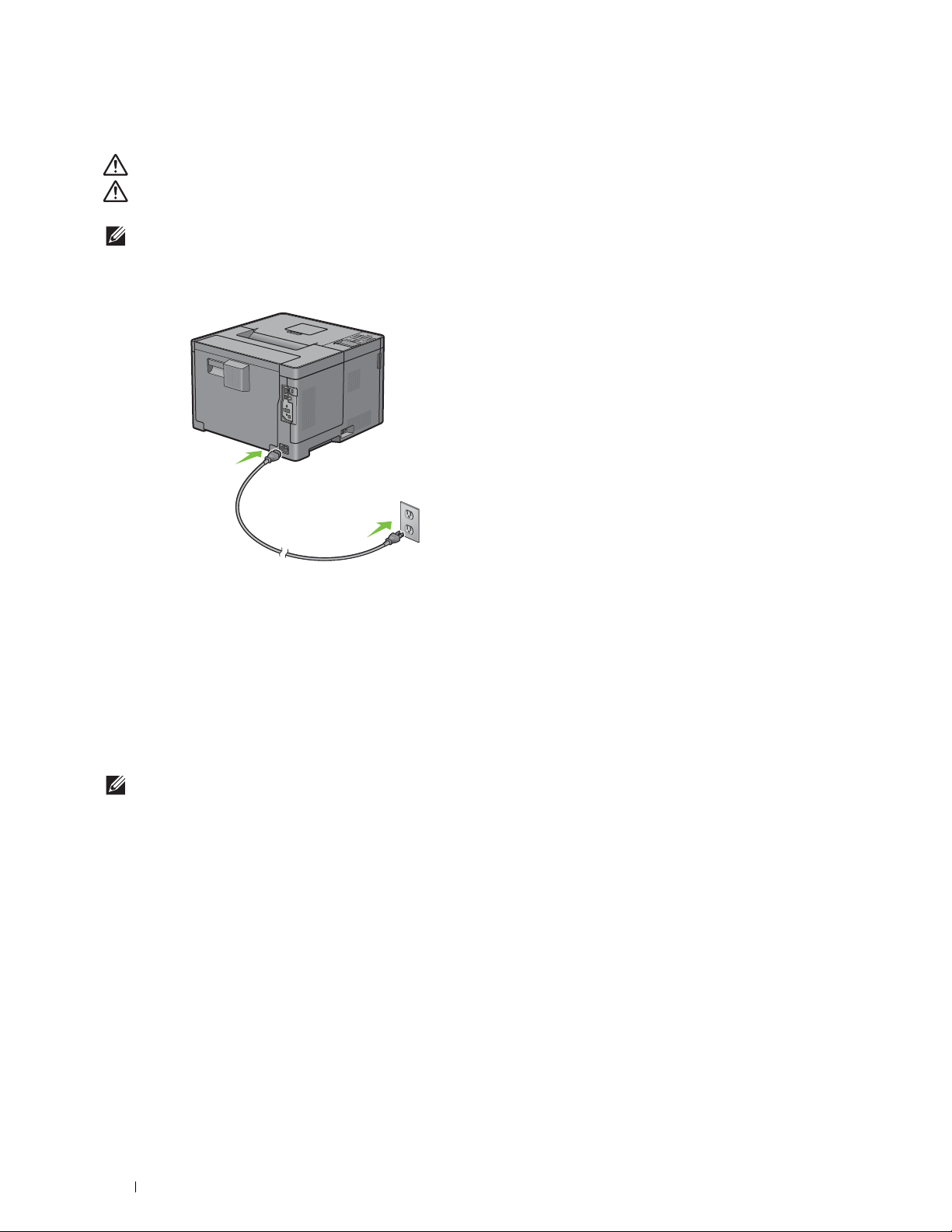
Mise en marche de l’imprimante
AVERTISSEMENT :
AVERTISSEMENT :
Power Supply - UPS).
REMARQUE :
principal de Dell Printer Easy Install, cliquez sur Vidéo d’installation.
1
Connectez le câble d’alimentation à la prise située à l’arrière de l’imprimante, puis à une prise murale.
2
Allumez l’imprimante. Lorsque l’imprimante est connectée à l’aide d’un câble USB, le pilote USB est
automatiquement installé.
N’utilisez pas de rallonges ou de modules à prises multiples.
Si possible, ne branchez pas l’imprimante sur un système d’alimentation sans coupure (Uninterruptible
Le disque Software and Documentation contient également des instructions en vidéo. Dans la fenêtre du menu
Configuration des paramètres initiaux sur le panneau de commande
Vous devez définir la langue de l’imprimante, le fuseau horaire, la date de l’horloge et l’heure lorsque vous allumez
l’imprimante pour la première fois.
Lorsque vous allumez l’imprimante, l’écran de l’assistant pour effectuer la configuration initiale apparaît sur
panneau de commande. Suivez les étapes ci-dessous pour définir les réglages initiaux.
REMARQUE :
Par la suite, vous pourrez configurer les paramètres initiaux suivants en activant
panneau de commande Dell Printer Configuration Web Tool si nécessaire.
Pour plus de détails sur l’utilisation du panneau de commande, reportez-vous à la section
commande ».
Pour plus d’informations sur
».
Tool
Si vous ne commencez pas la configuration des réglages initiaux, l’imprimante redémarre dans les trois minutes.
Assistant de démarrage
sur le
«Panneau de
Dell Printer Configuration Web Tool
, voir «Dell™ Printer Configuration Web
54
Connexion de votre imprimante

1
Le message
souhaitée soit mise en surbrillance, puis appuyez sur le bouton
English
Français
Italiano
Deutsch
Español
Dansk
Nederlands
Norsk
Svenska
2
Le message
choix soit mis en surbrillance, puis appuyez sur le bouton
UTC -12:00:00
UTC -11:00:00 Iles Midway, Niue, Samoa
UTC -10:00:00 Adak, Hawaï, Tahiti, Iles Cook
UTC -09:00:00 Alaska, Iles Gambier
UTC -08:00:00 Heure Standard du Pacifique (Etats-Unis & Canada), Iles Pitcairn, Tijuana
UTC -07:00:00 Arizona, Chihuahua, Dawson Creek, Mazatlán, Sonora, Heure Standard des Montagnes (Etats-Unis & Canada)
UTC -06:00:00 Cancun, Amérique Centrale, Heure Standard du Centre (Etats-Unis & Canada), Ile de Paques, Iles Galapagos,
UTC -05:00:00 Atikokan, Bogota, Îles Caïmans, Heure Standard de l’Est (Etats-Unis & Canada), Grand Turk, Jamaïque, Lima,
UTC -04:00:00 Asunción, Heure Standard de l’Atlantique (Canada), Les Bermudes, Blanc-Sablon, Caraïbes, Cuiaba,
UTC -03:30:00 St. John's
UTC -03:00:00 Brasilia, Buenos Aires, Cayenne, Groënland, Saint-Pierre-et-Miquelon, Montevideo, Paramaribo, Rothera
UTC -02:00 Noronha, Ile de Géorgie du Sud
UTC -01:00:00 Les Açores, Scoresbysund, Cap Vert
UTC 00:00 Accra, Bamako, Casablanca, Dakar, Dublin, Edimbourg, Lisbonne, Londres, Nouakchott, Reykjavik
UTC +01:00:00 Alger, Amsterdam, Belgrade, Berlin, Bratislava, Bruxelles, Budapest, Copenhague, Douala, Libreville, Luanda,
UTC +02:00:00 Amman, Athènes, Beyrouth, Bucarest, Le Caire, Damas, Harare, Helsinki, Istanbul, Jérusalem, Johannesbourg,
UTC +03:00:00 Adis Abeba, Aden, Antananarive, Bagdad, Comores, Khartoum, Mayotte, Mogadiscio, Moscou, Nairobi, Qatar,
UTC +03:30:00 Téhéran
UTC +04:00:00 Bakou, Dubaï, Mahé, Ile Maurice, Muscat, La Réunion, Samara, Tbilissi, Erevan
UTC +04:30:00 Kaboul
UTC +05:00:00 Aqtau, Aqtobe, Ashgabat, Ekaterinbourg, Karachi, Maldives, Samarkand, Kerguelen
UTC +05:30:00 Colombo, Calcutta
UTC +05:45:00 Katmandou
UTC +06:00:00 Almaty, Bishkek, Chagos, Dhaka, Mawson, Omsk, Thimphu, Vostok, Novosibirsk
Veuillez sélectionner une langue
Définir fuseau horaire
Mexico, Monterrey, Saskatchewan
Panama, Port-au-Prince, Quito, Resolute, La Havane
Georgetown, La Paz, Manaus, Iles Palmer, Santiago, Stanley, Thulé
Madrid, Paris, Prague, Rome, Sarajevo, Skopje, Stockholm, Tunis, Vienne, Varsovie, Zagreb, Windhoek
Kaliningrad, Kiev, Kinshasa, Minsk, Nicosie, Riga, Sofia, Tripoli, Palestine
Riyad, Syowa
apparaît. Appuyez sur le bouton jusqu’à ce que le fuseau horaire de votre
apparaît. Appuyez sur le bouton jusqu’à ce que la langue
(Valider)
(Valider)
.
.
Connexion de votre imprimante
55

UTC +06:30:00 Iles Cocos, Rangoon
UTC +07:00:00 Bangkok, Ile Christmas, Davis, Ho Chi Ming ville, Hovd, Jakarta, Krasnoïarsk
UTC +08:00:00 Casey, Chongqoing, Hong Kong, Irkoutsk, Kuala Lumpur, Macassar, Manille, Perth, Shanghai, Singapour,
Taipei, Ulan Bator
UTC +09:00:00 Dili, Jayapura, Palau, Pyongyang, Séoul, Tokyo, Yakoutsk
UTC +09:30:00 Adelaïde, Darwin
UTC +10:00:00 Brisbane, Dumont d’Urville, Guam, Hobart, Lindemann, Melbourne, Port Moresby, Saipan, Sydney,
Vladivostok, Sakhaline
UTC +11:00:00 Efate, Guadalcanal, Kosrae, Magadan
UTC +12:00 Anadyr, Auckland, Fiji, Kamchatka, Iles Marshall, McMurdo
UTC +13:00:00 Tongatapu
3
Le message
4
Le message
L’imprimante redémarre automatiquement après action sur le bouton
Veuillez entrer la date
Veuillez entrer l’heure
apparaît. Indiquez la date actuelle, puis appuyez sur le bouton
apparaît. Indiquez l’heure actuelle, puis appuyez sur le bouton
(Valider)
.
(Valider)
(Valider)
Connexion à un ordinateur ou un réseau
REMARQUE :
principal de Dell Printer Easy Install, cliquez sur Vidéo d’installation.
REMARQUE :
Le disque Software and Documentation contient également des instructions en vidéo. Dans la fenêtre du menu
Avant d’effectuer les connexions, prenez soin d’éteindre l’imprimante.
.
.
Connexion à un ordinateur au moyen du câble USB (Connexion directe)
Une imprimante locale est une imprimante directement reliée à votre ordinateur à l’aide d’un câble USB. Si votre
imprimante est connectée à un réseau et non pas à votre ordinateur, ignorez cette section et passez à la section
« Connexion à un réseau au moyen du câble Ethernet ».
56
Connexion de votre imprimante

1
1
1
Connectez le plus petit connecteur USB dans le port USB situé à l’arrière de l’imprimante.
1 Port USB
REMARQUE :
2
Connectez l’autre extrémité du câble au port USB de l’ordinateur.
ATTENTION :
Veillez à faire correspondre le symbole USB sur le câble avec le symbole USB sur l’imprimante.
Ne branchez pas le câble USB de l’imprimante sur le port USB situé sur le clavier.
Connexion à un réseau au moyen du câble Ethernet
1
Raccordez le câble Ethernet.
1
1
1 Port Ethernet
Pour raccorder l’imprimante au réseau, branchez une extrémité d’un câble Ethernet dans le port Ethernet situé à
l’arrière de l’imprimante et l’autre extrémité à un branchement ou concentrateur LAN. Pour configurer une
connexion sans fil, insérez l’adaptateur sans fil dans la prise pour adaptateur sans fil à l’arrière de l’imprimante.
Connexion de votre imprimante
57

Pour une connexion sans fil, reportez-vous à la rubrique « Installation de l’adaptateur sans fil en option ».
REMARQUE :
Pour utiliser l’adaptateur sans fil, assurez-vous de déconnecter le câble Ethernet.
Configuration de l’imprimante au moyen de Dell Printer Easy Install (Windows uniquement)
REMARQUE :
d’impression sur des ordinateurs Macintosh » ou « Installation des pilotes d’impression sur des ordinateurs Linux (CUPS) »
respectivement.
Configuration standard
Pour configurer l’imprimante, vous pouvez utiliser le programme Dell Printer Easy Install sur l’ordinateur exécutant
un système d’exploitation Microsoft
fonction de la méthode de connexion choisie entre l’ordinateur et l’imprimante, puis installe les pilotes et les
logiciels sur votre ordinateur.
Avant de procéder à la configuration standard, veillez à éteindre l’imprimante et à brancher les câbles de la façon
suivante :
Pour configurer l’imprimante via la connexion sans fil, raccordez l’adaptateur sans fil en option et débranchez le
câble Ethernet de l’imprimante. L’imprimante va être connectée au même réseau sans fil auquel l’ordinateur utilisé
est actuellement connecté.
Pour configurer l’imprimante via la connexion Ethernet, connectez le câble Ethernet à l’imprimante.
Pour configurer l’imprimante via la connexion USB, connectez le câble USB à l’imprimante.
Pour configurer l’imprimante connectée aux ordinateurs Macintosh ou Linux, voir « Installation des pilotes
Windows. Le programme configure automatiquement l’imprimante en
REMARQUE :
REMARQUE :
connexion USB si vous avez accès au réseau sans fil. Dans ce cas, configurez l’imprimante comme indiqué à la section
« Configuration de l’imprimante en spécifiant une autre méthode de connexion ».
REMARQUE :
configuration standard. Pour configurer l’imprimante, procédez comme indiqué à la section « Configuration de l’imprimante en
spécifiant une autre méthode de connexion ».
1
Insérez dans l’ordinateur le disque
Le programme
REMARQUE :
Pour Windows Server® 2008 et Windows Server® 2008 R2
Cliquez sur
optique) dans la boîte de dialogue Exécuter, puis cliquez sur
Pour Windows Vista
Cliquez sur
désigne la lettre d’unité du lecteur optique) dans la boîte de dialogue Exécuter, puis cliquez sur
Pour Windows
Pointez dans le coin supérieur ou inférieur droit de l’écran, puis cliquez sur
boîte de recherche, cliquez sur
Exécuter
OK
2
Allumez l’imprimante.
Avant d’effectuer les connexions, prenez soin d’éteindre l’imprimante.
Dans le cadre de la configuration standard, vous ne pouvez pas configurer l’imprimante au moyen de la
Sous Windows Vista®, il n’est pas possible de définir les paramètres de connexion sans fil dans le cadre de la
Software and Documentation
Dell Printer Easy Install
Procédez comme suit si le programme Dell Printer Easy Install ne se lance pas automatiquement.
DémarrerExécuter
®
et Windows® 7
Démarrer
®
8, Windows® 8.1, Windows Server® 2012 et Windows Server® 2012 R2
Tap ez
.
Tous le s pr ogr amme sAccessoires
Applications
D:\setup_assist.exe
démarre automatiquement.
, saisissez
D:\setup_assist.exe
(pour Windows® 8 et Windows Server® 2012 uniquement), puis cliquez sur
(où D représente la lettre d’unité du lecteur optique), puis cliquez sur
fourni avec l’imprimante.
(où D désigne la lettre d’unité du lecteur
OK
.
Exécuter
, saisissez
Rechercher
D:\setup_assist.exe
OK
.
Tape z
Exécuter
dans la
(où D
58
Connexion de votre imprimante

3
Patientez jusqu’à ce que l’écran change ou cliquez sur
Suivez les instructions affichées à l’écran.
4
Cliquez sur
5
Éjectez le disque
Si le menu principal du programme Dell Printer Easy Install s’affiche sans démarrer ou terminer la configuration standard
Configurez l’imprimante en procédant comme indiqué à la section « Configuration de l’imprimante en spécifiant
une autre méthode de connexion ».
Te rm i ne r
pour quitter l’assistant lorsque l’écran
Software and Documentation
Suivant
.
.
Prêt à imprimer !
apparaît.
Configuration de l’imprimante en spécifiant une autre méthode de connexion
Vous pouvez configurer l’imprimante en spécifiant une méthode de connexion différente de celle utilisée lors de la
configuration standard.
Avant de lancer la procédure de configuration ci-dessous, veillez à éteindre l’imprimante et à brancher les câbles
comme indiqué à la section « Configuration standard ».
1
Insérez dans l’ordinateur le disque
Le programme
2
Cliquez sur
La fenêtre du menu principal apparaît.
Dell Printer Easy Install
Menu principal
Software and Documentation
démarre automatiquement.
.
fourni avec l’imprimante.
3
Allumez l’imprimante.
Connexion de votre imprimante
59

4
Cliquez sur
5
Suivez les instructions affichées à l’écran.
6
Cliquez sur
7
Éjectez le disque
Configuration
Te rm i ne r
.
pour quitter l’assistant lorsque l’écran
Software and Documentation
Prêt à imprimer !
apparaît.
.
60
Connexion de votre imprimante

7
Définition de l’adresse IP
Attribution d’une adresse IP
L’adresse IP est un numéro unique composé de quatre sections délimitées par un point et comptant chacune jusqu’à
trois chiffres (par exemple : 111.222.33.44).
Vous pouvez choisir Dual Stack, IPv4 et IPv6 comme mode IP. Si votre réseau prend en charge IPv4 et IPv6,
sélectionnez Dual Stack.
Sélectionnez le mode IP de votre environnement, puis définissez l’adresse IP, le masque de sous-réseau (pour IPv4
uniquement) et l’adresse de passerelle.
ATTENTION :
REMARQUE :
par un administrateur système.
REMARQUE :
afficher le Dell Printer Configuration Web Tool, utilisez l’adresse de lien local. Pour confirmer l’adresse de lien local, imprimer un
rapport des réglages de l’imprimante et vérifier l’adresse de lien local sous Réseau (filaire) ou Réseau (sans fil).
Pour plus de détails sur la manière d’imprimer un rapport des réglages de l’imprimante, consultez « Rapport/liste ».
REMARQUE :
mot de passe à quatre chiffres pour accéder au menu
L’attribution d’une adresse IP déjà utilisée peut entraîner des problèmes au niveau des performances du réseau.
L’attribution d’une adresse IP est considérée comme une fonction avancée qui doit normalement être effectuée
Si vous attribuez une adresse IP manuellement en mode IPv6, utilisez le Dell Printer Configuration Web Tool. Pour
Si l’option
Contrôle de verrou du panneau
Paramètres Admin
est réglée sur
.
Activer
, vous devrez saisir votre
Depuis la Dell Printer Easy Install
1
Insérez dans l’ordinateur le disque
Printer Easy Install
2
Cliquez sur
démarre automatiquement.
Menu principal
.
Software and Documentation
fourni avec l’imprimante. Le programme
Dell
Définition de l’adresse IP
61

3
Cliquez sur
La fenêtre
4
Sélectionnez
Changer
Configuration imprimante
Configuration des paramètres d’adresse IP
s’ouvre.
, puis cliquez sur
Suivant
.
5
Suivez les instructions affichées à l’écran.
Utilisation du panneau de commande
Pour plus d’informations sur l’utilisation du panneau de commande, reportez-vous à la section «Panneau de
»
commande
1
2
3
4
5
6
.
Appuyez sur le bouton
Appuyez sur le bouton jusqu’à ce que
bouton
Appuyez sur le bouton jusqu’à ce que
(Valider)
Appuyez sur le bouton jusqu’à ce que
(Valider)
Appuyez sur le bouton jusqu’à ce que
(Valider)
Appuyez sur le bouton jusqu’à ce que
bouton
(Valider)
.
.
.
(Valider)
.
.
(Menu)
.
Paramètres Admin
Réseau
TCP/IP
IPv4
Obtenir adresse IP
soit mis en surbrillance, puis appuyez sur le bouton
soit mis en surbrillance, puis appuyez sur le bouton
soit mis en surbrillance, puis appuyez sur le bouton
soit mis en surbrillance, puis appuyez sur le
soit mis en surbrillance, puis appuyez sur le
62
Définition de l’adresse IP

7
Appuyez sur le bouton jusqu’à ce que
(Valider)
REMARQUE :
appuyez sur le bouton
8
Appuyez sur le bouton
9
Appuyez sur le bouton jusqu’à ce que
(Valider)
.
Si le message
.
Ce réglage devient effectif après redémarrage
(Retour).
(Retour)
.
Panneau
soit mis en surbrillance, puis appuyez sur le bouton
Adresse IP
soit mis en surbrillance, puis appuyez sur le bouton
Le curseur est placé sur le premier octet de l’adresse IP.
10
Utilisez le pavé numérique pour entrer le premier octet de l’adresse IP, puis appuyez sur le bouton .
Le curseur passe au chiffre suivant.
REMARQUE :
chaque octet.
11
Entrez les octets restants, puis appuyez sur le bouton
REMARQUE :
appuyez sur le bouton
12
Appuyez sur le bouton
13
Appuyez sur le bouton jusqu’à ce que
sur le bouton
14
Répétez les étapes 10 et 11 pour définir le masque de sous réseau.
REMARQUE :
appuyez sur le bouton
15
Appuyez sur le bouton
16
Appuyez sur le bouton jusqu’à ce que
appuyez sur le bouton
17
Répétez les étapes 10 à 12 pour définir l’adresse de la passerelle.
18
Eteignez, puis rallumez l’imprimante.
Vous pouvez uniquement entrer un octet à la fois et devez appuyer sur le bouton près avoir saisi
Si le message
(Retour)
(Valider)
Si le message
.
(Retour)
(Valider)
(Valider)
Ce réglage devient effectif après redémarrage
(Retour).
.
Masque de sous-réseau
Ce réglage devient effectif après redémarrage
(Retour).
.
Adresse de la passerelle
.
.
soit mis en surbrillance, puis appuyez
soit mis en surbrillance, puis
s’affiche,
s’affiche,
s’affiche,
Utilisation de la boîte à outils
1
Cliquez sur
configuration
Boîte à outils
La
2
Cliquez sur l’onglet
3
Sélectionnez
La page
4
Sélectionnez le mode sous
et Adresse de la passerelle.
5
Cliquez sur
Vous pouvez également attribuer l’adresse IP à l’imprimante lors de l’installation des pilotes d’impression à l’aide du
programme d’installation. Si vous utilisez la fonction
adresse IP
IP souhaitée dans la fenêtre de sélection de l’imprimante.
Démarrert
Tous les programmes
.
s’ouvre.
Entretien de l’imprimante
Réglages TCP/IP
Réglages TCP/IP
dans la liste sur le côté gauche de la page.
apparaît.
Mode d’adresse IP
Appliquer les nouveaux réglages
est réglée sur
AutoIP ou DHCP
Imprimantes Dell
Dell Smart Printer - S2810dn
Outil de
.
, saisissez ensuite les valeurs sous Adresse IP, Masque de sous réseau
pour qu’ils prennent effet.
Connexion sans fil ou Ethernet
et que l’option
Obtenir
sur l’imprimante, vous pouvez changer l’adresse IP 0.0.0.0 en l’adresse
Définition de l’adresse IP
63
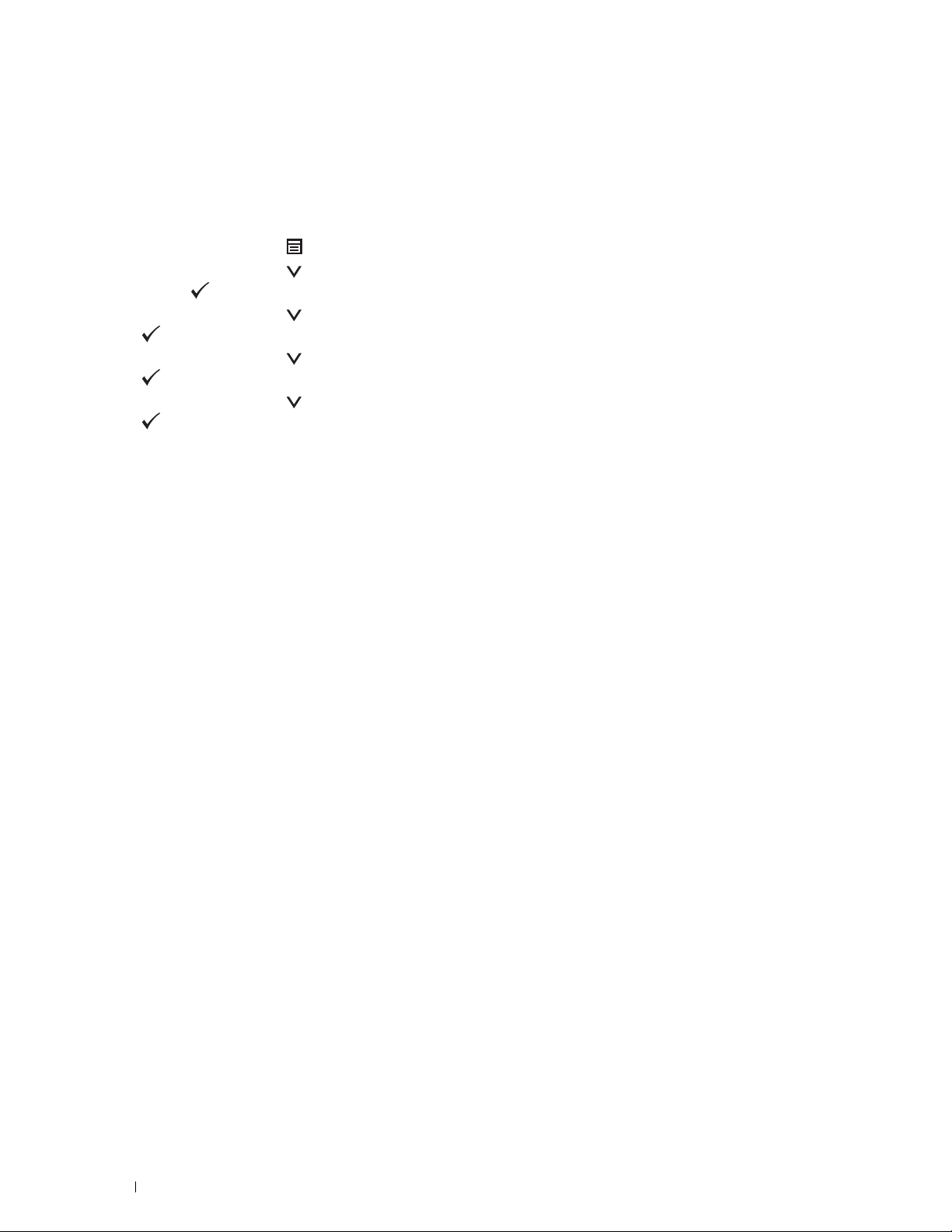
Vérification des paramètres IP
Il est possible de confirmer les paramètres au moyen du panneau de commande, en imprimant le rapport des
réglages de l’imprimante ou à l’aide de l’instruction ping.
Vérification des paramètres à l’aide du panneau de commande
1
Appuyez sur le bouton
2
Appuyez sur le bouton jusqu’à ce que
bouton
3
Appuyez sur le bouton jusqu’à ce que
(Valider)
4
Appuyez sur le bouton jusqu’à ce que
(Valider)
5
Appuyez sur le bouton jusqu’à ce que
(Valider)
Vérifiez l’adresse IP affichée sur le panneau de commande.
(Valider)
.
.
.
Vérification des paramètres à l’aide du rapport des réglages de l’imprimante
1
Imprimer le rapport des réglages de l’imprimante.
Pour plus de détails sur la manière d’imprimer un rapport des réglages de l’imprimante, consultez « Rapport/liste ».
2
Vérifiez que l’adresse IP, le masque de sous-réseau et l’adresse de passerelle sont correctement indiqués dans le
rapport des réglages de l’imprimante sous
Si l’adresse IP indiquée est
adresse IP à votre imprimante, reportez-vous à « Attribution d’une adresse IP ».
.
(Menu)
0.0.0.0
.
Paramètres Admin
Réseau
TCP/IP
IPv4
Réseau (filaire)
(paramètre par défaut), l’adresse IP n’a pas été affectée. Pour attribuer une
soit mis en surbrillance, puis appuyez sur le bouton
soit mis en surbrillance, puis appuyez sur le bouton
soit mis en surbrillance, puis appuyez sur le bouton
ou
soit mis en surbrillance, puis appuyez sur le
Réseau (sans fil)
.
Vérification des réglages à l’aide de la commande Ping
Envoyez une requête ping à l’imprimante et assurez-vous de recevoir une réponse. Par exemple, à l’invite de
commande d’un ordinateur du réseau, tapez « ping » suivi de la nouvelle adresse IP (par exemple, 192.168.0.11) :
ping 192.168.0.11
Si l’imprimante est active sur le réseau, vous recevrez une réponse.
64
Définition de l’adresse IP

Chargement du papier
REMARQUE :
REMARQUE :
principal de Dell Printer Easy Install, cliquez sur Vidéo d’installation.
1
Sortez le bac d’environ 200 mm hors de l’imprimante.
2
Tenez le bac avec les deux mains et sortez-le de l’imprimante.
Pour éviter les bourrages papier, n’enlevez pas le bac lorsqu’un travail est en cours d’impression.
Le disque Software and Documentation contient également des instructions en vidéo. Dans la fenêtre du menu
8
3
Ajustez les guides de papier.
REMARQUE :
Reculez la partie avant du bac lorsque vous chargez du papier de taille Légal.
Chargement du papier
65

4
Avant de charger le support d’impression, ventilez et déramez les feuilles. Lissez les bords de la pile de feuilles sur
une surface plane.
5
Posez le support d’impression dans le bac, face d’impression recommandée vers le haut.
REMARQUE :
bourrages papier peuvent se produire.
6
Alignez les guides de largeur sur les côtés des feuilles.
REMARQUE :
glisser la partie extensible du bac en coinçant le guide de longueur et en le faisant glisser jusqu’à ce qu’il se cale
légèrement contre le bord des feuilles.
7
Après avoir vérifié que les guides sont correctement ajustés, insérez le bac dans l’imprimante.
Ne chargez pas au-delà de la ligne de remplissage maximum située sur le bac. Si le bac est trop rempli, des
Lors du chargement de supports d’impression définis par l’utilisateur, ajustez les guides de largeur et faites
REMARQUE :
8
Sur le panneau de commande, appuyez sur les boutons ou jusqu’à ce que la taille de papier souhaitée soit
mise en surbrillance, puis appuyez sur le bouton
66
Chargement du papier
Si la partie avant du bac a été rallongée, le bac dépasse lorsqu’il est inséré dans l’imprimante.
(Valider)
.

9
Appuyez sur le bouton ou jusqu’à ce que la taille de papier souhaitée soit mise en surbrillance, puis
appuyez sur le bouton
REMARQUE :
de se produire si le réglage du format et du type de papier diffère de celui du papier chargé.
Définissez le même format et le même type de papier que le papier actuellement chargé. Une erreur risque
(Valider)
.
Chargement du papier
67

68
Chargement du papier

Installation des pilotes d’impression sur des
9
ordinateurs Windows
®
Identification de l’état de pré-installation des pilotes d’impression
Avant d’installer les pilotes d’impression sur votre ordinateur, vérifiez l’adresse IP de votre imprimante à l’aide de
l’une des procédures de « Vérification des paramètres IP ».
Modification des paramètres du pare-feu avant l’installation de l’imprimante
Si vous utilisez l’un des systèmes d’exploitation suivants, il vous faut modifier les paramètres du pare-feu avant
d’installer le logiciel de l’imprimante Dell™ :
•Windows Vista
•Windows® 7
•Windows
•Windows
•Windows Server
•Windows Server
•Windows Server
•Windows Server
La procédure suivante utilise Windows® 7 en exemple.
1
Insérez le disque
2
Cliquez sur
3
Sélectionnez
4
Cliquez sur
5
Cliquez sur
6
Cochez
7
Ta p e z
D:\setup_assist.exe
du fichier
8
Cliquez sur
®
®
8
®
8.1
®
2008
®
2008 R2
®
2012
®
2012 R2
Software and Documentation
Démarrer Panneau de configuration
Système et sécurité
Autoriser un programme via le Pare-feu Windows
Modifier les paramètres Autoriser un autre programme
Parcourir
, puis cliquez sur
.
Ajouter
, puis sur OK.
Ouvrir
.
(où D désigne la lettre d’unité du lecteur optique) dans la zone de texte
.
dans votre ordinateur.
.
.
.
Nom
Démarrage de Dell Printer Easy Install
1
Insérez dans l’ordinateur le disque
Printer Easy Install
REMARQUE :
Windows Server® 2008 et Windows Server® 2008 R2
Cliquez sur
optique) dans la boîte de dialogue Exécuter, puis cliquez sur
Pour Windows Vista
Cliquez sur
D désigne la lettre d’unité du lecteur optique) dans la boîte de dialogue Exécuter, puis cliquez sur
démarre automatiquement.
Procédez comme suit si le programme Dell Printer Easy Install ne se lance pas automatiquement.
Démarrer Exécuter
®
et Windows® 7
Démarrer Tous l es prog ra mmes Accessoires Exécuter
Software and Documentation
, saisissez
D:\setup_assist.exe
Installation des pilotes d’impression sur des ordinateurs Windows
fourni avec l’imprimante. Le programme
(où D désigne la lettre d’unité du lecteur
OK
.
, saisissez
D:\setup_assist.exe
OK
Dell
(où
.
®
69

Pour Windows® 8, Windows® 8.1, Windows Server® 2012 et Windows Server® 2012 R2
Pointez dans le coin supérieur ou inférieur droit de l’écran, puis cliquez sur
2
Cliquez sur
boîte de recherche, cliquez sur
Exécuter
OK
Tap ez
.
Menu principal
D:\setup_assist.exe
.
Applications
(pour Windows® 8 et Windows Server® 2012 uniquement), puis cliquez sur
(où D représente la lettre d’unité du lecteur optique), puis cliquez sur
La fenêtre du menu principal apparaît.
Configuration de la connexion par câble USB
Rechercher
Tape z
Exécuter
dans la
REMARQUE :
Pour installer le pilote d’impression PCL et PS
1
Démarrez le programme
Si vous connectez l’imprimante à un réseau, consultez « Configuration de la connexion réseau ».
Dell Printer Easy Install
Dell Printer Easy Install ».
2
Dans la fenêtre du menu principal de
en suivant les procédures décrites à la section « Démarrage de
Dell Printer Easy Install
, cliquez sur
Connexion
.
70
Installation des pilotes d’impression sur des ordinateurs Windows
®

3
Sélectionnez
4
Suivez les instructions à l’écran pour connecter l’ordinateur et l’imprimante à l’aide d’un câble USB, puis allumez
Connexion par câble USB
et cliquez sur
Suivant
.
l’imprimante.
L’installation Plug and Play démarre et le logiciel d’installation affiche automatiquement la page suivante.
5
Sélectionnez soit
cliquez sur
Installation type (conseillé)
Suivant
. Si vous sélectionnez
, soit
Installation personnalisée
Installation personnalisée
dans l’Assistant d’installation, puis
, vous pouvez sélectionner le logiciel spécifique
que vous souhaitez installer.
6
Cliquez sur
Si vous souhaitez vérifier l’installation, cliquez sur
Te rm i ne r
pour quitter l’assistant lorsque l’écran
Imprimer une page de test
Prêt à imprimer !
apparaît.
avant de cliquer sur
Te rm i ne r
.
Installation du pilote d’impression XML Paper Specification (XPS)
REMARQUE :
Windows Vista
Windows
Windows Server
REMARQUE :
puis la Mise à jour de plate-forme Windows (KB971644). La mise à jour (KB971644) peut être téléchargée sur le site de mise à jour
de Windows®.
XML Paper Specification (XPS) est compatible avec les systèmes d’exploitation suivants : Windows Vista®,
®
64 bits, Windows Server® 2008, Windows Server® 2008 64 bits, Windows Server® 2008 R2, Windows® 7,
®
7 64 bits, Windows® 8, Windows® 8 64 bits, Windows® 8.1, Windows® 8.1 64 bits, Windows Server® 2012 et
®
2012 R2.
Si vous utilisez Windows Vista® ou Windows Server® 2008, vous devez installer le Service Pack 2 ou ultérieur,
Installation des pilotes d’impression sur des ordinateurs Windows
®
71

Windows Vista® ou Windows Vista® 64 bits
1
Décompressez le fichier zip suivant à l’emplacement de votre choix.
D:\Drivers\XPS\Win_7Vista\XPS-V3_S2810dn.zip
(où D représente la lettre d’unité du lecteur
optique)
2
Cliquez sur
3
Cliquez sur
4
Cliquez sur
5
Cliquez sur le port connecté à ce produit, puis cliquez sur
6
Cliquez sur
7
Cliquez sur
8
Cliquez sur OK.
9
Sélectionnez le nom de votre imprimante, puis cliquez sur
10
Pour changer le nom de l’imprimante, saisissez le nom de l’imprimante dans le champ
cliquez sur
champ
Démarrer
Panneau de configuration
Ajouter une imprimante
Ajouter une imprimante locale
Disque fourni
Parcourir
Suivant
Nom de l’imprimante
pour afficher la boîte de dialogue
, puis sélectionnez le dossier extrait à l’étape 1.
. Pour utiliser cette imprimante comme imprimante par défaut, cochez la case située sous le
, puis cliquez sur
Matériel et audio
.
.
Suivant
.
Installer à partir du disque
Suivant
Suivant
.
.
L’ i n s t a l l a t i on dé ma r r e .
Imprimantes
Nom de l’imprimante
.
.
, puis
Si la boîte de dialogue
REMARQUE :
pour poursuivre l’action souhaitée.
11
Une fois l’installation du pilote terminée, cliquez sur
12
Cliquez sur
Finish
Contrôle des comptes d’utilisateur
Si vous êtes administrateur de l’ordinateur, cliquez sur Continuer ; sinon, contactez votre administrateur
apparaît, cliquez sur
Imprimer une page de test
.
Windows Server® 2008 ou Windows Server® 2008 64 bits
REMARQUE :
1
Décompressez le fichier zip suivant à l’emplacement de votre choix.
D:\Drivers\XPS\Win_7Vista\XPS-V3_S2810dn.zip
Vous devez vous connecter en tant qu’administrateur.
(où D représente la lettre d’unité du lecteur
optique)
2
Cliquez sur
3
Cliquez sur
4
Cliquez sur
5
Cliquez sur le port connecté à ce produit, puis cliquez sur
6
Cliquez sur
7
Cliquez sur
8
Cliquez sur OK.
9
Sélectionnez le nom de votre imprimante, puis cliquez sur
10
Pour changer le nom de l’imprimante, saisissez le nom de l’imprimante dans le champ
cliquez sur
Démarrer
Ajouter une imprimante
Panneau de configuration
.
Ajouter une imprimante locale
Disque fourni
Parcourir
Suivant
pour afficher la boîte de dialogue
, puis sélectionnez le dossier extrait à l’étape 1.
.
Matériel et audio
.
Suivant
.
Installer à partir du disque
Suivant
.
Pour utiliser cette imprimante comme imprimante par défaut, cochez la case
, puis cliquez sur
défaut
Suivant
.
Continuer
.
pour confirmer l’installation.
Imprimantes
.
.
Nom de l’imprimante
Définir comme imprimante par
, puis
11
Si cette imprimante n’est pas partagée, sélectionnez
imprimante, sélectionnez
détecter et l’utiliser
72
Installation des pilotes d’impression sur des ordinateurs Windows
Partager cette imprimante afin que les autres utilisateurs de votre réseau puissent la
.
Ne pas partager cette imprimante.
®
Si vous partagez votre

12
Cliquez sur
Suivant
.
L’ i n s t a l l a t i on dé ma r r e .
13
Une fois l’installation du pilote terminée, cliquez sur
14
Cliquez sur
Finish
.
Imprimer une page de test
Windows® 7, Windows® 7 64 bits ou Windows Server® 2008 R2
1
Décompressez le fichier zip suivant à l’emplacement de votre choix.
D:\Drivers\XPS\Win_7Vista\XPS-V3_S2810dn.zip
optique)
2
Cliquez sur
3
Cliquez sur
Si vous utilisez Windows Server
en tant qu’administrateur
DémarrerPériphériques et imprimantes
Ajouter une imprimante
.
®
2008 R2, cliquez sur
.
.
Ajouter une imprimante locale ou une imprimante réseau
pour confirmer l’installation.
(où D représente la lettre d’unité du lecteur
Si la boîte de dialogue
REMARQUE :
poursuivre l’action souhaitée.
4
Cliquez sur
5
Cliquez sur le port connecté à ce produit, puis cliquez sur
6
Cliquez sur
7
Cliquez sur
8
Cliquez sur OK.
9
Sélectionnez le nom de votre imprimante, puis cliquez sur
10
Pour changer le nom de l’imprimante, saisissez le nom de l’imprimante dans le champ
cliquez sur
Ajouter une imprimante locale
Disque fourni
Parcourir
Suivant
Pour utiliser cette imprimante comme imprimante par défaut, cochez la case
, puis cliquez sur
défaut
11
Si cette imprimante n’est pas partagée, sélectionnez
imprimante, sélectionnez
détecter et l’utiliser
12
Cliquez sur
Suivant
Contrôle des comptes d’utilisateur
Si vous êtes administrateur de l’ordinateur, cliquez sur Oui ; sinon, contactez votre administrateur pour
apparaît, cliquez sur
Oui
.
.
Suivant
pour afficher la boîte de dialogue
.
Installer à partir du disque
.
, puis sélectionnez le dossier extrait à l’étape 1.
Suivant
.
Nom de l’imprimante
, puis
.
Définir comme imprimante par
Suivant
.
Ne pas partager cette imprimante.
Si vous partagez votre
Partager cette imprimante afin que les autres utilisateurs de votre réseau puissent la
.
.
L’ i n s t a l l a t i on dé ma r r e .
13
Une fois l’installation du pilote terminée, cliquez sur
14
Cliquez sur
Finish
.
Imprimer une page de test
pour confirmer l’installation.
Windows® 8, Windows® 8 64 bits, Windows® 8.1, Windows® 8.1 64 bits, Windows Server® 2012 ou Windows
®
Server
2012 R2
1
Décompressez le fichier zip téléchargé à l’emplacement de votre choix.
D:\Drivers\XPS\Win_8\XPS-V4_S2810dn.zip
(où D représente la lettre d’unité du lecteur optique)
2
À partir du Bureau, cliquez avec le bouton droit de la souris sur le coin inférieur gauche de l’écran, puis cliquez sur
Panneau de configuration
3
Cliquez sur
Matériel et audio (Matériel
Périphériques et imprimantes Ajouter une imprimante
4
Cliquez sur
L’imprimante que je veux n’est pas répertoriée
.
pour Windows Server® 2012/Windows Server® 2012 R2)
.
.
Installation des pilotes d’impression sur des ordinateurs Windows
®
73
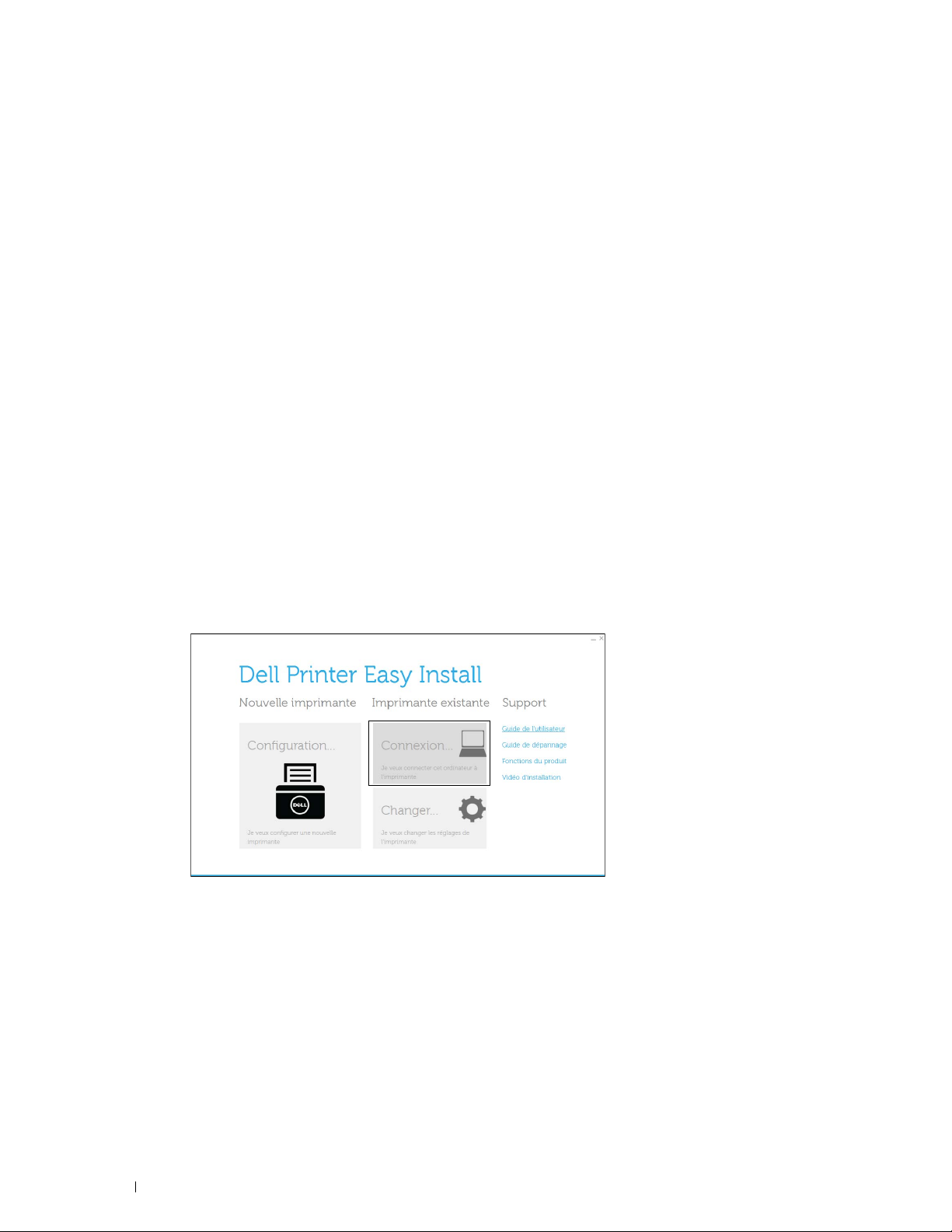
5
Sélectionnez
6
Sélectionnez le port connecté à votre imprimante, puis cliquez sur
7
Cliquez sur
8
Cliquez sur
9
Cliquez sur OK.
10
Sélectionnez le nom de votre imprimante, puis cliquez sur
11
Pour changer le nom de l’imprimante, saisissez le nom de l’imprimante dans le champ
cliquez sur
12
Si cette imprimante n’est pas partagée, sélectionnez
imprimante, sélectionnez
détecter et l’utiliser
13
Une fois l’installation du pilote terminée, cliquez sur
utiliser cette imprimante comme imprimante par défaut, sélectionnez la case a cocher
par défaut
14
Cliquez sur
Ajouter une imprimante locale ou réseau avec des paramètres manuels
Suivant
Disque fourni
Parcourir
Suivant
.
Finish
.
pour afficher la boîte de dialogue
, puis sélectionnez le dossier extrait à l’étape 1.
. L’installation démarre.
Ne pas partager cette imprimante
Partager cette imprimante afin que les autres utilisateurs de votre réseau puissent la
. Cliquez sur
Suivant
.
Imprimer une page de test
Installer à partir du disque
Suivant
.
Configuration de la connexion réseau
Pour installer le pilote d’impression PCL et PS
1
Démarrez le programme
Dell Printer Easy Install ».
2
Dans la fenêtre du menu principal de
Dell Printer Easy Install
Dell Printer Easy Install
en suivant les procédures décrites à la section « Démarrage de
, cliquez sur
, puis cliquez sur
.
.
Nom de l’imprimante
. Si vous partagez votre
pour confirmer l’installation. Pour
Définir comme imprimante
Connexion
.
Suivant
.
, puis
74
Installation des pilotes d’impression sur des ordinateurs Windows
®

3
Sélectionnez
4
Sélectionnez l’imprimante que vous souhaitez installer dans la liste des imprimantes, puis cliquez sur
Connexion sans fil ou Ethernet
, puis cliquez sur
Suivant
.
l’imprimante cible ne figure pas dans la liste, cliquez sur le bouton (Rafraîchir) pour actualiser la liste ou
cliquez sur
ajoutez-la manuellement
pour ajouter manuellement une imprimante à la liste. A ce stade, vous
pouvez définir l’adresse IP et le nom du port.
Si vous avez installé cette imprimante sur l’ordinateur serveur, cochez la case
.
serveur
REMARQUE :
devez saisir une adresse IP valable.
REMARQUE :
Windows Vista
R2, Windows
Server
Server
5
Spécifiez les réglages de l’imprimante, puis cliquez sur
a
Saisissez le nom de l’imprimante.
b
Si vous souhaitez définir une imprimante comme imprimante par défaut, cochez la case
imprimante par défaut
c
Si vous souhaitez installer le pilote d’impression PostScript3 compatible, cochez la case
d
Si vous souhaitez que d’autres utilisateurs du réseau puissent avoir accès à cette imprimante, cliquez sur la
Avancé
case
Si vous utilisez AutoIP,
Le message
®
, Windows Vista® 64 bits, Windows Server® 2008, Windows Server® 2008 64 bits, Windows Server® 2008
®
7, Windows® 7 64 bits, Windows® 8, Windows® 8 64 bits, Windows® 8.1, Windows® 8.1 64 bits, Windows
®
2012 et Windows Server® 2012 R2. Dans ce cas, sélectionnez
®
2008 R2 et Windows® 7), puis continuez la procédure.
Alerte de sécurité Windows
0.0.0.0
sera affiché dans votre logiciel installeur. Avant de poursuivre, vous
peut s’afficher au cours de cette étape lorsque vous utilisez
Suivant
.
.
, sélectionnez
Partager cette imprimante avec d’autres ordinateurs sur le réseau
Débloquer
J’installe cette imprimante sur le
(Autoriser l’accès pour Windows
Définir comme
Pilote PS
, puis indiquez un
nom de partage que les utilisateurs peuvent identifier.
6
Sélectionnez le logiciel et la documentation que vous souhaitez installer, puis cliquez sur
souhaitez modifier l’emplacement d’installation, cliquez sur
Changez le dossier de destination
Installer
et indiquez un
. Si vous
nouvel emplacement.
7
Cliquez sur
Si vous souhaitez vérifier l’installation, cliquez sur
Te rm i ne r
pour quitter l’assistant lorsque l’écran
Imprimer une page de test
Prêt à imprimer !
apparaît.
avant de cliquer sur
Te rm i ne r
Suivant
.
. Si
.
Installation des pilotes d’impression sur des ordinateurs Windows
®
75

Installation du pilote d’impression XML Paper Specification (XPS)
REMARQUE :
Windows Vista
Windows
Windows Server
XML Paper Specification (XPS) est compatible avec les systèmes d’exploitation suivants : Windows Vista®,
®
64 bits, Windows Server® 2008, Windows Server® 2008 64 bits, Windows Server® 2008 R2, Windows® 7,
®
7 64 bits, Windows® 8, Windows® 8 64 bits, Windows® 8.1, Windows® 8.1 64 bits, Windows Server® 2012 et
®
2012 R2.
Windows Vista® ou Windows Vista® 64 bits
1
Décompressez le fichier zip suivant à l’emplacement de votre choix.
D:\Drivers\XPS\Win_7Vista\XPS-V3_S2810dn.zip
(où D représente la lettre d’unité du lecteur
optique)
2
Cliquez sur
3
Cliquez sur
4
Cliquez sur
5
Sélectionnez une imprimante ou cliquez sur
6
Sélectionnez
Suivant
7
Sélectionnez
d’hôte ou adresse IP
Si la boîte de dialogue
8
Cliquez sur
9
Cliquez sur
10
Cliquez sur OK.
11
Sélectionnez le nom de votre imprimante, puis cliquez sur
12
Pour changer le nom de l’imprimante, saisissez le nom de l’imprimante dans le champ
cliquez sur
Démarrer
Ajouter une imprimante
Panneau de configuration
.
Ajouter une imprimante réseau, sans fil ou Bluetooth
Mon imprimante ne figure pas dans la liste
Ajouter une imprimante à l’aide d’une adresse TCP/IP ou d’un nom d’hôte
.
Périphérique TCP/IP
, puis cliquez sur
dans
Type de périphérique
Suivant
.
Contrôle des comptes d’utilisateur
REMARQUE :
pour poursuivre l’action souhaitée.
Si vous êtes administrateur de l’ordinateur, cliquez sur Continuer ; sinon, contactez votre administrateur
Disque fourni
Parcourir
Suivant
pour afficher la boîte de dialogue
, puis sélectionnez le dossier extrait à l’étape 1.
.
Matériel et audio
.
, puis saisissez l’adresse IP dans le champ
apparaît, cliquez sur
Installer à partir du disque
Suivant
.
Pour utiliser cette imprimante comme imprimante par défaut, cochez la case
, puis cliquez sur
défaut
Suivant
.
Imprimantes
.
.
, puis cliquez sur
Continuer
.
.
Nom de l’imprimante
Définir comme imprimante par
Nom
, puis
L’ i n s t a l l a t i on dé ma r r e .
13
Une fois l’installation du pilote terminée, cliquez sur
14
Cliquez sur
Finish
.
Imprimer une page de test
Windows Server® 2008 ou Windows Server® 2008 64 bits
REMARQUE :
1
Décompressez le fichier zip suivant à l’emplacement de votre choix.
Vous devez vous connecter en tant qu’administrateur.
D:\Drivers\XPS\Win_7Vista\XPS-V3_S2810dn.zip
optique)
2
3
4
76
Cliquez sur
Cliquez sur
Cliquez sur
Installation des pilotes d’impression sur des ordinateurs Windows
Démarrer
Ajouter une imprimante
Panneau de configuration
.
Matériel et audio
Ajouter une imprimante réseau, sans fil ou Bluetooth
pour confirmer l’installation.
(où D représente la lettre d’unité du lecteur
Imprimantes
.
.
®

5
Sélectionnez une imprimante ou cliquez sur
Mon imprimante ne figure pas dans la liste
Si vous avez sélectionné votre imprimante, passez à l’étape 8.
.
Si vous avez cliqué sur
6
Sélectionnez
Suivant
7
Sélectionnez
adresse IP
Ajouter une imprimante à l’aide d’une adresse TCP/IP ou d’un nom d’hôte
.
Périphérique TCP/IP
, puis cliquez sur
Si la boîte de dialogue
REMARQUE :
pour poursuivre l’action souhaitée.
8
Cliquez sur
9
Cliquez sur
10
Cliquez sur OK.
11
Sélectionnez le nom de votre imprimante, puis cliquez sur
12
Pour changer le nom de l’imprimante, saisissez le nom de l’imprimante dans le champ
cliquez sur
Disque fourni
Parcourir
Suivant
Mon imprimante ne figure pas dans la liste
dans
Typ e de périphérique
Suivant
Contrôle des comptes d’utilisateur
Si vous êtes administrateur de l’ordinateur, cliquez sur Continuer ; sinon, contactez votre administrateur
.
apparaît, cliquez sur
pour afficher la boîte de dialogue
, passez à l’étape 6.
, saisissez l’adresse IP dans le champ
Installer à partir du disque
, puis sélectionnez le dossier extrait à l’étape 1.
Suivant
.
.
Pour utiliser cette imprimante comme imprimante par défaut, cochez la case
, puis cliquez sur
défaut
13
Si cette imprimante n’est pas partagée, sélectionnez
imprimante, sélectionnez
détecter et l’utiliser
14
Cliquez sur
Suivant
Suivant
.
Ne pas partager cette imprimante.
Partager cette imprimante afin que les autres utilisateurs de votre réseau puissent la
.
.
L’ i n s t a l l a t i on dé ma r r e .
, puis cliquez sur
Nom d’hôte ou
Continuer
.
.
Nom de l’imprimante
Définir comme imprimante par
Si vous partagez votre
, puis
15
Une fois l’installation du pilote terminée, cliquez sur
16
Cliquez sur
Finish
.
Imprimer une page de test
Windows Server® 2008 R2
1
Décompressez le fichier zip suivant à l’emplacement de votre choix.
D:\Drivers\XPS\Win_7Vista\XPS-V3_S2810dn.zip
optique)
2
Cliquez sur
3
Cliquez sur
4
Cliquez sur
5
Sélectionnez une imprimante ou cliquez sur
Si la boîte de dialogue
6
Cliquez sur
7
Cliquez sur
8
Cliquez sur OK.
DémarrerPériphériques et imprimantes
Ajouter une imprimante
.
Ajouter une imprimante réseau, sans fil ou Bluetooth
Mon imprimante ne figure pas dans la liste
REMARQUE :
par adresse TCP/IP
Si vous cliquez sur
. Recherchez votre imprimante sur l’écran.
Mon imprimante ne figure pas dans la liste, l’écran Rechercher une imprimante par nom ou
Contrôle des comptes d’utilisateur
REMARQUE :
pour poursuivre l’action souhaitée.
Si vous êtes administrateur de l’ordinateur, cliquez sur Continuer ; sinon, contactez votre administrateur
Disque fourni
Parcourir
pour afficher la boîte de dialogue
, puis sélectionnez le dossier extrait à l’étape 1.
(où D représente la lettre d’unité du lecteur
.
.
apparaît, cliquez sur
Installer à partir du disque
pour confirmer l’installation.
.
Continuer
.
.
Installation des pilotes d’impression sur des ordinateurs Windows
®
77

9
Sélectionnez le nom de votre imprimante, puis cliquez sur
10
Pour changer le nom de l’imprimante, saisissez le nom de l’imprimante dans le champ
cliquez sur
Suivant
.
Suivant
.
Pour utiliser cette imprimante comme imprimante par défaut, cochez la case
, puis cliquez sur
défaut
11
Si cette imprimante n’est pas partagée, sélectionnez
imprimante, sélectionnez
détecter et l’utiliser
12
Cliquez sur
Suivant
Suivant
.
Ne pas partager cette imprimante.
Partager cette imprimante afin que les autres utilisateurs de votre réseau puissent la
.
.
L’ i n s t a l l a t i on dé ma r r e .
13
Une fois l’installation du pilote terminée, cliquez sur
14
Cliquez sur
Finish
.
Imprimer une page de test
Windows® 7 ou Windows® 7 64 bits
Décompressez le fichier zip suivant à l’emplacement de votre choix.
1
D:\Drivers\XPS\Win_7Vista\XPS-V3_S2810dn.zip
(où D représente la lettre d’unité du lecteur
optique)
2
Cliquez sur
3
Cliquez sur
4
Cliquez sur
5
Sélectionnez une imprimante ou cliquez sur
DémarrerPériphériques et imprimantes
Ajouter une imprimante
.
.
Ajouter une imprimante réseau, sans fil ou Bluetooth
Mon imprimante ne figure pas dans la liste
.
Si vous avez sélectionné votre imprimante, passez à l’étape 8.
Nom de l’imprimante
Définir comme imprimante par
Si vous partagez votre
pour confirmer l’installation.
.
, puis
Si vous avez cliqué sur
6
Sélectionnez
Suivant
7
Sélectionnez
Ajouter une imprimante à l’aide d’une adresse TCP/IP ou d’un nom d’hôte
.
Périphérique TCP/IP
d’hôte ou adresse IP
Si la boîte de dialogue
REMARQUE :
poursuivre l’action souhaitée.
8
Cliquez sur
9
Cliquez sur
10
Cliquez sur OK.
11
Sélectionnez le nom de votre imprimante, puis cliquez sur
12
Pour changer le nom de l’imprimante, saisissez le nom de l’imprimante dans le champ
cliquez sur
Disque fourni
Parcourir
Suivant
Mon imprimante ne figure pas dans la liste
dans
Type de périphérique
, puis cliquez sur
Contrôle des comptes d’utilisateur
Si vous êtes administrateur de l’ordinateur, cliquez sur Oui ; sinon, contactez votre administrateur pour
Suivant
.
apparaît, cliquez sur
pour afficher la boîte de dialogue
, passez à l’étape 6.
, puis saisissez l’adresse IP dans le champ
Installer à partir du disque
, puis sélectionnez le dossier extrait à l’étape 1.
Suivant
.
.
Pour utiliser cette imprimante comme imprimante par défaut, cochez la case
, puis cliquez sur
défaut
13
Si cette imprimante n’est pas partagée, sélectionnez
imprimante, sélectionnez
détecter et l’utiliser
14
Cliquez sur
Suivant
Suivant
.
Ne pas partager cette imprimante.
Partager cette imprimante afin que les autres utilisateurs de votre réseau puissent la
.
.
L’ i n s t a l l a t i on dé ma r r e .
, puis cliquez sur
Nom
Oui
.
.
Nom de l’imprimante
Définir comme imprimante par
Si vous partagez votre
, puis
78
Installation des pilotes d’impression sur des ordinateurs Windows
®

15
Une fois l’installation du pilote terminée, cliquez sur
16
Cliquez sur
Finish
.
Imprimer une page de test
pour confirmer l’installation.
Windows® 8, Windows® 8 64 bits, Windows® 8.1, Windows® 8.1 64 bits, Windows Server® 2012 ou Windows Server®
2012 R2
1
Décompressez le fichier zip téléchargé à l’emplacement de votre choix.
D:\Drivers\XPS\Win_8\XPS-V4_S2810dn.zip
2
À partir du Bureau, cliquez avec le bouton droit de la souris sur le coin inférieur gauche de l’écran, puis cliquez sur
Panneau de configuration
3
Cliquez sur
Matériel et audio (Matériel
Périphériques et imprimantes
4
Cliquez sur
5
Sélectionnez
Suivant
6
Sélectionnez
ou adresse IP
7
Cliquez sur
8
Cliquez sur
9
Cliquez sur OK.
10
Sélectionnez le nom de votre imprimante, puis cliquez sur
11
Pour changer le nom de l’imprimante, saisissez le nom de l’imprimante dans le champ
cliquez sur
12
Si cette imprimante n’est pas partagée, sélectionnez
L’imprimante que je veux n’est pas répertoriée
Ajouter une imprimante à l’aide d’une adresse TCP/IP ou d’un nom d’hôte
.
Périphérique TCP/IP
, puis cliquez sur
Disque fourni
Parcourir
Suivant
imprimante, sélectionnez
détecter et l’utiliser
13
Une fois l’installation du pilote terminée, cliquez sur
.
pour Windows Server® 2012/Windows Server® 2012 R2)
Ajouter une imprimante
dans
Type de périphérique
Suivant
.
pour afficher la boîte de dialogue
, puis sélectionnez le dossier extrait à l’étape 1.
. L’installation démarre.
Partager cette imprimante afin que les autres utilisateurs de votre réseau puissent la
. Cliquez sur
Suivant
.
utiliser cette imprimante comme imprimante par défaut, sélectionnez la case a cocher
par défaut
14
Cliquez sur
.
Finish
.
(où D représente la lettre d’unité du lecteur optique)
.
.
, puis cliquez sur
et saisissez l’adresse IP dans le champ
Installer à partir du disque
Suivant
.
.
Nom de l’imprimante
Ne pas partager cette imprimante
Imprimer une page de test
. Si vous partagez votre
pour confirmer l’installation. Pour
Définir comme imprimante
Nom d’hôte
, puis
Utilisez le Dell Printer Configuration Web Tool pour contrôler l’état de votre imprimante réseau sans quitter votre
bureau. Vous pouvez consulter et/ou modifier les réglages de l’imprimante, surveiller le niveau du toner et consulter
le temps restant avant de devoir commander des consommables. Vous pouvez cliquer sur le lien Fournitures Dell
pour commander vos fournitures.
REMARQUE :
à un ordinateur ou à un serveur d’impression.
L’utilitaire
Dell Printer Configuration Web Tool
n’est pas disponible lorsque l’imprimante est reliée directement
Pour lancer le Dell Printer Configuration Web Tool, saisissez l’adresse IP de l’imprimante dans votre navigateur
Web. La configuration de l’imprimante apparaît sur l’écran.
Vous pouvez configurer le Dell Printer Configuration Web Tool
de manière à ce qu’il vous envoie un e-mail lorsque
l’imprimante nécessite une intervention ou que des fournitures doivent être commandées.
Pour configurer des alertes courrier :
Lancez le
1
2
Cliquez sur le lien
Dell Printer Configuration Web Tool
Aperçu Paramètres serveur messagerie
.
.
Installation des pilotes d’impression sur des ordinateurs Windows
®
79

3
Dans
Réglages du serveur de courriels
, définissez les options
Passerelle SMTP primaire
et
Adresse de réponse
et
saisissez votre adresse électronique ou l’adresse électronique de l’opérateur clé dans la zone de liste
correspondante.
4
Cliquez sur
Appliquer les nouveaux réglages
REMARQUE :
jusqu’à ce qu’une erreur se produise.
Connexion en attente jusqu’à l’envoi d’une alerte par l’imprimante
.
s’affiche sur le serveur SMTP
Configuration pour une impression partagée
Vous pouvez partager votre imprimante reliée par câble USB avec d’autres ordinateurs (clients) sur le même réseau.
Pour ce faire, activez la fonction d’impression partagée lors de l’installation du pilote d’impression. Il est possible
également d’activer la fonction d’impression partagée en procédant comme indiqué ci-après.
REMARQUE :
client.
Activation de l’impression partagée à partir de l’ordinateur
Windows Server® 2003 ou Windows Server® 2003 Édition x64
1
Cliquez sur
2
Cliquez avec le bouton droit sur l’icône de l’imprimante et sélectionnez
3
Dans l’onglet
partage
4
Cliquez sur
le réseau qui imprimeront sur cette imprimante.
5
Cliquez sur OK.
S’il vous manque des fichiers, il vous sera demandé d’insérer le CD contenant le système d’exploitation du serveur.
Il n’est pas possible d’exécuter les utilitaires de l’imprimante (tels que le Moniteur d’état) à partir d’un ordinateur
Démarrer
Par tager
Imprimantes et télécopieurs
, cochez la case
Partager cette imprimante
.
Propriétés
.
, puis saisissez un nom dans le champ
.
Pilotes supplémentaires
et sélectionnez les systèmes d’exploitation de tous les ordinateurs clients sur
Nom de
Windows Vista® ou Windows Vista® 64 bits
1
Cliquez sur
2
Cliquez avec le bouton droit sur l’icône de l’imprimante et sélectionnez
3
Cliquez sur le bouton
Le message
4
Cliquez sur
5
Cochez la case
6
Cliquez sur
Démarrer
Panneau de configuration
Modifier les options de partage
Matériel et audio
.
Windows a besoin de votre permission pour continuer
Continuer
Pilotes supplémentaires
.
Partager cette imprimante
et sélectionnez les systèmes d’exploitation de tous les ordinateurs clients sur
, puis saisissez un nom dans le champ
le réseau qui imprimeront sur cette imprimante.
7
Cliquez sur OK.
Windows Server® 2008 ou Windows Server® 2008 64 bits
1
Cliquez sur
2
Cliquez avec le bouton droit sur l’icône de l’imprimante et sélectionnez
3
Cliquez sur le bouton
4
Cochez la case
Démarrer
Panneau de configuration
Modifier les options de partage
Partager cette imprimante
Imprimantes
, s’il existe.
, puis saisissez un nom dans le champ
Par tager
apparaît.
.
Par tager
Imprimantes
.
Nom de partage
.
Nom de partage
.
.
.
80
Installation des pilotes d’impression sur des ordinateurs Windows
®

5
Cliquez sur
Pilotes supplémentaires
et sélectionnez les systèmes d’exploitation de tous les ordinateurs clients sur
le réseau qui imprimeront sur cette imprimante.
6
Cliquez sur OK.
Windows® 7, Windows® 7 64 bits ou Windows Server® 2008 R2
1
Cliquez sur
2
Cliquez avec le bouton droit sur l’icône de l’imprimante et sélectionnez
3
Dans l’onglet
Cochez la case
4
Cliquez sur
DémarrerPériphériques et imprimantes
Par tage
, cliquez sur
Partager cette imprimante
Pilotes supplémentaires
Modifier les options de partage
, puis saisissez un nom dans le champ
et sélectionnez les systèmes d’exploitation de tous les ordinateurs clients sur
.
Propriétés de l’imprimante
.
, s’il existe.
Nom de partage
.
le réseau qui imprimeront sur cette imprimante.
5
Cliquez sur
Windows® 8, Windows® 8 64 bits, Windows® 8.1, Windows® 8.1 64 bits, Windows Server® 2012 ou Windows Server® 2012
R2
1
À partir du Bureau, cliquez avec le bouton droit de la souris sur le coin inférieur gauche de l’écran, puis cliquez sur
Panneau de configuration Matériel et audio (Matériel
Périphériques et imprimantes
R2)
2
Cliquez avec le bouton droit sur l’icône de l’imprimante et sélectionnez
3
Dans l’onglet
4
Cochez la case
5
Cliquez sur
Appliquer
Par tage
, puis sur OK.
, cliquez sur
Modifier les options de partage
Partager cette imprimante
Pilotes supplémentaires
pour Windows Server® 2012/Windows Server® 2012
.
Propriétés de l’imprimante
.
, s’il existe.
, puis saisissez un nom dans le champ
Nom de partage
.
et sélectionnez les systèmes d’exploitation de tous les ordinateurs clients sur
le réseau qui utiliseront cette imprimante.
6
Cliquez sur
Appliquer
, puis sur OK.
Vérification de l’imprimante partagée
Pour vérifier si le partage de l’imprimante a réussi :
• Assurez-vous que l’imprimante est bien partagée dans le dossier
Périphériques et imprimantes
• Depuis un ordinateur client, parcourez
. L’icône de partage se trouve sous l’icône de l’imprimante.
Réseau
ou
Favoris réseau
ensuite le nom partagé que vous avez attribué à l’imprimante.
Après vous être assuré que l’imprimante est partagée, appliquez des méthodes (telles que la méthode Pointer et
imprimer de Windows) pour utiliser l’imprimante partagée à partir d’un ordinateur client.
REMARQUE :
ordinateur client, vous devez ajouter manuellement le pilote d’imprimante de l’édition de l’ordinateur client sur le serveur. Sinon,
il est impossible d’installer le pilote d’impression sur l’ordinateur client à l’aide de méthodes telles que Pointer et imprimer. Par
exemple, si le serveur d’imprimante tourne sous Windows Vista
64 bits, procédez comme suit pour installer le pilote d’impression pour client 64 bits sur le serveur 32 bits.
a
Cliquez sur
Si les éditions de système d’exploitation (éditions 32/64 bits) sont différentes entre le serveur d’impression et un
®
Pilotes supplémentaires
sur la fenêtre de partage des imprimantes.
Pour de plus amples informations concernant cette fenêtre, reportez-vous à la rubrique « Activation de
l’impression partagée à partir de l’ordinateur ».
b
Cochez la case
c
Insérez le disque
64 bits
, puis cliquez sur OK.
Software and Documentation
dans votre ordinateur.
Imprimantes, Imprimantes et télécopieurs
ou
. Trouvez le nom de l’hôte du serveur et trouvez
32 bits, alors que l’ordinateur client tourne sous Windows® 7
Installation des pilotes d’impression sur des ordinateurs Windows
®
81

d
Cliquez sur
OK
.
L’ in s t a l l at i o n dé m a r re .
Naviguer
pour spécifier le dossier qui contient le pilote pour le système 64 bits, puis cliquez sur
82
Installation des pilotes d’impression sur des ordinateurs Windows
®

Installation des pilotes d’impression sur des ordinateurs Macintosh
Installer les pilotes et le logiciel
1
Insérez le disque
2
Double-cliquez sur l’icône
3
Lorsque la boîte de dialogue pop-up vous demande de confirmer le programme inclus dans l’utilitaire
d’installation, cliquez sur
4
Cliquez sur
5
Sélectionnez une langue pour l’écran
6
Après avoir lu le
7
Si vous êtes d’accord avec les conditions du
l’installation.
8
Confirmez l’emplacement de l’installation.
9
Cliquez sur
Si vous souhaitez sélectionner une installation personnalisée, cliquez sur
sélectionner les éléments que vous voulez installer.
Software and Documentation
Dell S2810dn Installer
Continuer
Continuer
Installer
dans l’écran
Contrat de licence du logiciel,
pour lancer l’installation standard.
.
Informations importantes
dans votre ordinateur Macintosh.
, puis cliquez sur
.
Contrat de licence du logiciel
cliquez sur
Contrat de licence du logiciel
Continuer
Continuer
.
.
.
, cliquez sur
Installation personnalisée
J’accepte
10
pour continuer
pour
• Pilote d’impression S2810dn Dell
• Moniteur d’état d’imprimante Dell
10
Pour Mac OS X 10.5 et Mac OS X 10.6 : Tapez le nom de l’administrateur et le mot de passe puis cliquez sur OK.
Pour OS X 10.7, OS X 10.8, OS X 10.9 et OS X 10.10 : Tapez le nom de l’administrateur et le mot de passe puis
cliquez sur
11
Lorsque l’installation est terminée, cliquez sur
Ajout d’une imprimante sous Mac OS X 10.5, Mac OS X 10.6, OS X 10.7, OS X 10.8, OS X 10.9 ou OS X 10.10
Utilisation d’une connexion USB
1
Allumez l’imprimante.
2
Branchez le câble USB entre l’imprimante et l’ordinateur Macintosh.
L’imprimante est automatiquement ajoutée sur votre ordinateur Macintosh.
Utilisation de l’impression via IP
1
Allumez l’imprimante.
2
Assurez-vous que l’ordinateur Macintosh et l’imprimante sont connectés par réseau.
Si vous utilisez une connexion filaire, branchez le câble LAN entre l’imprimante et le réseau.
Si vous utilisez une connexion sans fil, vérifiez que la connexion sans fil est configurée correctement sur votre
ordinateur Macintosh et l’imprimante.
Installer le logiciel
.
Ferm er
.
Installation des pilotes d’impression sur des ordinateurs Macintosh
83

3
Pour Mac OS X 10.5 et Mac OS X 10.6 : Ouvrez
Pour OS X 10.7 et OS X 10.8 : Ouvrez
Préférences système
Préférences système
, puis cliquez sur
, puis cliquez sur
Imprimantes et scanners
Imprimantes et Fax
.
.
Pour OS X 10.9 et OS X 10.10 : Ouvrez
4
Cliquez sur le signe Plus (+), sélectionnez
ou un autre scanner
sous OS X 10.7), puis sélectionnez IP.
Sous Mac OS X 10.5 et Mac OS X 10.6, cliquez simplement sur le signe Plus (+) et sélectionnez
5
Sélectionnez
6
Entrez l’adresse IP de l’imprimante dans la zone
7
Pour Mac OS X 10.5, Mac OS X 10.6 et OS X 10.7 : Sélectionnez
Imprimer via
Line Printer Daemon - LPD
.
Pour OS X 10.8, OS X 10.9 et OS X 10.10 : Sélectionnez
REMARQUE :
n’avez pas besoin de le spécifier.
8
Cliquez sur
9
Spécifiez les options installées sur l’imprimante, puis cliquez sur
10
Pour Mac OS X 10.5 et Mac OS X 10.6 : Confirmez que l’imprimante est mentionnée dans la boîte de dialogue
Imprimantes et fax
Lorsque l’impression est configurée à l’aide de Impression via IP, le nom de la file d’attente est vide. Vous
Ajouter
.
.
Pour OS X 10.7 et OS X 10.8 : Confirmez que l’imprimante est mentionnée dans la boîte de dialogue
et scanners
.
Préférences système
, puis cliquez sur
Imprimantes et scanners
Ajouter une imprimante ou un scanner (Ajouter une autre imprimante
IP
.
dans
Protocole
Adresse
.
.
Dell Printer S2810dn v3012 PS vX.X
Dell Printer S2810dn v3012 PS vX.X
Continuer
.
pour
Utilisation
Imprimantes
Pour OS X 10.9 et OS X 10.10 : Confirmez que l’imprimante est mentionnée dans la boîte de dialogue
Imprimantes et scanners
.
.
pour
.
Utilisation de Bonjour
1
Allumez l’imprimante.
2
Assurez-vous que l’ordinateur Macintosh et l’imprimante sont connectés par réseau.
Si vous utilisez une connexion filaire, branchez le câble LAN entre l’imprimante et le réseau.
Si vous utilisez une connexion sans fil, vérifiez que la connexion sans fil est configurée correctement sur votre
ordinateur Macintosh et l’imprimante.
3
Pour Mac OS X 10.5 et Mac OS X 10.6 : Ouvrez
Pour OS X 10.7 et OS X 10.8 : Ouvrez
Pour OS X 10.9 et OS X 10.10 : Ouvrez
4
Cliquez sur le signe Plus (+), sélectionnez
ou un autre scanner
sous OS X 10.7), puis sélectionnez
Préférences système
Préférences système
Sous Mac OS X 10.5 et Mac OS X 10.6, cliquez simplement sur le signe Plus (+) et sélectionnez
5
Sélectionnez l’imprimante connectée via Bonjour dans la liste
Préférences système
, puis cliquez sur
, puis cliquez sur
, puis cliquez sur
Imprimantes et scanners
Imprimantes et scanners
Imprimantes et Fax
Ajouter une imprimante ou un scanner (Ajouter une autre imprimante
Défaut
.
Défaut
Nom (Nom de l’imprimante
sous Mac OS X 10.5,
Mac OS X 10.6 et OS X 10.7).
6
Pour Mac OS X 10.5, Mac OS X 10.6 et OS X 10.7 : Le
Pour OS X 10.8, OS X 10.9 et OS X 10.10 : Les zones
7
Cliquez sur
REMARQUE :
sélectionnez « Dell Printer S2810dn v3012 PS vX.X » manuellement.
Si l’« Imprimante AirPrint » est automatiquement sélectionnée pour Imprimer via (ou Utilisation),
Ajouter
.
Nom
Nom
et
Imprimer via
et
Utilisation
sont insérés automatiquement.
sont remplies automatiquement.
.
.
.
.
84
Installation des pilotes d’impression sur des ordinateurs Macintosh

8
Spécifiez les options installées sur l’imprimante, puis cliquez sur
9
Pour Mac OS X 10.5 et Mac OS X 10.6 : Confirmez que l’imprimante est mentionnée dans la boîte de dialogue
Imprimantes et fax
Pour OS X 10.7 et OS X 10.8 : Confirmez que l’imprimante est mentionnée dans la boîte de dialogue
et scanners
Pour OS X 10.9 et OS X 10.10 : Confirmez que l’imprimante est mentionnée dans la boîte de dialogue
Imprimantes et scanners
.
.
.
Continuer
.
Configuration des paramètres
Tous les accessoires en option sont vérifiés comme étant installés
1
Pour Mac OS X 10.5 et Mac OS X 10.6 : Ouvrez
Pour OS X 10.7 et OS X 10.8 : Ouvrez
Préférences système
Préférences système
.
, puis cliquez sur
, puis cliquez sur
Imprimantes et Fax
Imprimantes et scanners
Imprimantes
.
.
Pour OS X 10.9 et OS X 10.10 : Ouvrez
2
Sélectionnez l’imprimante dans la liste
3
Pour Mac OS X 10.5, Mac OS X 10.6, OS X 10.7 et OS X 10.8 : Sélectionnez
installées sur l’imprimante, puis cliquez sur
Pour OS X 10.9 et OS X 10.10 : Sélectionnez
OK
cliquez sur
.
Préférences système
Imprimantes
OK
Options
, puis cliquez sur
.
, sélectionnez les options installées sur l’imprimante, puis
, puis cliquez sur
Imprimantes et scanners
Options et fournitures
Pilote
, sélectionnez les options
.
.
Installation des pilotes d’impression sur des ordinateurs Macintosh
85

86
Installation des pilotes d’impression sur des ordinateurs Macintosh

Installation des pilotes d’impression sur des ordinateurs Linux (CUPS)
11
Cette section explique comment installer ou configurer le pilote d’impression avec CUPS (Common UNIX Printing
System) sous Red Hat
ou Ubuntu 12.04 LTS (32/64 bits).
®
Enterprise Linux® 6 (32/64 bits) Desktop, SUSE® Linux Enterprise Desktop 11 (32/64 bits)
Fonctionnement sous Red Hat Enterprise Linux 6 Desktop
Vue d’ensemble de la configuration
Red Hat Enterprise Linux 6 Desktop :
1
Installez le pilote d’impression.
2
Configurez la file d’attente.
3
Définissez la file d’attente par défaut.
4
Définissez les options d’impression.
Installation du pilote d’impression
1
Sélectionnez
2
Saisissez la commande suivante dans la fenêtre du terminal.
Pour l’architecture 32 bits
su
(Tapez le mot de passe de l’administrateur)
rpm -ivh (Tapez le chemin du fichier)/DellPrinter-S2810dn-*.*-*.i686.rpm
Applications System Tools Term inal
.
Pour l’architecture 64 bits
su
(Tapez le mot de passe de l’administrateur)
rpm –ivh (Tapez le chemin du fichier)/DellPrinter-S2810dn-*.*-*.x86_64.rpm
Le pilote d’impression est installé.
Configuration de la file d’attente
Pour réaliser l’impression, vous devez configurer la file d’impression sur votre station de travail.
Pour Red Hat Enterprise Linux 6 Desktop :
1
Ouvrez l’URL
2
Cliquez sur
3
Cliquez sur
«http://localhost:631»
Administration
Add Printer
.
.
avec un navigateur Web.
Installation des pilotes d’impression sur des ordinateurs Linux (CUPS)
87

4
Ta p e z
root
comme nom d’utilisateur et saisissez le mot de passe de l’administrateur, puis cliquez sur OK.
Pour les connexions réseau :
a
Sélectionnez l’option
b
Tapez l’adresse IP de l’imprimante dans
Format :
lpd://xxx.xxx.xxx.xxx
LPD/LPR Host or Printer
Connection
(adresse IP de l’imprimante)
du menu
, et cliquez sur
Other Network Printers
Continue
.
et cliquez sur
Continue
.
Pour les connexions USB :
a
Sélectionnez l’option
5
Tapez le nom de l’imprimante dans la zone
Dell Printer S2810dn
Name
dans le menu
de la fenêtre
Local Printers
Add Printer
et cliquez sur
Continue
et cliquez ensuite sur
.
Continue
.
Vous pouvez éventuellement indiquer l’emplacement et la description de l’imprimante à titre informatif.
6
Sélectionnez l’option
Dell Printer S2810dn vx.x PS
dans le menu
Model
et cliquez sur
Add Printer
.
La configuration est terminée.
Impression à partir des applications
Une fois la configuration de la file d’attente terminée, vous pouvez imprimer les travaux à partir des applications.
Démarrez le travail d’impression à partir des applications et indiquez la file d’attente dans la boîte de dialogue
d’impression.
Cependant, selon l’application utilisée (Mozilla, par exemple), il est parfois possible que vous ne puissiez imprimer
qu’à partir de la file d’attente. Dans ce cas, définissez la file d’attente que vous souhaitez utiliser comme file
d’attente par défaut avant de commencer l’impression. Pour plus d’informations relatives à la configuration des files
d’attente, reportez-vous à la section « Configuration de la file d’attente par défaut ».
Configuration de la file d’attente par défaut
1
Sélectionnez
2
Saisissez la commande suivante dans la fenêtre du terminal.
su
(Tapez le mot de passe de l’administrateur)
lpadmin -d (Tapez le nom de la file d’attente)
Applications System Tools
Te rm i na l
.
Définition des options d’impression
Vous pouvez spécifier les options d’impression comme le mode Recto verso.
Pour Red Hat Enterprise Linux 6 Desktop :
Ouvrez l’URL
1
2
Cliquez sur
3
Cliquez sur
4
Cliquez sur le nom de la file d’attente pour laquelle vous souhaitez spécifier des options d’impression.
5
Sélectionnez
6
Cliquez sur l’élément voulu, spécifiez les paramètres désirés et cliquez sur
Le message
«http://localhost:631»
Administration
Manage Printers
.
.
Set Default Options
avec un navigateur Web.
depuis le menu
Administration
Printer xxx default options have been set successfully.
.
Set Default Options
s’affiche.
.
La configuration est terminée.
88
Installation des pilotes d’impression sur des ordinateurs Linux (CUPS)

Désinstallation du pilote d’impression
1
Sélectionnez
2
Tapez la commande suivante dans la fenêtre de terminal pour supprimer la file d’impression.
su
(Tapez le mot de passe de l’administrateur)
/usr/sbin/lpadmin -x (Tapez le nom de la file d’impression)
3
Répétez la commande ci-dessus pour toutes les files d’attente du même modèle.
4
Saisissez la commande suivante dans la fenêtre du terminal.
su
(Tapez le mot de passe de l’administrateur)
rpm -e Dell-Printer-S2810dn
Applications System Tools Term inal
.
Le pilote d’impression est désinstallé.
Procédure sous SUSE Linux Enterprise Desktop 11
Vue d’ensemble de la configuration
SUSE Linux Enterprise Desktop 11 :
Installez le pilote d’impression.
1
2
Configurez la file d’attente.
3
Définissez la file d’attente par défaut.
4
Définissez les options d’impression.
Installation du pilote d’impression
1
Sélectionnez
2
Saisissez la commande suivante dans la fenêtre du terminal.
Pour l’architecture 32 bits
su
(Tapez le mot de passe de l’administrateur)
rpm -ivh (Tapez le chemin du fichier)/DellPrinter-S2810dn-*.*-*.i686.rpm
Computer More Applications...
puis
GNOME Terminal
dans le navigateur de l’application.
Installation des pilotes d’impression sur des ordinateurs Linux (CUPS)
89

Pour l’architecture 64 bits
su
(Tapez le mot de passe de l’administrateur)
rpm –ivh (Tapez le chemin du fichier)/DellPrinter-S2810dn-*.*-*.x86_64.rpm
Le pilote d’impression est installé.
Configuration de la file d’attente
Pour réaliser l’impression, vous devez configurer la file d’impression sur votre station de travail.
1
Sélectionnez
2
Tapez le mot de passe de l’administrateur et cliquez sur
L’option
3
Sélectionnez
La boîte de dialogue
Pour les connexions réseau :
a
Cliquez sur
La boîte de dialogue
Computer More Applications..., et
YaST Control Center
Hardware
est activée.
dans
YaST Control Center
Printer Configurations
Ajouter
.
Add New Printer Configuration
et sélectionnez
s’ouvre.
sélectionnez
Continue
s’ouvre.
YaST
dans le navigateur de l’application.
.
Printer
.
b
Cliquez sur
La boîte de dialogue
c
Sélectionnez
d
Tapez l’adresse IP de l’imprimante dans
e
Sélectionnez
f
Cliquez sur OK.
La boîte de dialogue
g
Sélectionnez
REMARQUE :
h
Vérifiez les paramètres et cliquez sur OK.
Connection Wizard
.
Connection Wizard
Line Printer Daemon (LPD) Protocol
Dell
dans le menu déroulant
Add New Printer Configuration
Dell Printer S2810dn vx.x PS [Dell/Dell_Printer-S2810dn.ppd.gz]
Vous pouvez indiquer le
nom
Pour les connexions USB :
a
Cliquez sur
La boîte de dialogue
Ajouter
.
Add New Printer Configuration
Le nom de l’imprimante est affiché dans la liste
b
Sélectionnez
REMARQUE :
c
Vérifiez les paramètres et cliquez sur OK.
Dell Printer S2810dn vx.x PS [Dell/Dell_Printer-S2810dn.ppd.gz]
Vous pouvez indiquer le nom de l’imprimante dans Set Name:.
s’ouvre.
dans
Access Network Printer or Printserver Box via
IP Address or Host Name:
.
Select the printer manufacturer:
s’affiche.
de l’imprimante dans Set Name:
.
s’ouvre.
Determine Connection
.
.
dans la liste
Assign Driver
.
.
dans la liste
Assign Driver
.
90
Installation des pilotes d’impression sur des ordinateurs Linux (CUPS)

Impression à partir des applications
Une fois la configuration de la file d’attente terminée, vous pouvez imprimer les travaux à partir des applications.
Démarrez le travail d’impression à partir des applications et indiquez la file d’attente dans la boîte de dialogue
d’impression.
Cependant, selon l’application utilisée (Mozilla, par exemple), il est parfois possible que vous ne puissiez imprimer
qu’à partir de la file d’attente. Dans ce cas, définissez la file d’attente que vous souhaitez utiliser comme file
d’attente par défaut avant de commencer l’impression. Pour plus d’informations relatives à la configuration des files
d’attente, reportez-vous à la section « Configuration de la file d’attente par défaut ».
Configuration de la file d’attente par défaut
Vous pouvez définir la file d’attente par défaut lors de l’ajout de l’imprimante.
Sélectionnez
1
2
Tapez le mot de passe de l’administrateur et cliquez sur
L’option
3
Sélectionnez
La boîte de dialogue
4
Cliquez sur
Une
boîte de dialogue pour modifier la file d’attente indiquée s’affiche.
5
Vérifiez que l’imprimante à définir est sélectionnée dans la liste
6
Cochez la case
7
Vérifiez les paramètres et cliquez sur OK.
Computer More Applications...,
YaST Control Center
Hardware
est activée.
dans
YaST Control Center
Printer Configurations
Edit
.
Default Printer
.
et sélectionnez
et sélectionnez
s’ouvre.
Continue
Ya ST
dans le navigateur de l’application.
.
Printer
.
Connection
.
Définition des options d’impression
Vous pouvez spécifier les options d’impression comme le mode Recto verso.
Ouvrez un navigateur internet.
1
2
Ta p e z
http://localhost:631/admin
3
Cliquez sur
4
Cliquez sur l’option
Manage Printers
Set Printer Options
d’impression.
5
Définissez les paramètres nécessaires et cliquez ensuite sur
6
Ta p e z
root comme nom d’utilisateur et saisissez le mot de passe de l’administrateur, puis cliquez sur OK.
REMARQUE :
vous n’avez pas défini le mot de passe, passez à la section « Définition du mot de passe de l’administrateur de l’imprimante ».
Le message
Définissez le mot de passe de l’administrateur de l’imprimante avant de configurer la file d’attente de l’imprimante. Si
Printer xxx has been configured successfully.
La configuration est terminée. Effectuez l’impression à partir de l’application.
sous
Location
et appuyez sur la touche <Entrée>.
.
pour l’imprimante dont vous souhaitez configurer les options
Set Printer Options
.
s’affiche.
Installation des pilotes d’impression sur des ordinateurs Linux (CUPS)
91

Définition du mot de passe de l’administrateur de l’imprimante
Vous devez configurer le mot de passe de l’administrateur de l’imprimante afin de pouvoir effectuer les opérations en
tant qu’administrateur de l’imprimante.
1
Sélectionnez
2
Saisissez la commande suivante dans la fenêtre du terminal.
su
(Tapez le mot de passe de l’administrateur)
lppasswd -g sys -a root
(Tapez le mot de passe de l’administrateur de l’imprimante après
l’invite de saisie du mot de passe.)
(Retapez le mot de passe de l’administrateur de l’imprimante après
l’invite de saisie du mot de passe.)
Computer More Applications...
puis
GNOME Terminal
dans le navigateur de l’application.
Désinstallation du pilote d’impression
1
Sélectionnez
2
Tapez la commande suivante dans la fenêtre de terminal pour supprimer la file d’impression.
su
(Tapez le mot de passe de l’administrateur)
/usr/sbin/lpadmin -x (Tapez le nom de la file d’impression)
Computer More Applications...
puis
GNOME Terminal
dans le navigateur de l’application.
3
Répétez la commande ci-dessus pour toutes les files d’attente du même modèle.
4
Saisissez la commande suivante dans la fenêtre du terminal.
su
(Tapez le mot de passe de l’administrateur)
rpm -e Dell-Printer-S2810dn
Le pilote d’impression est désinstallé.
Fonctionnement sous Ubuntu 12.04 LTS
Vue d’ensemble de la configuration
1
Installez le pilote d’impression.
2
Configurez la file d’attente.
3
Définissez la file d’attente par défaut.
4
Définissez les options d’impression.
Installation du pilote d’impression
1
Cliquez sur
Dash Home
, puis saisissez
terminal
dans la zone de texte
Rechercher
.
92
Installation des pilotes d’impression sur des ordinateurs Linux (CUPS)

2
Cliquez sur
3
Saisissez la commande suivante dans la fenêtre du terminal.
Pour l’architecture 32 bits
sudo dpkg –i (Tapez le chemin du fichier)/dell-printer-
S2810dn-x.y-z_i386.deb
(Tapez le mot de passe de l’administrateur)
Pour l’architecture 64 bits
sudo dpkg –i (Tapez le chemin du fichier)/dell-printer-
S2810dn-x.y-z_amd64.deb
(Tapez le mot de passe de l’administrateur)
Te rm i na l
dans la catégorie
Applications
des résultats de recherche.
Le pilote d’impression est installé.
Configuration de la file d’attente
Pour réaliser l’impression, vous devez configurer la file d’impression sur votre station de travail.
1
Ouvrez l’URL «
2
Cliquez sur
3
Cliquez sur
4
Tapez le nom d’utilisateur et le mot de passe de l’administrateur, puis cliquez sur OK.
5
Procédez de l’une ou l’autre des façons suivantes selon le type de connexion de votre imprimante.
Pour les connexions réseau :
http://localhost:631
Administration
Add Printer
.
» avec un navigateur Web.
.
a
Sélectionnez l’option
b
Tapez l’adresse IP de l’imprimante dans
Format :
lpd://xxx.xxx.xxx.xxx
LPD/LPR Host or Printer
Connection
(adresse IP de l’imprimante)
du menu
, et cliquez sur
Other Network Printers
Continue
.
et cliquez sur
Pour les connexions USB :
a
Sélectionnez l’option
6
Tapez le nom de l’imprimante dans la zone
Dell Printer S2810dn
Name
dans le menu
de la fenêtre
Local Printers
Add Printer
et cliquez sur
Continue
et cliquez ensuite sur
Vous pouvez éventuellement indiquer l’emplacement et la description de l’imprimante à titre informatif.
Si vous avez l’intention de partager l’imprimante, cochez la case
7
Sélectionnez l’option
8
Sélectionnez l’option
Dell
du menu
Make
et cliquez sur
Dell Printer S2810dn vXXXX PS
dans le menu
Continue
Share This Printer
.
Model
et cliquez sur
.
Add Printer
La configuration est terminée.
Continue
.
Continue
.
.
.
Installation des pilotes d’impression sur des ordinateurs Linux (CUPS)
93
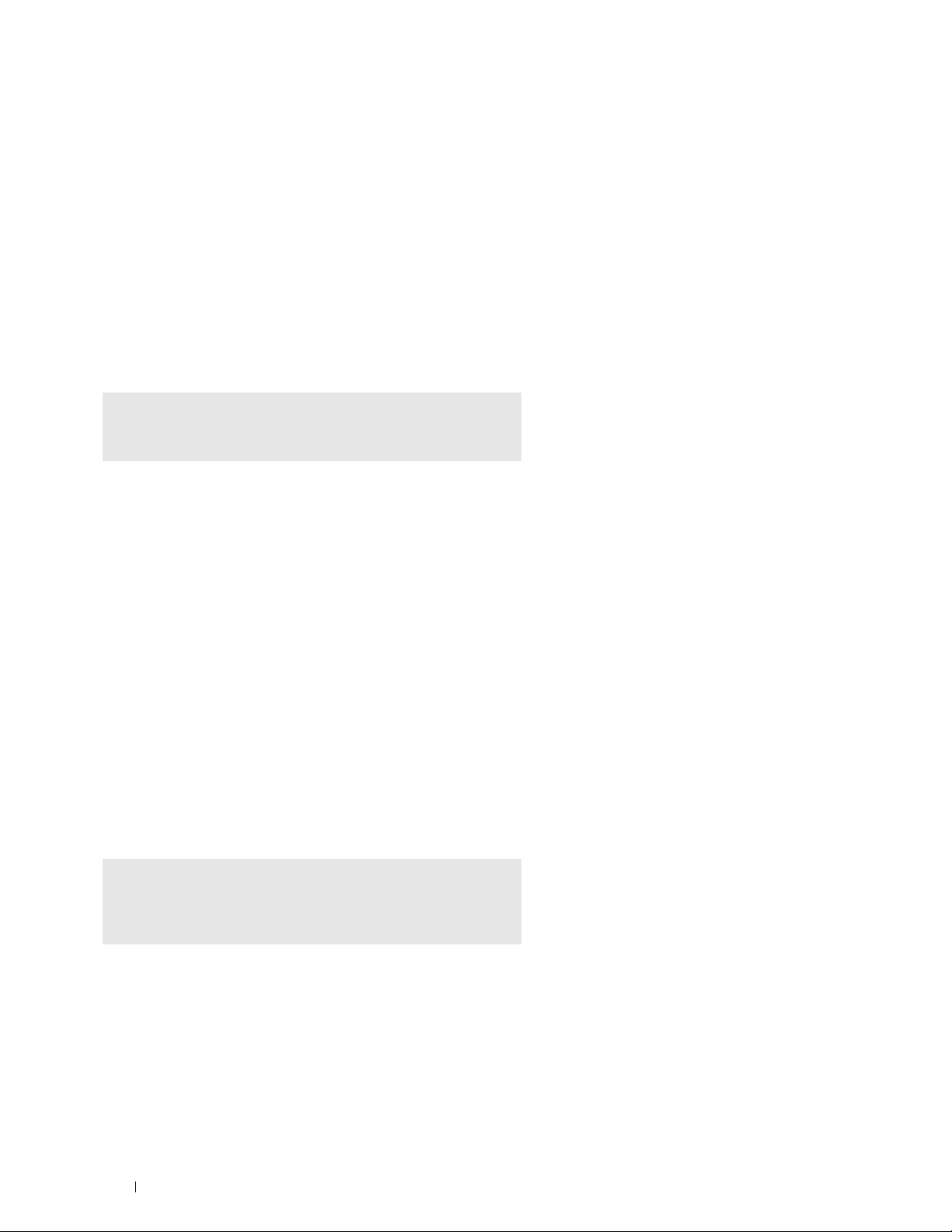
Impression à partir des applications
Une fois la configuration de la file d’attente terminée, vous pouvez imprimer les travaux à partir des applications.
Démarrez le travail d’impression à partir des applications et indiquez la file d’attente dans la boîte de dialogue
d’impression. Cependant, selon l’application utilisée (Mozilla, par exemple), il est parfois possible que vous ne
puissiez imprimer qu’à partir de la file d’attente. Dans ce cas, définissez la file d’attente que vous souhaitez utiliser
comme file d’attente par défaut avant de commencer l’impression. Pour plus d’informations relatives à la
configuration des files d’attente, reportez-vous à la section « Configuration de la file d’attente par défaut ».
Configuration de la file d’attente par défaut
1
Cliquez sur
2
Cliquez sur
3
Saisissez la commande suivante dans la fenêtre du terminal.
sudo lpadmin -d (Tapez le nom de la file d’attente)
(Tapez le mot de passe de l’administrateur)
Dash Home
Te rm i na l
dans la catégorie
, puis saisissez
terminal
Applications
dans la zone de texte
Rechercher
des résultats de recherche.
.
Définition des options d’impression
Vous pouvez spécifier les options d’impression comme le mode Recto verso.
1
Ouvrez l’URL «
2
Cliquez sur
3
Cliquez sur
4
Cliquez sur le nom de la file d’attente pour laquelle vous souhaitez spécifier des options d’impression.
5
Sélectionnez
6
Cliquez sur l’élément voulu, spécifiez les paramètres désirés et cliquez sur
Le message
http://localhost:631
Administration
Manage Printers
.
.
Set Default Options
» avec un navigateur Web.
depuis le menu
Administration
Printer xxx default options have been set successfully
.
Set Default Options
. s’affiche.
.
La configuration est terminée.
Désinstallation du pilote d’impression
1
Cliquez sur
2
Cliquez sur
3
Tapez la commande suivante dans la fenêtre de terminal pour supprimer la file d’impression.
sudo /usr/sbin/lpadmin -x (Tapez le nom de la file
d’impression)
(Tapez le mot de passe de l’administrateur)
4
Répétez la commande ci-dessus pour toutes les files d’attente du même modèle.
Dash Home
Te rm i na l
dans la catégorie
, puis saisissez
terminal
Applications
dans la zone de texte
Rechercher
des résultats de recherche.
.
94
Installation des pilotes d’impression sur des ordinateurs Linux (CUPS)

5
Saisissez la commande suivante dans la fenêtre du terminal.
sudo dpkg –r Dell-Printer-S2810dn
(Tapez le mot de passe de l’administrateur)
Le pilote d’impression est désinstallé.
Installation des pilotes d’impression sur des ordinateurs Linux (CUPS)
95

96
Installation des pilotes d’impression sur des ordinateurs Linux (CUPS)

Utilisation de votre imprimante
12 Panneau de commande ............................................................. 99
13 Dell™ Printer Configuration Web Tool................................... 103
14 Présentation des menus de l’imprimante ............................. 143
15 Instructions relatives aux supports d’impression ............... 185
16 Chargement du support d’impression ................................... 191
97

98

12
Panneau de commande
À propos du panneau de commande
Le panneau de commande comporte un panneau LCD de 4 lignes, une DEL d’état, des boutons de commande et
un pavé numérique, qui vous permet de contrôler l’imprimante.
1
2
10
4
9
8
DEL Prêt / Erreur
1
• Une lumière verte s’allume lorsque l’imprimante est prête, et la lumière verte clignote lors de la réception de
données.
• Une lumière orange s’allume en cas d’erreur et la lumière orange clignote lorsqu’une erreur d’impression
irréversible se produit.
2
Panneau LCD
• Permet d’afficher divers réglages, instructions et messages d’erreur.
3
Boutons
• Permettent de déplacer le curseur ou la mise en surbrillance vers le haut ou vers le bas.
4
Boutons
• Permettent de déplacer le curseur ou la mise en surbrillance vers la droite ou vers la gauche.
5
Bouton
• Annule les tâches en cours ou actives.
6
Pavé numérique
• Permet de saisir des caractères et des chiffres.
7
Bouton
• Permet d’entrer ou de sortir du mode d’économie d’énergie. Quand l’imprimante n’est pas utilisée pendant un
certain temps, le mode Économie d’énergie est adopté pour réduire la consommation d’électricité. Le bouton
Économie d’énergie clignote quand le mode correspondant est actif.
(Annuler)
(Economie d’énergie)
3
4
3
5
6
7
Panneau de commande
99

REMARQUE :
fonction
tension automatiquement. Pour utiliser la fonction Temporisateur hors tension avec une imprimante connectée en réseau, réglez
Temporisateur hors tension
8
Bouton
Lorsque l’imprimante est connectée à un réseau par Ethernet ou par l’intermédiaire d’un réseau sans fil et que la
Temporisateur hors tension
sur
est réglée sur
Marche
Détection auto
.
, l’imprimante ne sera pas mise hors
(Retour)
• Permet de revenir à l’écran précédent.
9
Bouton
(Menu)
• Permet de se déplacer vers le haut du menu.
10
Bouton
(Valider)
• Confirme les saisies des valeurs.
REMARQUE :
Assurez-vous de bien appuyer sur le bouton (Valider) pour sauvegarder l’entrée ou le réglage en cours.
Le déplacement vers un menu différent ou le retour à un écran précédent annule l’entrée ou le réglage en cours.
Utilisation du pavé numérique
Pour effectuer diverses tâches, vous pouvez avoir besoin de saisir des caractères et des nombres. Par exemple, pour
taper le mot de passe ou paramétrer le réseau sans fil.
Pavé numérique Lettres et chiffres
Touche Chiffres, lettres ou caractères attribués
1 1 @ . _ - (espace) \ & ( ) ! " # $ % ' ~ ^ | ` ; : ? , + * / = [ ] { } < >
2a b c A B C 2
3d e f D E F 3
4g h i G H I 4
5 j k l J K L 5
6m n o M N O 6
7 p q r s P Q R S 7
8t u v T U V 8
9w x y z W X Y Z 9
00
# (espace) \ & ( )
@ . _ -
Changer des numéros et des noms
Si vous faites une erreur lors de la saisie d’un chiffre, appuyez sur
chiffre ou caractère. Saisissez ensuite le chiffre ou le caractère correct.
le bouton
(Annuler) pour supprimer le dernier
100
Panneau de commande
